Page 1
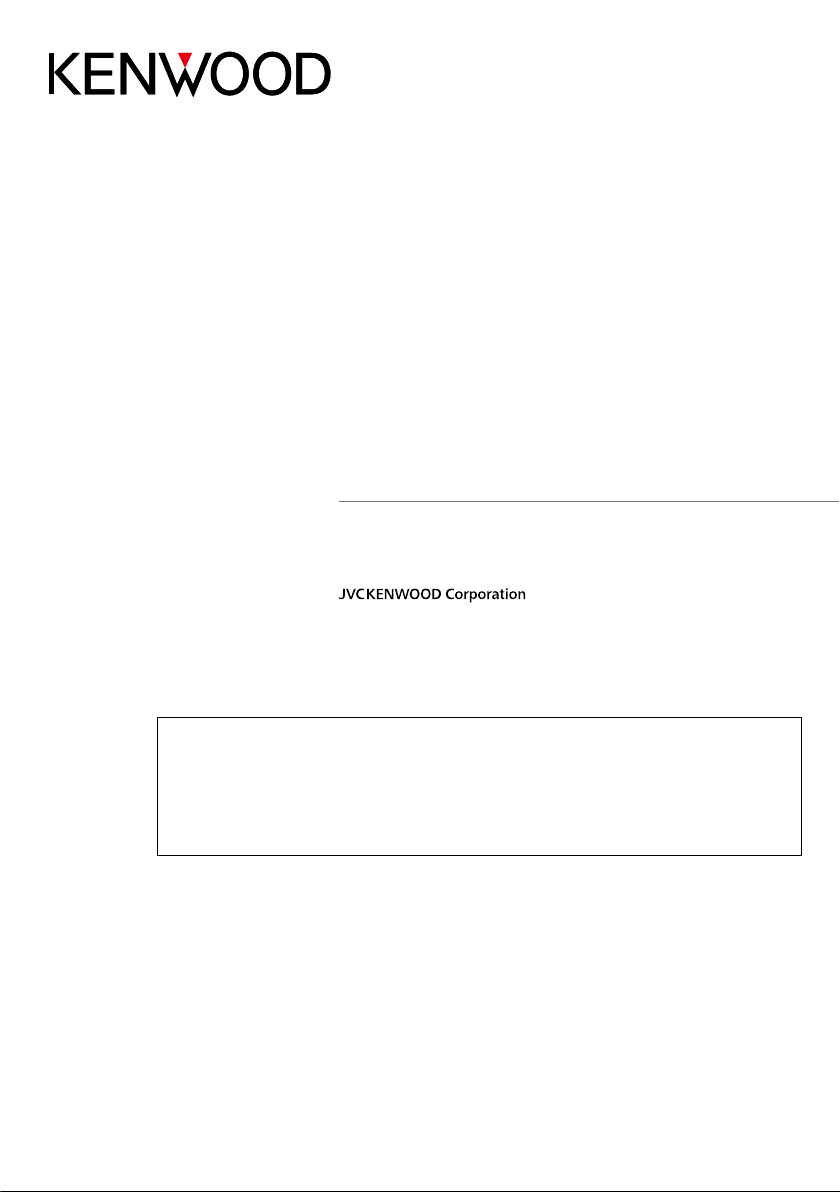
DNX8160DABS
Consulter la dernière version
DNX716WDABS
DNX5160DABS
DNX516DABS
DNX5160BTS
DNX3160BT
SYSTÈME DE NAVIGATION GPS
MODE D'EMPLOI
Avant de lire ce mode d'emploi, cliquez sur le bouton ci-dessous pour connaître la dernière
version et les pages modifiées.
http://manual.kenwood.com/edition/im391/
im391_Ref_E_Fr_00 (E)© 2016 JVC KENWOOD Corporation
Page 2
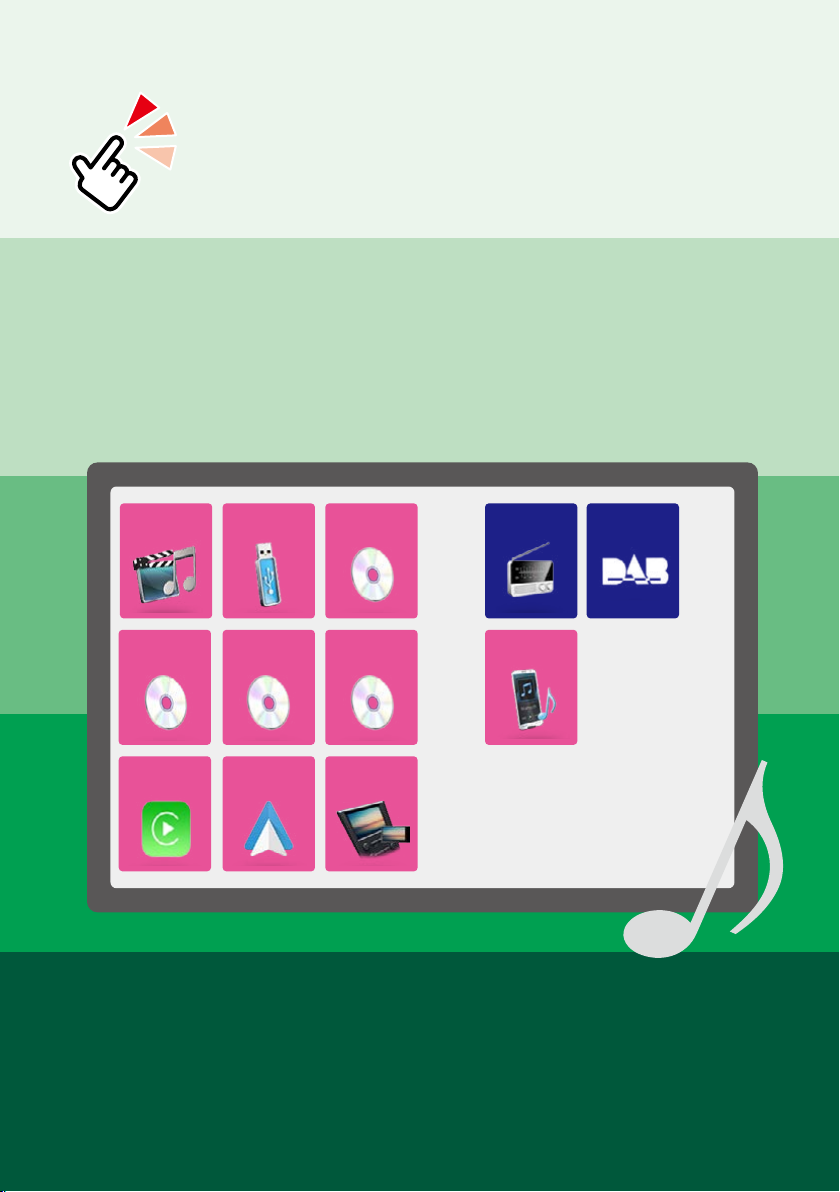
Que souhaitez-vous faire?
Que souhaitez-vous faire ?
Merci d'avoir acheté le SYSTÈME DE NAVIGATION GPS KENWOOD.
Le présent mode d'emploi décrit différentes fonctions très pratiques de ce
système.
Cliquez sur l'icône du support que vous
souhaitez utiliser.
Un seul clic vous permet d'accéder directement à la section de
chaque support!
iPod
Disque
Apple
CarPlay
USB
CD de
musique
Android
Auto
VCD
DVD Vidéo
Miroitage
Radio
Audio BT
Radiodiffusion
numérique
1
Page 3
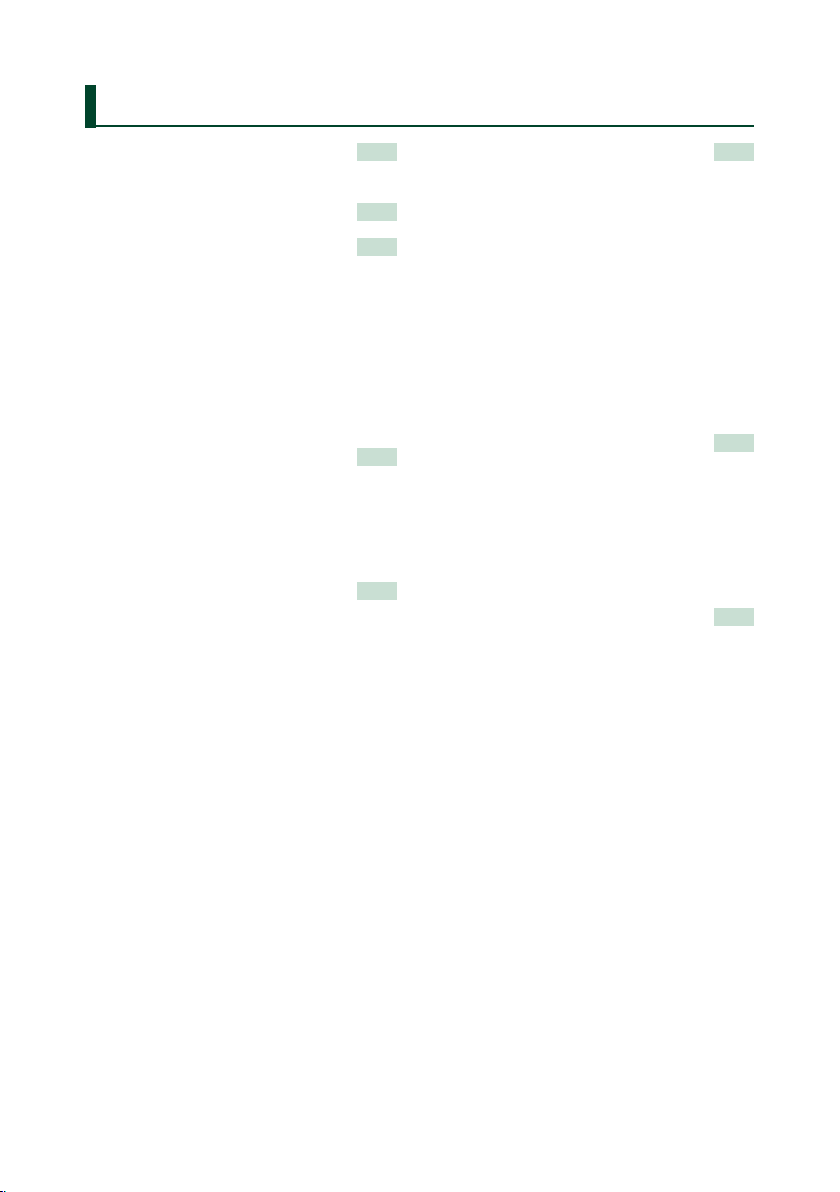
Table des matières
Table des matières
Avant l'utilisation 4
#AVERTISSEMENT __________________ 4
Comment lire ce manuel 5
Utilisation de base 6
Fonctions des boutons en façade ______ 6
Mise en marche de l'appareil __________ 14
Comment lire un contenu multimédia __ 17
Retrait du panneau avant_____________ 21
Fonctionnement avec l'écran ACCUEIL __ 22
Opérations courantes ________________ 24
Fonctionnement de navigation ________ 26
DVD/Vidéo-CD (VCD) 28
Utilisation de base avec les DVD/VCD ___ 28
Utilisation du menu DVD _____________ 31
Configuration du DVD _______________ 32
CD/fichiers audio et image/
iPod/APPS 34
Paramètres APP/iPod ________________ 35
Fonctionnement de base pour
la musique/vidéo ___________________ 36
Recherche _________________________ 40
Opération de Miroitage ______________ 43
Utilisation d'Apple CarPlay ____________ 44
Utilisation d'Android Auto™ ___________ 46
Radio 48
Utilisation de base de la radio _________ 48
Utilisation de base
de la radio numérique _______________ 50
Utilisation de la mémorisation _________ 52
Utilisation de la sélection _____________ 53
Informations sur le trafic (Syntoniseur FM
et Radio numérique uniquement) ______ 54
Rediffusion
(Radio numérique uniquement) _______ 55
Configuration de la radio _____________ 56
Configuration de la Radio Numérique___ 57
Utilisation du Bluetooth 60
Enregistrer et établir la connexion d'un
appareil Bluetooth __________________ 60
Utilisation d'un appareil audio Bluetooth
en lecture _________________________ 64
Utilisation du module mains-libres _____ 66
Configuration Mains libres ____________ 70
Configuration générale 72
Configuration d'écran du moniteur _____ 72
Contrôle de l'inclinaison du moniteur ___ 73
Commande de la caméra de vision _____ 73
Configuration système _______________ 74
Configuration de l'interface utilisateur __ 74
Configuration spéciale _______________ 77
Configuration de la sécurité ___________ 78
Configuration de l'affichage __________ 79
Configuration des caméras ___________ 81
PARAMÉTRAGE Navigation ___________ 82
Configuration de AV _________________ 83
22
Page 4
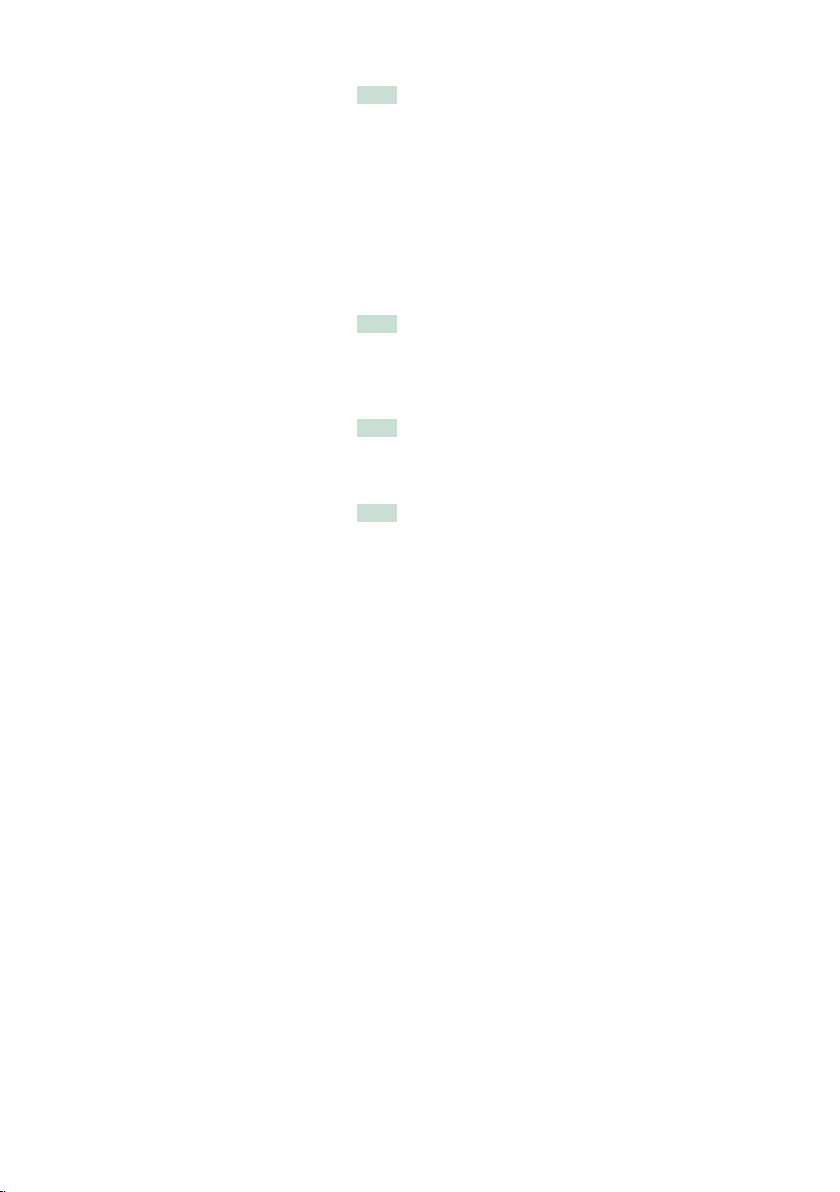
Contrôle de l'audio 84
Configuration de l'enceinte/
du répartiteur ______________________ 84
Contrôle de l'audio en général ________ 87
Contrôle d'égaliseur _________________ 88
Décalage du volume ________________ 89
Contrôle de zone ___________________ 90
Effet sonore ________________________ 91
Position d'écoute/DTA _______________ 92
Télécommande 96
Installation des piles _________________ 96
Fonctions des boutons
de la télécommande ________________ 97
Dépannage 100
Problèmes et solutions _______________ 100
Messages d'erreur __________________ 101
Annexes 104
Supports et fichiers pouvant être lus ___ 104
Indicateurs de la barre d'état __________ 108
Codes de région dans le monde _______ 110
Codes de langue du DVD _____________ 111
Spécifications ______________________ 112
À propos de cet appareil _____________ 115
Table des matières
3
Page 5
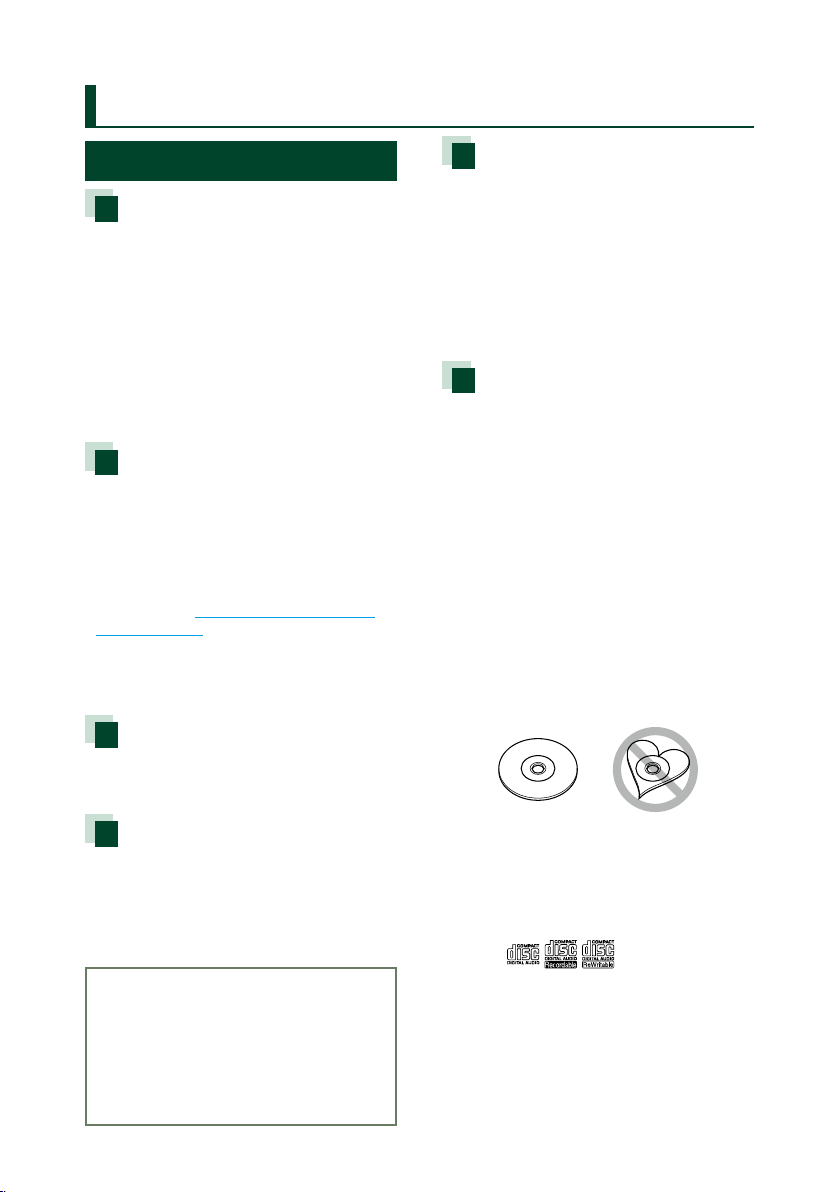
Avant l'utilisation
Avant l'utilisation
#AVERTISSEMENT
Pour éviter toute blessure ou
incendie, prenez les précautions
suivantes:
• Pour éviter un court-circuit, ne mettez ni ne
laissez jamais d'objets métalliques (comme
des pièces de monnaie ou des outils en métal)
à l'intérieur de l'appareil.
• Ne regardez pas ni ne fixez votre regard
sur l'affichage de l'appareil trop longtemps
pendant la conduite.
• Si vous rencontrez des problèmes pendant
l'installation, consultez votre revendeur
KENWOOD.
Précautions d'utilisation de
l'appareil
• Lorsque vous achetez des accessoires en
option, vérifiez auprès de votre revendeur
KENWOOD qu'ils fonctionneront avec votre
modèle et dans votre région.
• Vous avez le choix de la langue dans laquelle
s'affichent les menus, les balises des fichiers
audio, etc. Voir Configuration de l'interface
utilisateur (P.74).
• Les fonctions Radio Data System ou Radio
Broadcast Data System sont inopérantes dans
les zones où le service n'est pris en charge par
aucune station de radiodiffusion.
Protection du moniteur
Ne touchez pas le moniteur avec un stylo à
bille ou tout autre outil pointu. Cela pourrait
l'endommager.
Nettoyage de l'appareil
Si la façade de l'appareil est tâchée, essuyez-la
avec un chiffon doux et sec comme un chiffon
en silicone. Si la façade est très sale, essuyezla avec un chiffon imbibé d'un produit de
nettoyage neutre, puis essuyez-la à nouveau
avec un chiffon doux et sec propre.
¤
• La pulvérisation directe de produit de
nettoyage sur l'appareil risque d'endommager
les pièces mécaniques. Si vous nettoyez
la façade avec un chiffon trop rugueux ou
un liquide volatil, comme un solvant ou de
l'alcool, vous risquez d'en rayer la surface ou
d'effacer les caractères sérigraphiés.
Condensation sur la lentille
Par temps froid, lorsque vous allumez le
chauffage de la voiture, de la buée ou de la
condensation peut se former sur la lentille du
lecteur de disque de l'appareil. Appelée voile
de lentille, cette condensation sur la lentille
peut empêcher la lecture des disques. Dans ce
cas, retirez le disque et attendez que l'humidité
s'évapore. Si l'appareil ne fonctionne toujours
pas normalement au bout d'un moment,
consultez votre revendeur KENWOOD.
Précautions relatives à la
manipulation des disques
• Ne touchez pas la surface d'enregistrement
du disque.
• Ne collez pas de ruban adhésif sur le disque et
n'utilisez pas de disques sur lesquels du ruban
adhésif est collé.
• N'utilisez pas d'accessoires de disque.
• Nettoyez du centre du disque vers l'extérieur.
• Lorsque vous retirez des disques de l'appareil,
extrayez-les à l'horizontale.
• Si le trou central ou le bord extérieur du
disque comporte des bavures, éliminez-les
avec un stylo à bille ou un objet similaire
avant de l'utiliser.
• Les disques qui ne sont pas ronds ne peuvent
pas être utilisés.
• Les disques de 8cm (3pouces) sont
inutilisables.
• Les disques sales ou comportant des
coloriages sur la surface d'enregistrement ne
peuvent être utilisés.
• Cet appareil ne peut lire que les CD portant la
marque
Cet appareil risque de ne pas lire correctement
les disques qui ne portent pas cette marque.
• Vous ne pouvez pas lire un disque qui n'a pas
été finalisé. (Pour la procédure de finalisation,
référez-vous à votre logiciel de gravure et au
mode d'emploi de votre graveur.)
.
44
Page 6
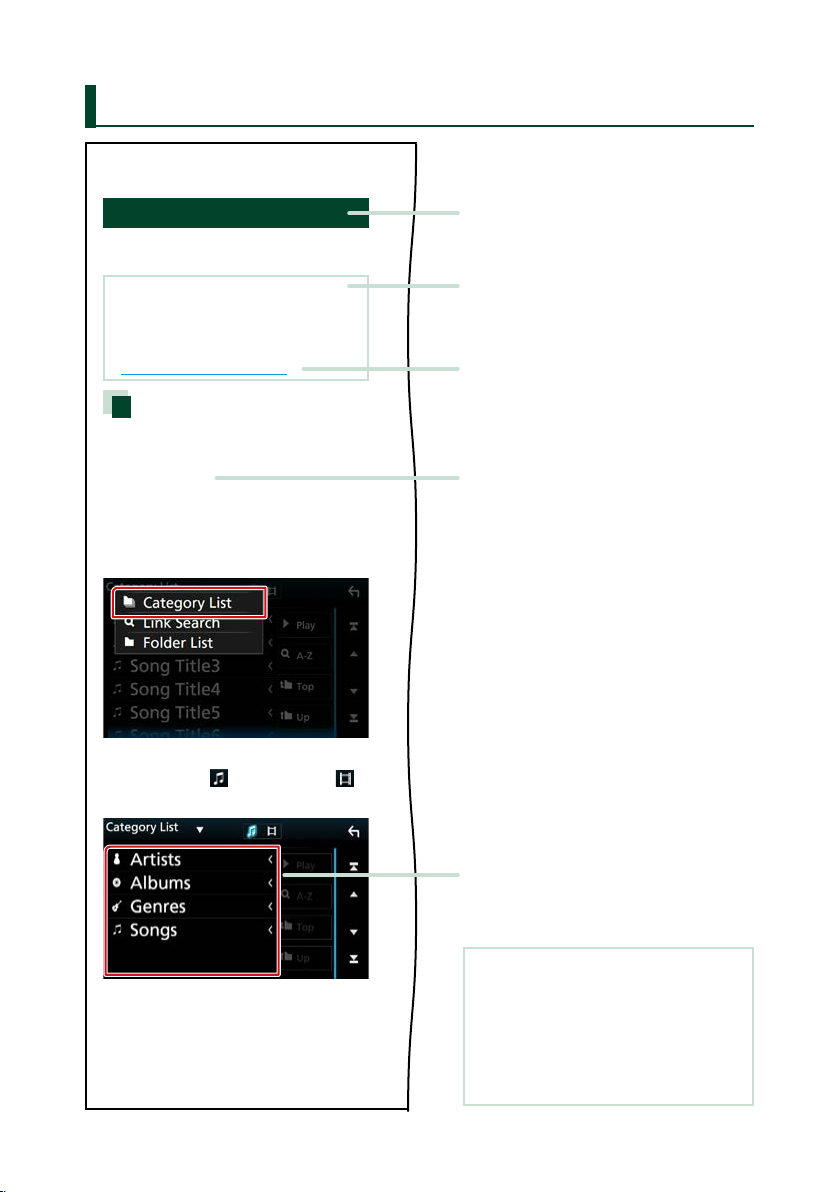
Comment lire ce manuel
CD/fichiers audio et image/iPod/APPS
Comment lire ce manuel
Recherche
Vous pouvez rechercher des fichiers de
musique ou vidéo en procédant comme suit.
REMARQUE
• Si vous utilisez la télécommande, vous pouvez
aller directement à la piste/fichier recherché en
entrant le numéro de piste/dossier/fichier, la
durée de lecture, etc. Pour plus de détails, voir
Mode de recherche directe (P.97).
Recherche par liste
Vous pouvez rechercher les pistes, dossiers
et fichiers en fonction de leur hiérarchie.
1 Touchez [ 1 ].
L'écran de liste de catégories s'affiche.
2 Touchez [ S ].
3 Touchez [Category List] (Liste de
catégories).
4 Sélectionnez le mode de recherche par
fichiers audio ou fichiers vidéo
5 Touchez la catégorie de votre choix.
Titre fonctionnel
Fournit une information générale sur la
fonction.
REMARQUE
Fournit des informations
complémentaires, une astuce, etc.
Renvoi de référence
Affiché en bleu.
D'un seul clic, vous pouvez accéder à
l'article en lien avec la section en cours.
Mode opératoire
Explique la procédure à suivre pour
mener à bien l'opération.
< >: Indique la dénomination des
boutons situés sur la façade.
[ ]: Indique la dénomination des
touches tactiles.
.
Capture d'écran
Reproduction de certains écrans affichés
pendant l'opération, pour référence.
La zone à toucher ou les touches à utiliser
sont mises en évidence par un encadré de
couleur rouge.
6 La liste est classée dans l'ordre de la
catégorie sélectionnée.
7 Touchez l'élément de votre choix.
La lecture commence.
3030
REMARQUE
• Les écrans et façades illustrés dans le présent
manuel sont des exemples destinés à fournir
des explications plus claires des opérations.
C'est pourquoi il est possible qu'ils soient
différents des écrans effectivement affichés
ou de la façade de l'appareil, ou que certaines
séquences d'affichage soient différentes.
5
Page 7
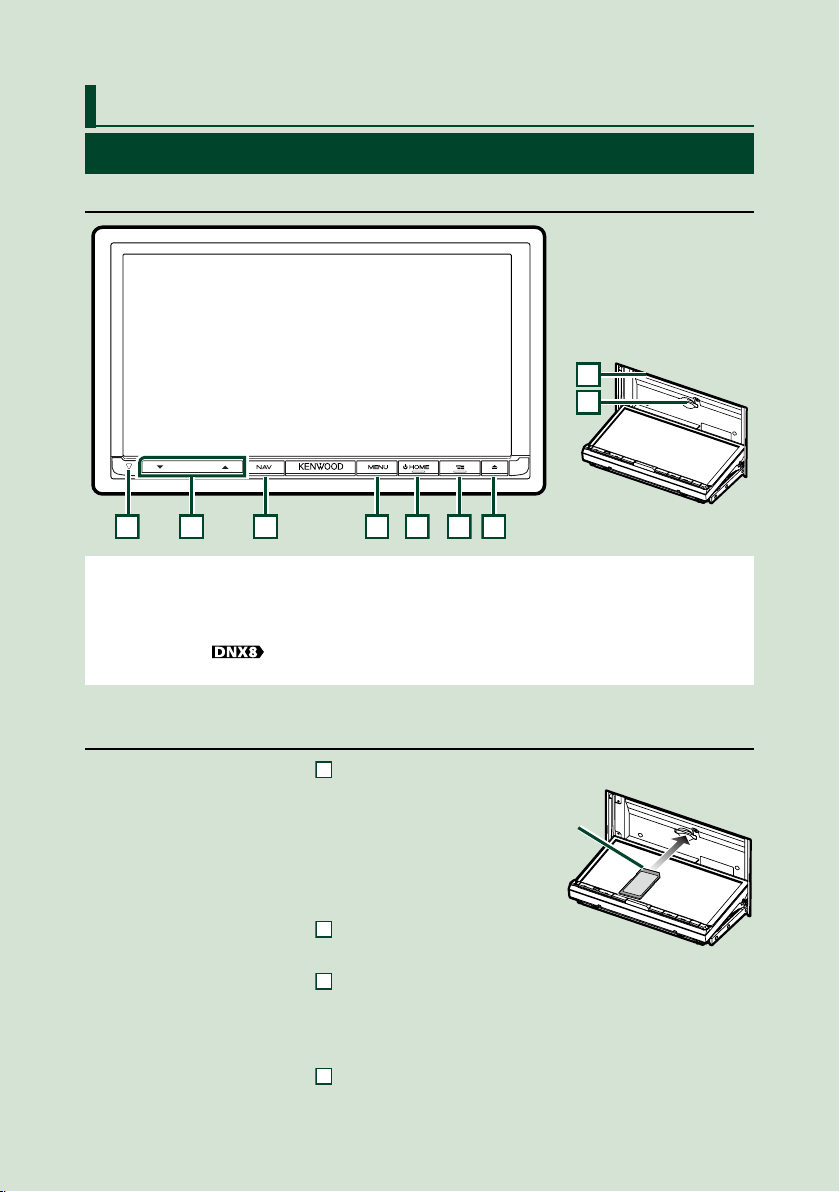
Utilisation de base
13456
7
8
2
7
7
7
Utilisation de base
Fonctions des boutons en façade
DNX8160DABS
9
REMARQUE
• Les écrans illustrés dans le présent guide sont des exemples destinés à fournir des explications plus claires des
opérations. Pour cette raison, il peut arriver qu'ils soient différents de ceux rencontrés dans la réalité.
• Dans le présent manuel, chaque modèle est désigné sous une forme abrégée, comme suit.
DNX8160DABS:
Si l'icône ci-dessus s'affiche, lisez l'article applicable à l'appareil que vous utilisez.
Comment insérer une carte SD
1) Appuyez sur le bouton 7 <G>.
2) Touchez [OPEN] (Ouvrir) afin que le panneau
s'ouvre complètement.
3) Maintenez la carte SD comme illustré par
le schéma de droite et poussez-la dans son
logement jusqu'à ce que vous entendiez un
"clic".
4) Appuyez sur le bouton
<G>.
ö Éjection de la carte :
1) Appuyez sur le bouton
<G>.
2) Touchez [OPEN] (Ouvrir).
3) Poussez sur la carte jusqu'à entendre un "clic", puis retirez votre doigt de la carte.
La carte se débloque de sorte que vous puissiez la retirer avec vos doigts.
4) Appuyez sur le bouton
<G>.
66
Face
imprimée
Page 8
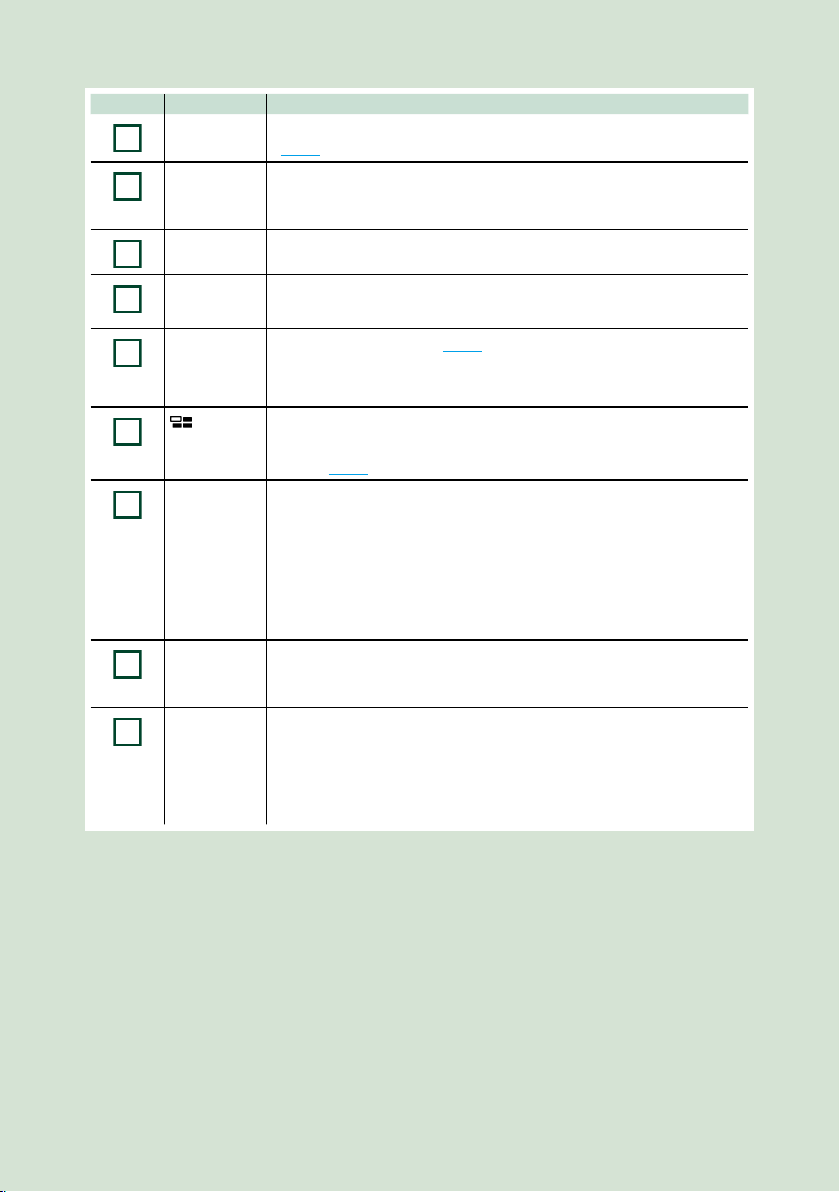
Numéro Désignation Mouvement
1
2
3
4
5
6
7
8
9
s
S, R
(Volume)
NAV • Affiche l'écran de navigation.
MENU • Affiche l'écran du menu contextuel.
HOME • Affiche l'écran d'ACCUEIL (P. 22).
G
Logement
d'insertion
des disques
Logement
pour carte SD
• Cet indicateur clignote lorsque le contact du véhicule est sur arrêt
(P. 78).
• Règle le volume.
Le volume augmentera jusqu'à 15 tant que vous maintiendrez [ R ]
enfoncé.
• Appuyez pendant 1 seconde pour éteindre l'écran.
• Appuyez pendant 1 seconde pour éteindre l'appareil.
• Quand l'appareil est éteint, permet de le mettre en marche.
• Changez la source APP (CarPlay/Android Auto/Miroitage).
• Appuyez pendant 1 seconde pour afficher l'écran de Reconnaissance
Vocale. (P. 69)
• Affiche l'écran de réglage de l'angle.
– [DISC EJECT] : Éjecte le disque.
– [OPEN] (Ouvrir) : Ouvre entièrement le panneau vers l'emplacement de la fente
de la carte SD.
• Quand le panneau est ouvert, une pression permet de le refermer.
• Pour éjecter le disque de force, appuyez pendant 2 secondes et touchez
[DISC EJECT ] après l'apparition du message.
• Logement où insérer les disques à contenu multimédia.
• Logement où insérer une carte SD.
• Vous pouvez lire des fichiers audio/vidéo dans la carte. *
• Logement destiné à accueillir une carte SD de mise à niveau de la
cartographie. Pour savoir comment mettre à niveau la cartographie,
consultez le mode d'emploi du système de navigation.
Utilisation de base
* Si le fichier de mise à jour de la carte reste dans la carte SD, vous ne pouvez pas lire de fichier
audio/vidéo.
7
Page 9
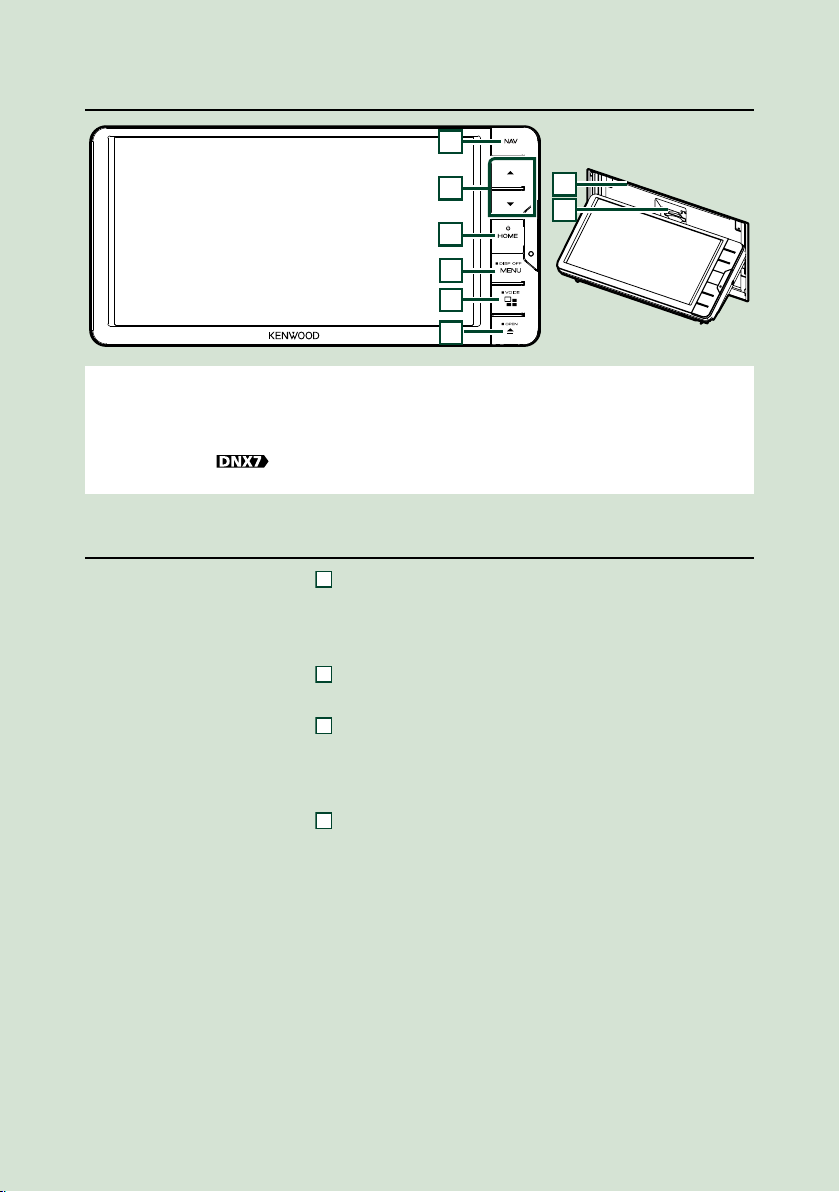
Utilisation de base
1
3
456
2
7
7
7
DNX716WDABS
7
8
REMARQUE
• Les écrans illustrés dans le présent guide sont des exemples destinés à fournir des explications plus claires des
opérations. Pour cette raison, il peut arriver qu'ils soient différents de ceux rencontrés dans la réalité.
• Dans le présent manuel, chaque modèle est désigné sous une forme abrégée, comme suit.
DNX716WDABS:
Si l'icône ci-dessus s'affiche, lisez l'article applicable à l'appareil que vous utilisez.
Comment insérer une carte SD
1) Appuyez sur le bouton 7 <G>.
2) Touchez [OPEN] (Ouvrir) afin que le panneau s'ouvre complètement.
3) Maintenez la carte SD comme illustré par le schéma de droite et poussez-la dans
son logement jusqu'à ce que vous entendiez un "clic".
4) Appuyez sur le bouton
ö Éjection de la carte :
1) Appuyez sur le bouton
2) Touchez [OPEN] (Ouvrir).
3) Poussez sur la carte jusqu'à entendre un "clic", puis retirez votre doigt de la carte.
La carte se débloque de sorte que vous puissiez la retirer avec vos doigts.
4) Appuyez sur le bouton
<G>.
<G>.
<G>.
88
Page 10
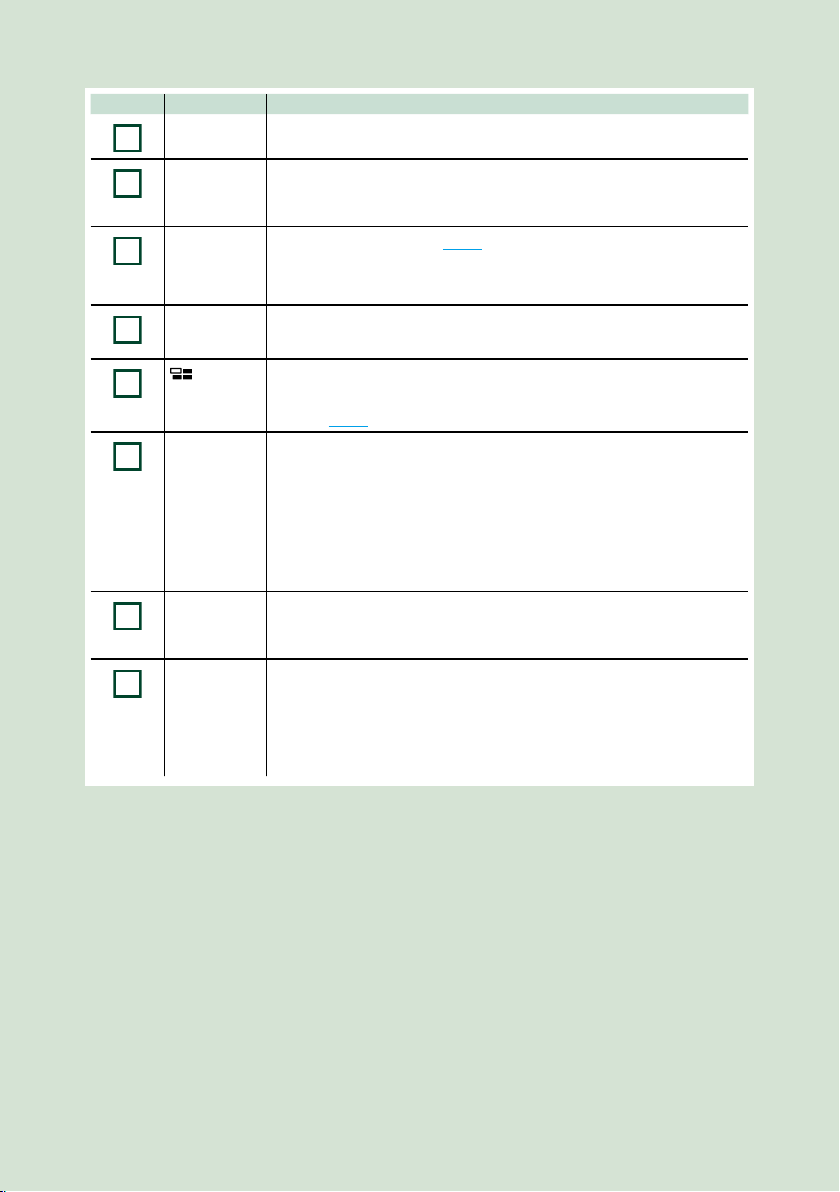
Numéro Désignation Mouvement
1
2
3
4
5
6
7
8
NAV • Affiche l'écran de navigation.
Utilisation de base
S, R
(Volume)
HOME • Affiche l'écran d'ACCUEIL (P. 22).
MENU • Affiche l'écran du menu contextuel.
G
Logement
d'insertion
des disques
Logement
pour carte SD
• Règle le volume.
Le volume augmentera jusqu'à 15 tant que vous maintiendrez [ R ]
enfoncé.
• Appuyez pendant 1 seconde pour éteindre l'appareil.
• Quand l'appareil est éteint, permet de le mettre en marche.
• Appuyez pendant 1 seconde pour éteindre l'écran.
• Changez la source APP (CarPlay/Android Auto/Miroitage).
• Appuyez pendant 1 seconde pour afficher l'écran de Reconnaissance
Vocale. (P. 69)
• Affiche l'écran de réglage de l'angle.
– [DISC EJECT] : Éjecte le disque.
– [OPEN] (Ouvrir) : Ouvre entièrement le panneau vers l'emplacement de la fente
de la carte SD.
• Quand le panneau est ouvert, une pression permet de le refermer.
• Pour éjecter le disque de force, appuyez pendant 2 secondes et touchez
[DISC EJECT ] après l'apparition du message.
• Logement où insérer les disques à contenu multimédia.
• Logement où insérer une carte SD.
• Vous pouvez lire des fichiers audio/vidéo dans la carte. *
• Logement destiné à accueillir une carte SD de mise à niveau de la
cartographie. Pour savoir comment mettre à niveau la cartographie,
consultez le mode d'emploi du système de navigation.
* Si le fichier de mise à jour de la carte reste dans la carte SD, vous ne pouvez pas lire de fichier
audio/vidéo.
9
Page 11
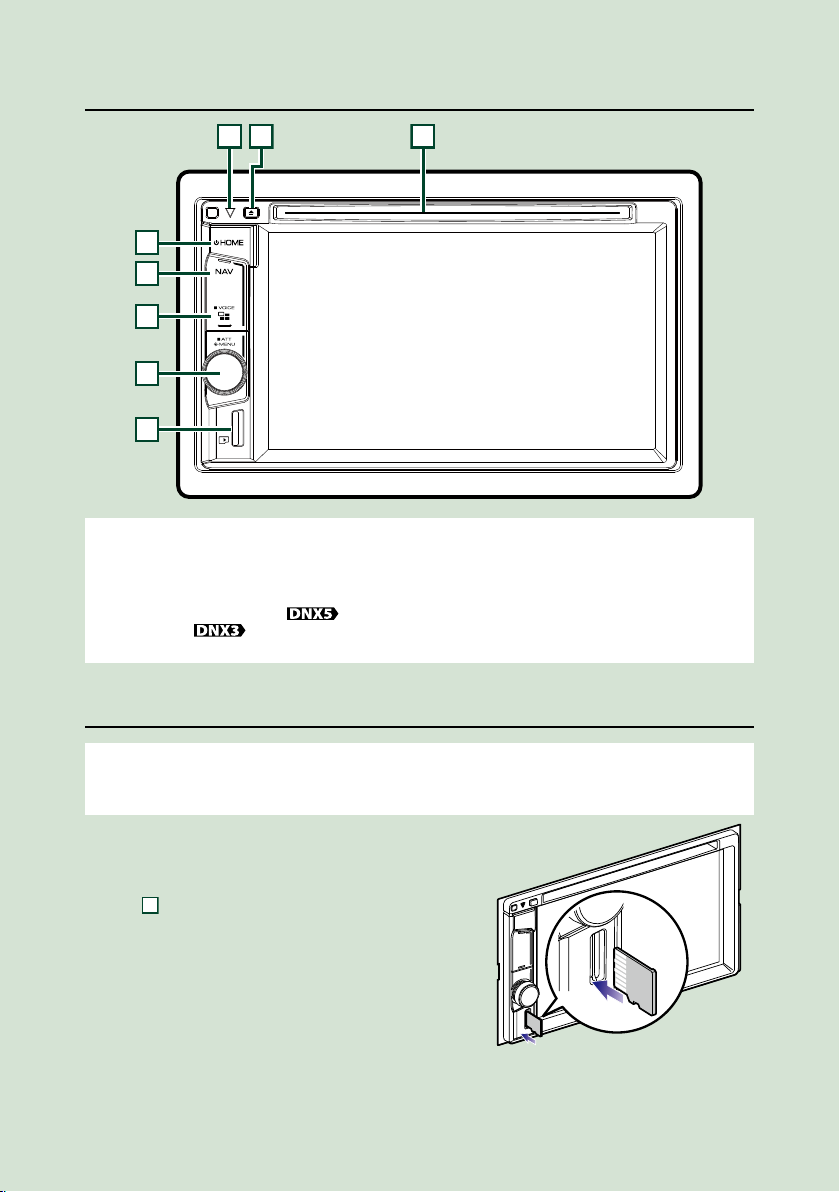
Utilisation de base
4
312
5
678
8
DNX5160DABS/DNX5160BTS/DNX3160BT
REMARQUE
• Les écrans illustrés dans le présent guide sont des exemples destinés à fournir des explications plus claires des
opérations. Pour cette raison, il peut arriver qu'ils soient différents de ceux rencontrés dans la réalité.
• Dans le présent manuel, chaque modèle est désigné sous une forme abrégée, comme suit.
DNX516DABS, DNX5160BTS:
DNX3160BT:
Si les icônes ci-dessus s'affichent, lisez l'article applicable à l'appareil que vous utilisez.
Comment insérer une carte MicroSD
REMARQUE
• Une fausse carte microSD est insérée et fait office de cache pour la fente. Retirez-la avant utilisation et conservez-la
dans un endroit approprié.
1) Maintenez la carte micro SD avec le côté
de l'étiquette orienté à droite et la section
biseautée vers le bas et poussez-la dans la
fente jusqu'à ce que vous entendiez un
«clic».
ö Éjection de la carte :
Poussez sur la carte jusqu'à entendre un "clic", puis
retirez votre doigt de la carte.
La carte se débloque de sorte que vous puissiez la
retirer avec vos doigts.
1010
Page 12
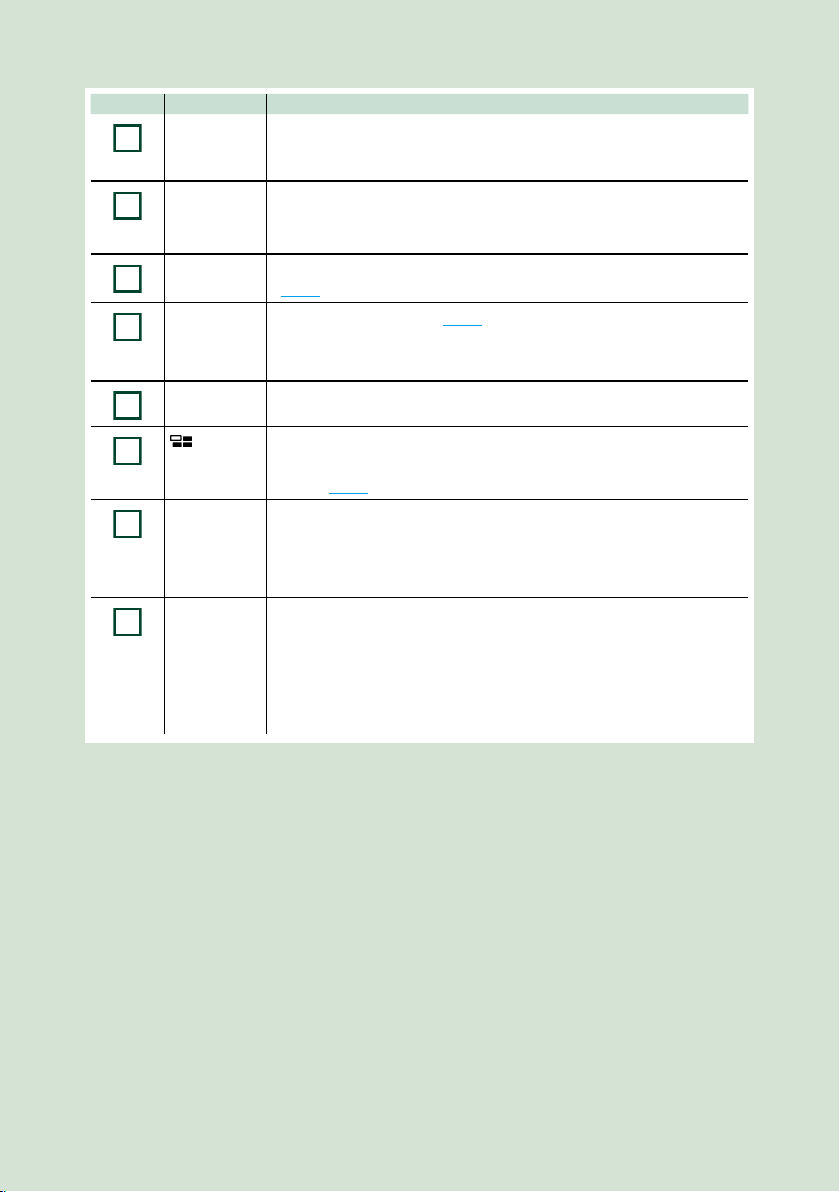
Numéro Désignation Mouvement
1
2
3
4
5
6
7
8
Logement
d'insertion
des disques
G (Eject) • Éjecte le disque.
s
HOME • Affiche l'écran d'ACCUEIL (P. 22).
NAV • Affiche l'écran de navigation.
Bouton de
volume
microSD
card slot
• Logement où insérer les disques à contenu multimédia.
• Pour éjecter le disque de force, appuyez pendant 2 secondes et touchez
[Yes] (oui) après l'apparition du message.
• Cet indicateur clignote lorsque le contact du véhicule est sur arrêt
(P. 78).
• Appuyez pendant 1 seconde pour éteindre l'appareil.
• Quand l'appareil est éteint, permet de le mettre en marche.
• Changez la source APP (CarPlay).
• Appuyez pendant 1 seconde pour afficher l'écran de Reconnaissance
Vocale. (P. 69)
• Tournez pour régler le volume.
• Appuyez pour afficher une fenêtre de menu.
• Appuyer pendant 1 seconde commute l'atténuation de la marche/arrêt
du volume.*
• Une fente pour insérer une carte micro SD.
• Vous pouvez lire des fichiers audio/vidéo dans la carte. * (Uniquement
pour DNX5160DABS, DNX5160BTS)
• Logement destiné à accueillir une carte MicroSD de mise à niveau de
la cartographie. Pour savoir comment mettre à niveau la cartographie,
consultez le mode d'emploi du système de navigation.
Utilisation de base
* Si le fichier de mise à jour de la carte reste dans la carte micro SD, vous ne pouvez pas lire de
fichier audio/vidéo.
11
Page 13
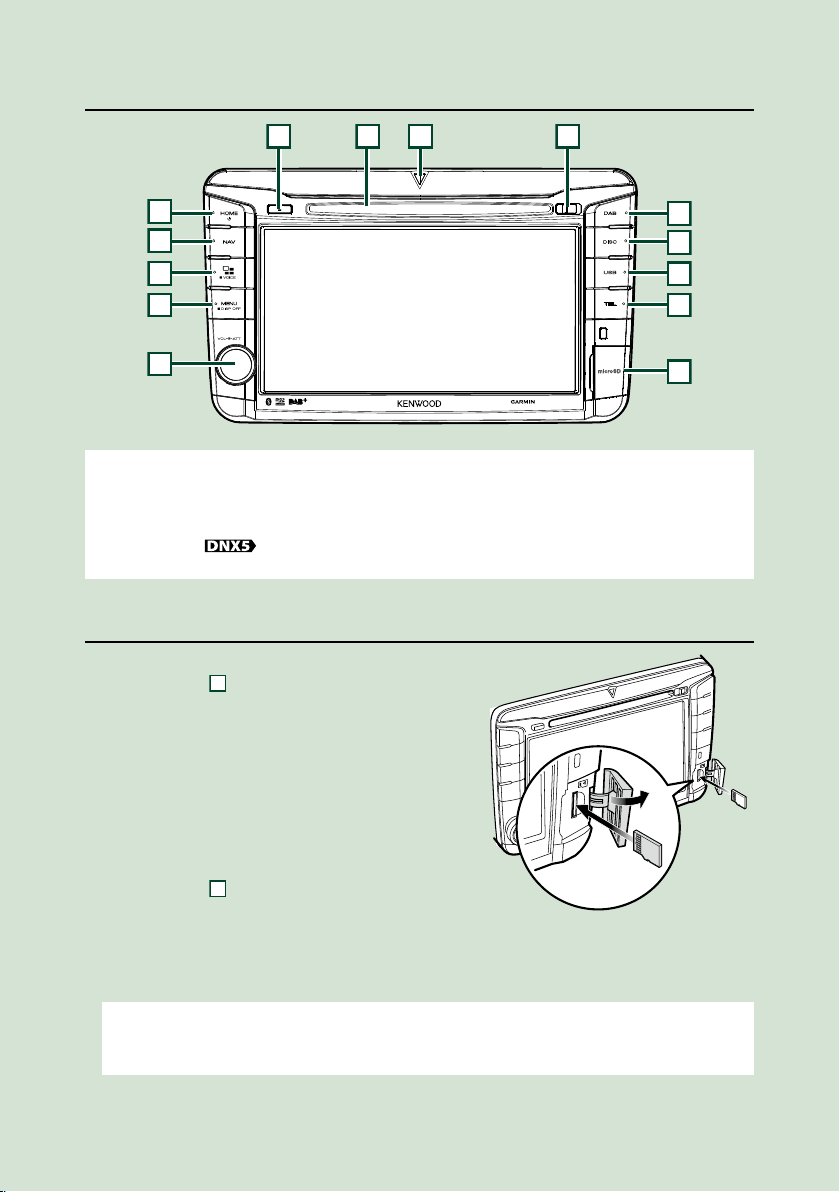
Utilisation de base
1143
456
7
8
9
10
11
12
13
2
9
DNX516DABS
REMARQUE
• Les écrans illustrés dans le présent guide sont des exemples destinés à fournir des explications plus claires des
opérations. Pour cette raison, il peut arriver qu'ils soient différents de ceux rencontrés dans la réalité.
• Dans le présent manuel, chaque modèle est désigné sous une forme abrégée, comme suit.
DNX516DABS:
Si les icônes ci-dessus s'affichent, lisez l'article applicable à l'appareil que vous utilisez.
Comment insérer une carte MicroSD
1) Ouvrez le couvercle de la fente de la carte
microSD 9 comme sur l'illustration à
droite.
2) Maintenez la carte micro SD avec le côté
de l'étiquette orienté à droite et la section
biseautée vers le bas et poussez-la dans
la fente jusqu'à ce que vous entendiez un
«clic».
ö Éjection de la carte :
1) Ouvrez le couvercle de la fente de la carte
microSD
droite.
2) Poussez sur la carte jusqu'à entendre un
"clic", puis retirez votre doigt de la carte.
3) La carte se débloque de sorte que vous puissiez la retirer avec vos doigts.
REMARQUE
• Lorsque vous retirez la façade, retirez-la vers l'avant comme illustré par le schéma de droite. Si vous la retirez en
la tirant vers le haut, la façade sera endommagée.
1212
comme sur l'illustration à
Page 14
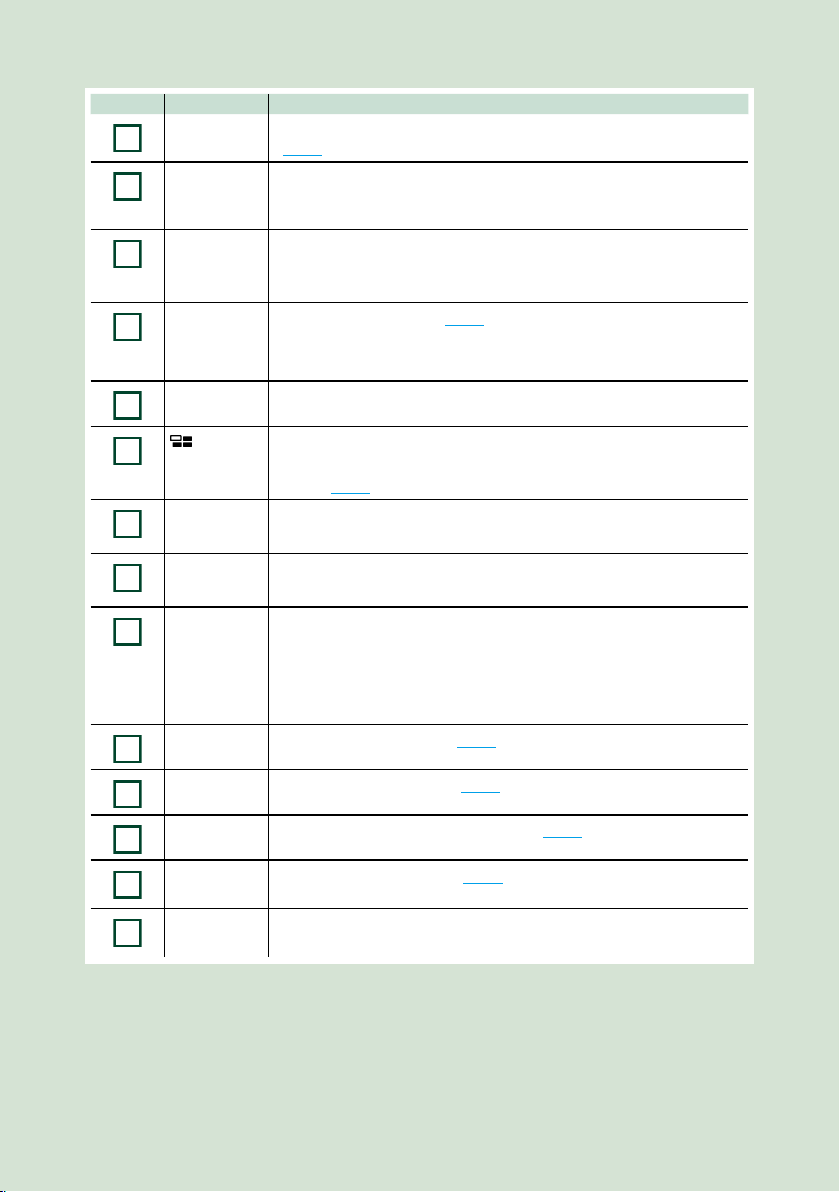
Numéro Désignation Mouvement
1
2
3
4
5
6
7
8
9
10
11
12
13
s
Logement
d'insertion
des disques
G (Eject) • Éjecte le disque.
HOME • Affiche l'écran d'ACCUEIL ( P.22).
NAV • Affiche l'écran de navigation.
MENU • Affiche l'écran du menu contextuel.
Bouton de
volume
microSD
card slot
TEL • Affiche l'écran Mains libres. ( P.66)
• Cet indicateur clignote lorsque le contact du véhicule est sur arrêt
(P. 78).
• Logement où insérer les disques à contenu multimédia.
• Pour éjecter le disque de force, appuyez pendant 2 secondes et touchez
[Yes] (oui) après l'apparition du message.
• Appuyez pendant 1 seconde pour éteindre l'appareil.
• Quand l'appareil est éteint, permet de le mettre en marche.
• Changez la source APP (CarPlay/Android Auto).
• Appuyez pendant 1 seconde pour afficher l'écran de Reconnaissance
Vocale. (P. 69)
• Appuyez pendant 1 seconde pour éteindre l'écran.
• Tournez pour régler le volume à la hausse ou à la baisse.
• Appuyer commute l'atténuation du volume sur marche/arrêt.
• Une fente pour insérer une carte micro SD.
• Vous pouvez lire des fichiers audio/vidéo dans la carte. *
• Logement destiné à accueillir une carte MicroSD de mise à niveau de
la cartographie. Pour savoir comment mettre à niveau la cartographie,
consultez le mode d'emploi du système de navigation.
Utilisation de base
USB • Bascule sur les sources USB. ( P.37)
DISQUE • Bascule sur les sources du média disque. ( P.28)
Radiodiffusion
numérique
Touche de
14
déblocage
* Si le fichier de mise à jour de la carte reste dans la carte micro SD, vous ne pouvez pas lire de
fichier audio/vidéo.
• Bascule sur les sources DAB. ( P.50)
• Détache la partie du panneau avant.
13
Page 15
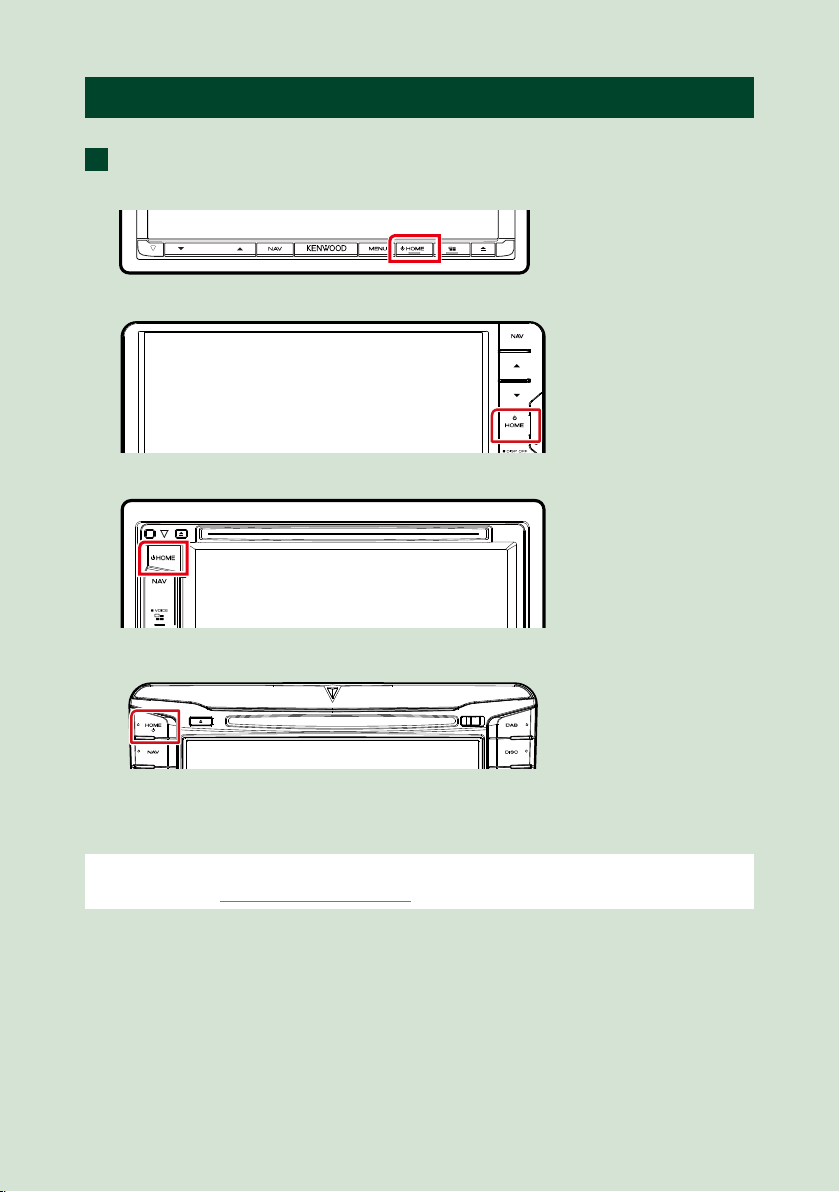
Utilisation de base
Mise en marche de l'appareil
La méthode d'allumage est différente selon le modèle.
Appuyez sur le bouton <HOME>.
1
DNX8160DABS
DNX716WDABS
DNX5160DABS/ DNX5160BTS/ DNX3160BT
DNX516DABS
L'appareil se met en marche.
● Pour éteindre l'appareil:
Appuyez sur le bouton <HOME> pendant 1seconde.
Si c'est la première fois que vous mettez en marche l'appareil après son installation, il vous
faut procéder à la Configuration initiale (P.15).
1414
Page 16
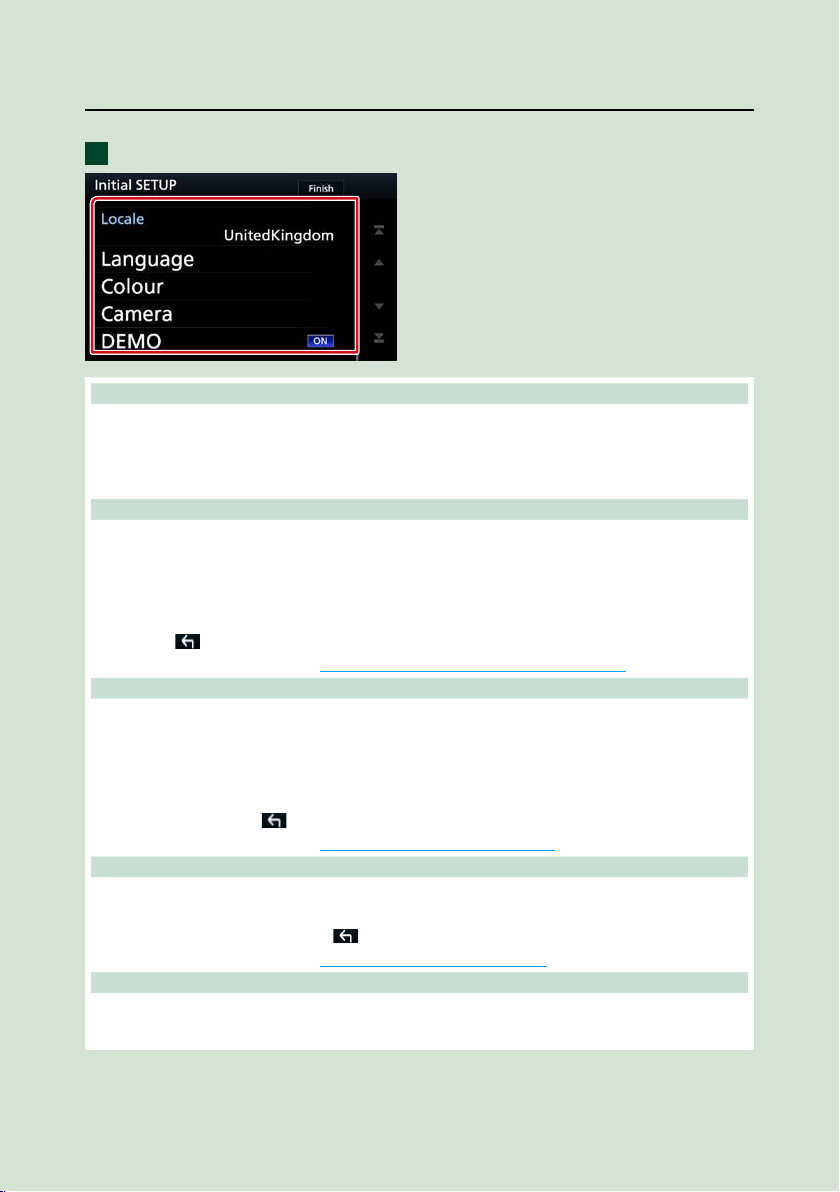
Utilisation de base
Configuration initiale
Effectuez cette configuration lors de la première utilisation de cet appareil.
Réglez chaque option comme suit.
1
Locale/ Local
Sélectionnez le pays pour le système de navigation.
La langue, l’unité de distance et l’unité de carburant sont configurées.
1 Touchez [Locale] (Local).
2 Sélectionnez le pays souhaité.
Language/ Langue
Sélectionne la langue utilisée sur l'écran de commande et sur les éléments de configuration. La langue
sélectionnée par défaut est “British English (en)”.
1 Touchez [Language] (Langue).
2 Touchez [Language Select] (Sélection langue).
3 Sélectionnez la langue désirée.
4 Touchez [
Pour les explications détaillées, voir Configuration de l'interface utilisateur (P.74).
Colour/ Couleur
Configurez la couleur d'éclairage de l'écran et des boutons. Vous avez le choix entre permettre la
variation continue de la couleur ou sélectionner une couleur fixe pendant le fonctionnement.
1 Touch [Colour] (Couleur).
2 Touch [Panel Colour] (Couleur).
3 Sélectionnez la couleur désirée.
4 Appuyez deux fois sur [
Pour les explications détaillées, voir Configuration de l'affichage (P.79).
Camera/ Caméra
Configurez les paramètres de caméra.
1 Touchez [Camera] (Caméra).
2 Réglez chaque option et touchez [
Pour les explications détaillées, voir Configuration des caméras (P.81).
DEMO/ Démonstration
Permet de paramétrer le mode de démonstration. Le choix par défaut est “ON”.
1 Touchez [DEMO] (Démonstration) et placez sur MARCHE ou ARRÊT.
].
].
].
Suite
15
Page 17
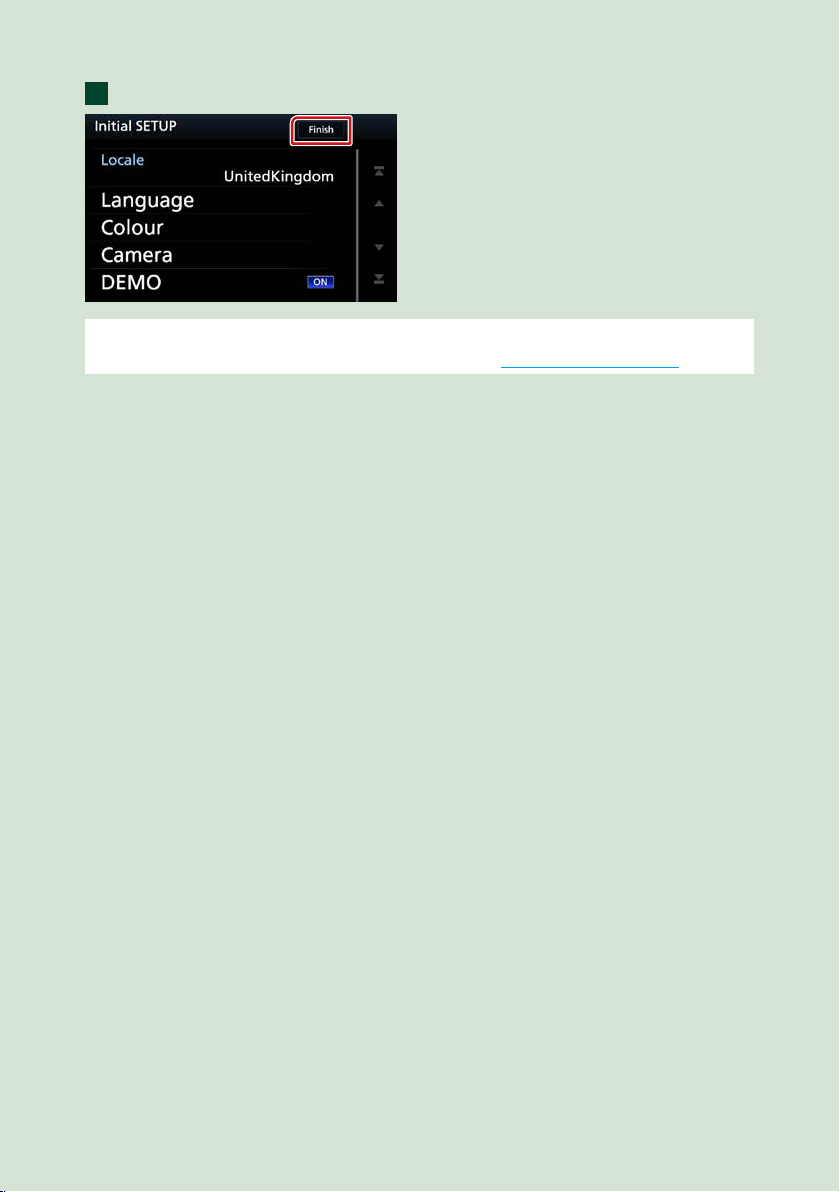
Utilisation de base
Effleurez [Finish/ Terminer].
2
REMARQUE
• Ces réglages sont paramétrables depuis le menu de configuration. Voir Configuration générale (P.72).
1616
Page 18
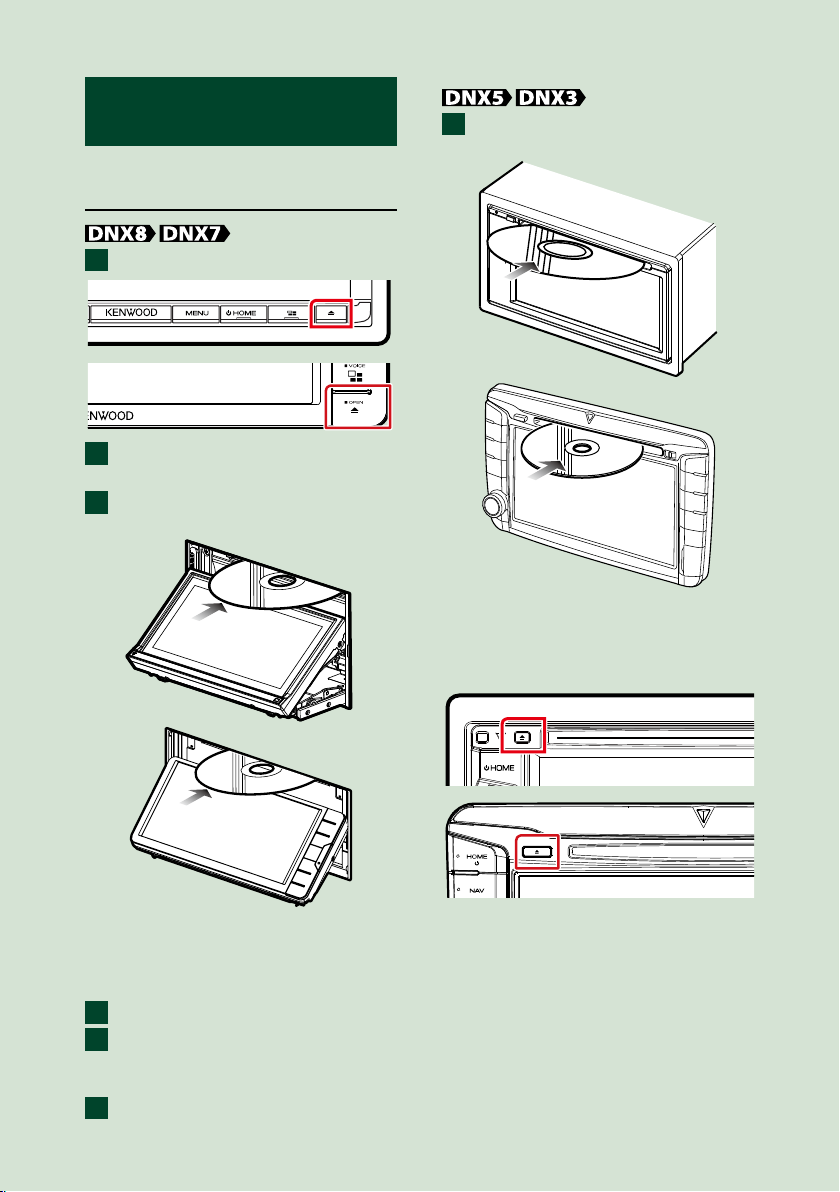
Utilisation de base
Comment lire un contenu multimédia
CD musical et disque à contenu
multimédia
Appuyez sur le bouton <G>.
1
Touchez [DISC EJECT].
2
La façade s'ouvre.
Insérez le disque dans son
3
logement.
Insérez le disque dans son
1
logement.
L'appareil charge le disque et la lecture
commence.
● Pour éjecter le disque:
Appuyez sur le bouton <G>.
La façade se ferme automatiquement.
L'appareil charge le disque et la lecture
commence.
● Pour éjecter le disque:
Appuyez sur le bouton <G>.
1
Touchez [DISC EJECT].
2
Lors de l'extraction d'un disque, extrayezle à l'horizontal.
Appuyez sur le bouton <G>.
3
17
Page 19
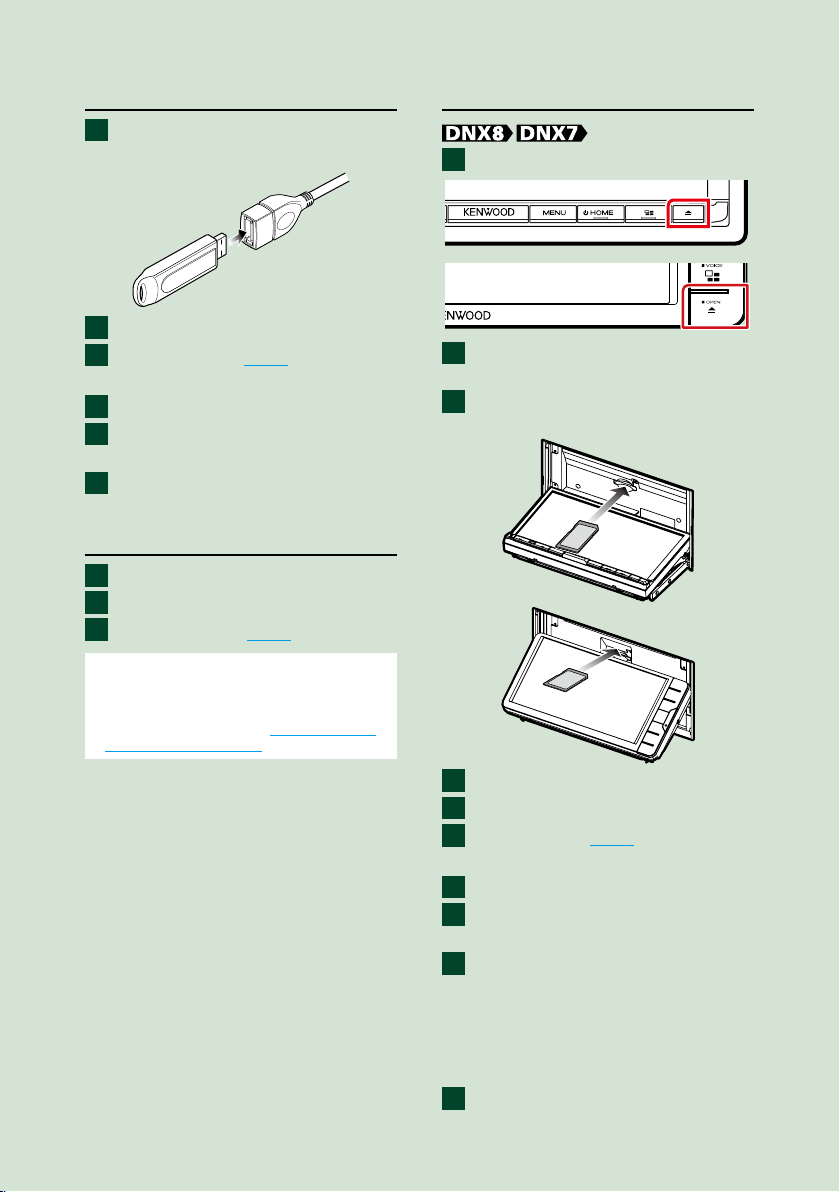
Utilisation de base
Périphérique USB
Branchez le périphérique USB avec
1
le câble USB.
Appuyez sur le bouton <HOME>.
2
Touchez [USB]. ( P.22)
3
● Pour débrancher le périphérique:
Appuyez sur le bouton <HOME>.
1
Touchez une source autre que
2
[USB].
Débranchez le périphérique USB.
3
iPod
Branchez l'iPod.
1
Appuyez sur le bouton <HOME>.
2
Touchez [iPod]. (P. 22)
3
REMARQUE
• Pour plus d'informations concernant le câble et
l'adaptateur nécessaires pour une connexion avec
un iPod/iPhone, se reporter à CD/fichiers audio
et image/iPod/APPS (P.34).
Carte SD
Appuyez sur le bouton <G>.
1
Touchez [OPEN] (Ouvrir) afin que
2
le panneau s'ouvre complètement.
Insérez la carte SD dans la fente
3
jusqu'à entendre un «clic».
● Pour débrancher l'iPod/iPhone
connecté avec le câble :
Débranchez l'iPod/l'iPhone.
1818
Appuyez sur le bouton <G>.
4
Appuyez sur le bouton <HOME>.
5
Touchez [SD]. ( P.22)
6
● Pour retirer la carte:
Appuyez sur le bouton <G>.
1
Touchez [OPEN] (Ouvrir) afin que
2
le panneau s'ouvre complètement.
Poussez sur la carte SD jusqu'à
3
ce que vous entendiez un "clic",
puis ôtez votre doigt de la carte.
La carte se débloque de sorte que
vous puissiez la retirer avec vos
doigts.
Appuyez sur le bouton <G>.
4
Page 20
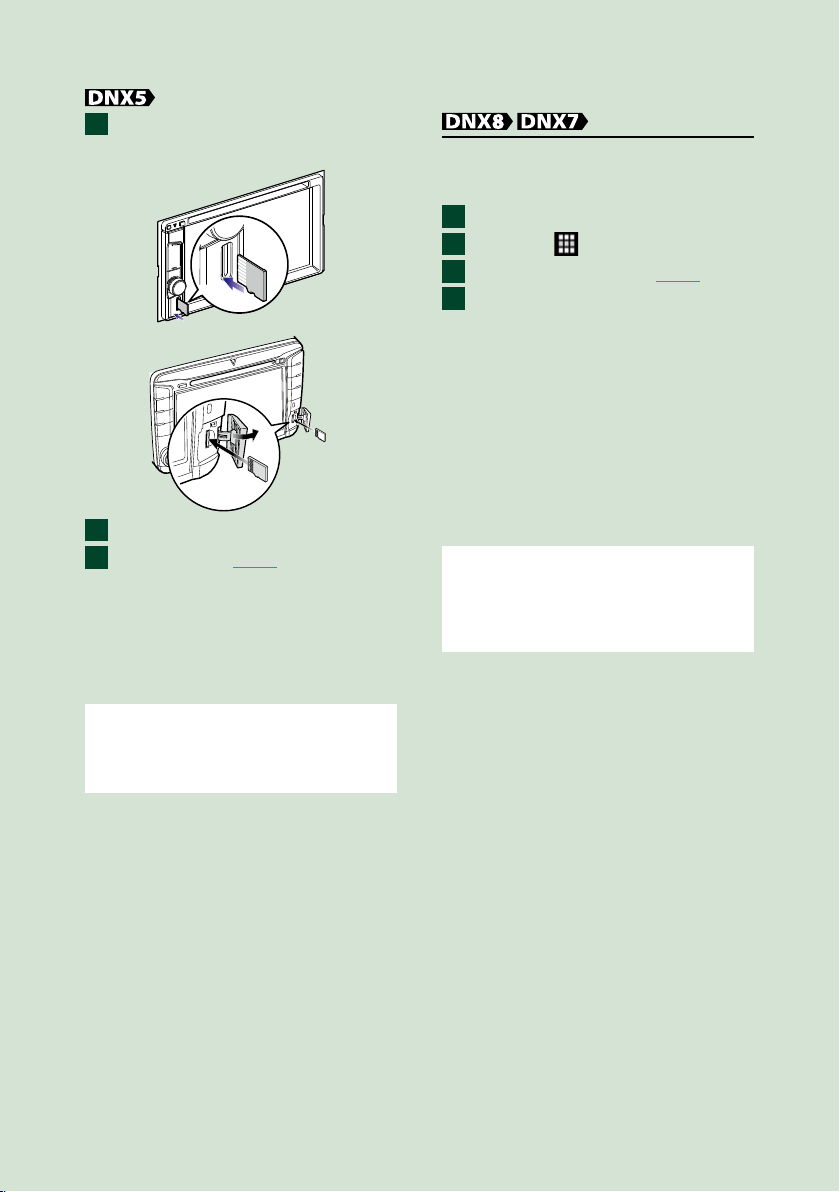
Insérez la carte microSD dans la
1
fente jusqu'à entendre un «clic».
Appuyez sur le bouton <HOME>.
2
Touchez [SD]. ( P.22)
3
● Pour retirer la carte:
Poussez la carte microSD jusqu'à ce que
vous entendiez un « clic » puis ôtez votre
doigt de la carte. La carte se débloque de
sorte que vous puissiez la retirer avec vos
doigts.
Utilisation de base
Source HDMI / MHL
Vous pouvez afficher l'écran des
smartphones connectés via la borne d'entrée
HDMI/MHL.
Appuyez sur le bouton <HOME>.
1
Touchez [
2
Touchez [HDMI/ MHL]. ( P.22)
3
Démarrez une application ou
4
lecture sur votre smartphone.
● À propos de l'adaptateur d'affichage
sans fil :
Cet appareil est compatible avec
l'adaptateur d'affichage sans fil. La
connexion d'un adaptateur d'affichage
sans fil (KCA-WL100: accessoire en
option) à une borne d'entrée HDMI/MHL
vous permet d'écouter de la musique, de
regarder des vidéos ou de voir des images
avec une connexion sans fil.
REMARQUE
• Pour plus de détails sur les paramètres de
l'adaptateur d'affichage sans fil, reportez-vous aux
instructions fournies avec l'adaptateur d'affichage
sans fil.
].
REMARQUE
• Une fausse carte microSD est insérée et fait office
de cache pour la fente. Retirez-la avant utilisation
et conservez-la dans un endroit approprié.
19
Page 21
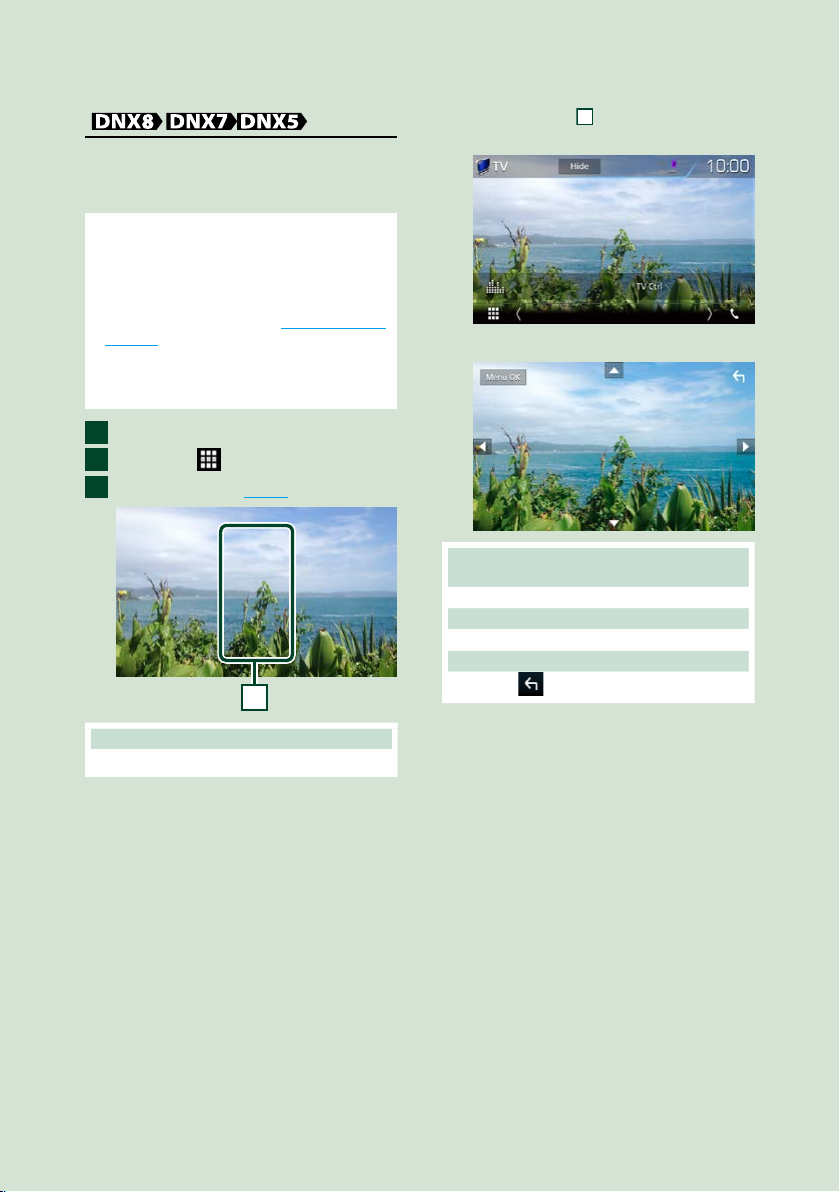
Utilisation de base
1
Syntoniseur TV
( )
Vous pouvez raccorder le syntoniseur TV
(disponible dans le commerce) à l'unité pour
regarder la télévision.
Avant l'utilisation
• Lorsque vous utilisez la fonction de contrôle de
télévision, branchez le syntoniseur TV (disponible
dans le commerce) et positionnez l'option
3rd Party TV Tuner Control (Commande de
syntoniseur TV tiers) de la page Configuration de
AV (P.83) sur ON.
• Le syntoniseur TV peut être contrôlé à l'aide de sa
télécommande par l'intermédiaire du capteur à
distance situé sur la façade de l'unité.
Appuyez sur le bouton <HOME>.
1
Touchez [
2
Touch [AV-IN1]. (P.22)
3
].
Écran de contrôle par menu :
1) Touchez la 1 Zone d'affichage des
touches.
2) Touchez [TV Ctrl] (Ctrl TV).
Afficher le menu/Valider l'option
sélectionnée
Touchez [MENU/OK].
Déplacer le curseur
Touchez [R], [S], [C], [D].
Quitter le contrôle par menu
Touchez [
].
1 Zone d'affichage des touches
Touchez pour afficher l'écran de contrôle.
2020
Page 22
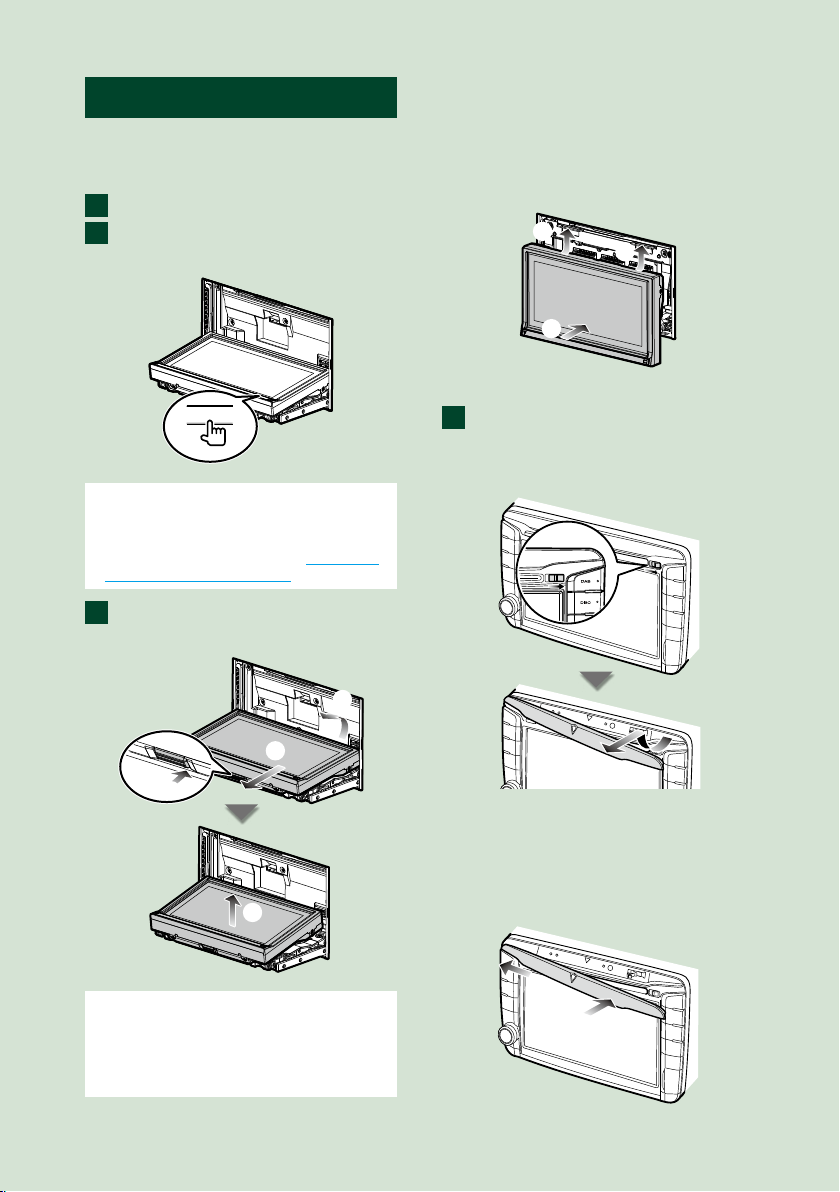
Utilisation de base
Retrait du panneau avant
Vous pouvez détacher le panneau avant par
mesure de prévention contre le vol.
DNX8160DABS
Appuyez sur le bouton <0>.
1
Touchez [OPEN] (Ouvrir) afin que
2
le panneau s'ouvre complètement.
0
REMARQUE
• Vous pouvez régler l'appareil pour que la façade
s'ouvre automatiquement quand vous mettez
sur arrêt le contact du véhicule. Voir Contrôle de
l'inclinaison du moniteur (P.73).
Détachez la façade comme indiqué
3
sur les figures ci-dessous.
● Attacher le panneau avant:
Tenez fermement en main la façade
afin de ne pas risquer de la faire tomber
accidentellement, et disposez-la sur la
plaque d'attache de sorte à obtenir son
verrouillage.
1
1
2
DNX516DABS
Faites glisser la Touche de
1
déblocage vers la droite afin de
détacher la partie du panneau
avant.
3
2
1
4
REMARQUE
• La plaque d'attache se ferme automatiquement
dans un délai de 10 secondes environ après la
libération de la façade. Retirez la façade avant que
cela ne se produise.
● Attacher le panneau avant:
Tenez fermement en main la façade
afin de ne pas risquer de la faire tomber
accidentellement, et disposez-la sur la
plaque d'attache de sorte à obtenir son
verrouillage.
1
2
21
Page 23
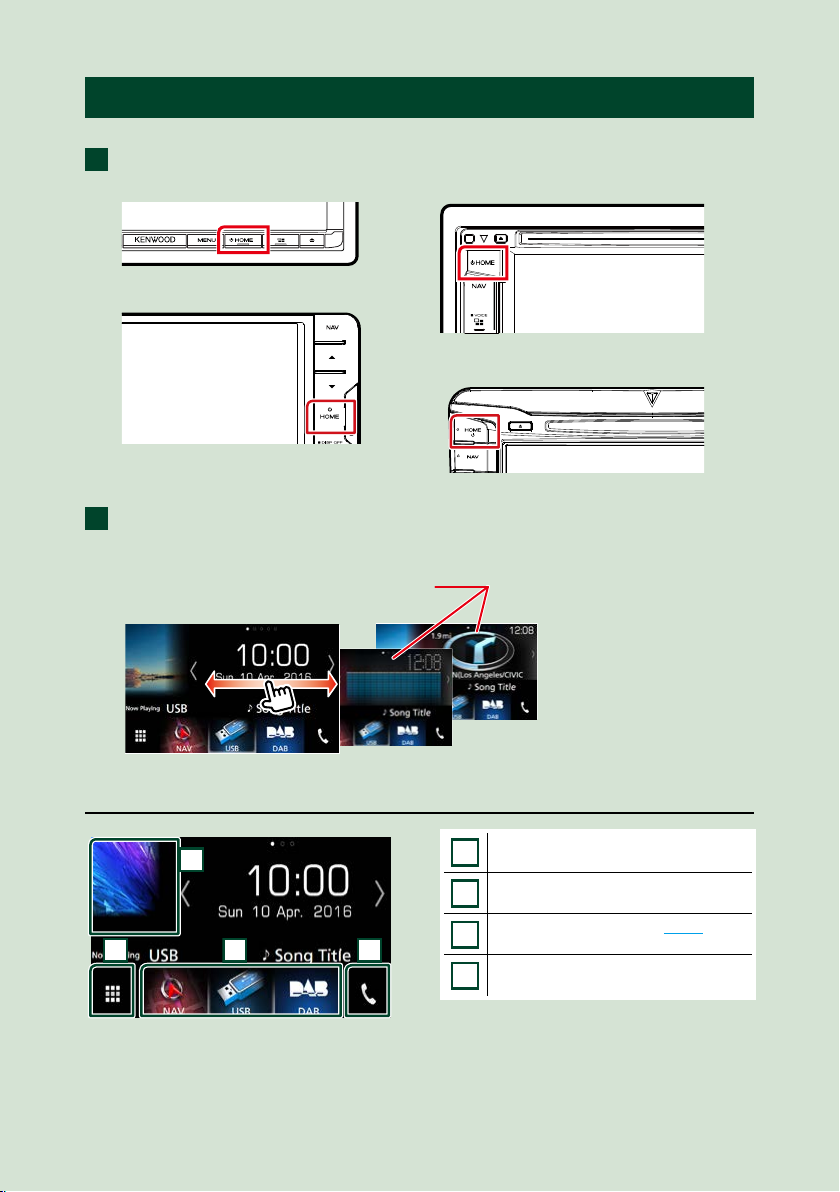
Utilisation de base
4
312
1
2
3
4
Fonctionnement avec l'écran ACCUEIL
La plupart des fonctions sont accessibles depuis l'écran ACCUEIL.
Appuyez sur le bouton <HOME>.
1
DNX8160DABS
DNX716WDABS
L'écran d'ACCUEIL apparaît.
Faites basculer l'écran vers la gauche ou vers la droite pour sélectionner le
2
widget.
Touchez le widget afin d'afficher l'écran détaillé.
DNX5160DABS/ DNX5160BTS/ DNX3160BT
DNX516DABS
Sélection de la source de lecture sur l'écran ACCUEIL
Affiche l'écran de sélection de la source.
Boutons de raccourcis.
Affiche l'écran mains-libres (P. 66).
Affiche l'écran de contrôle de la source
en cours.
2222
Page 24
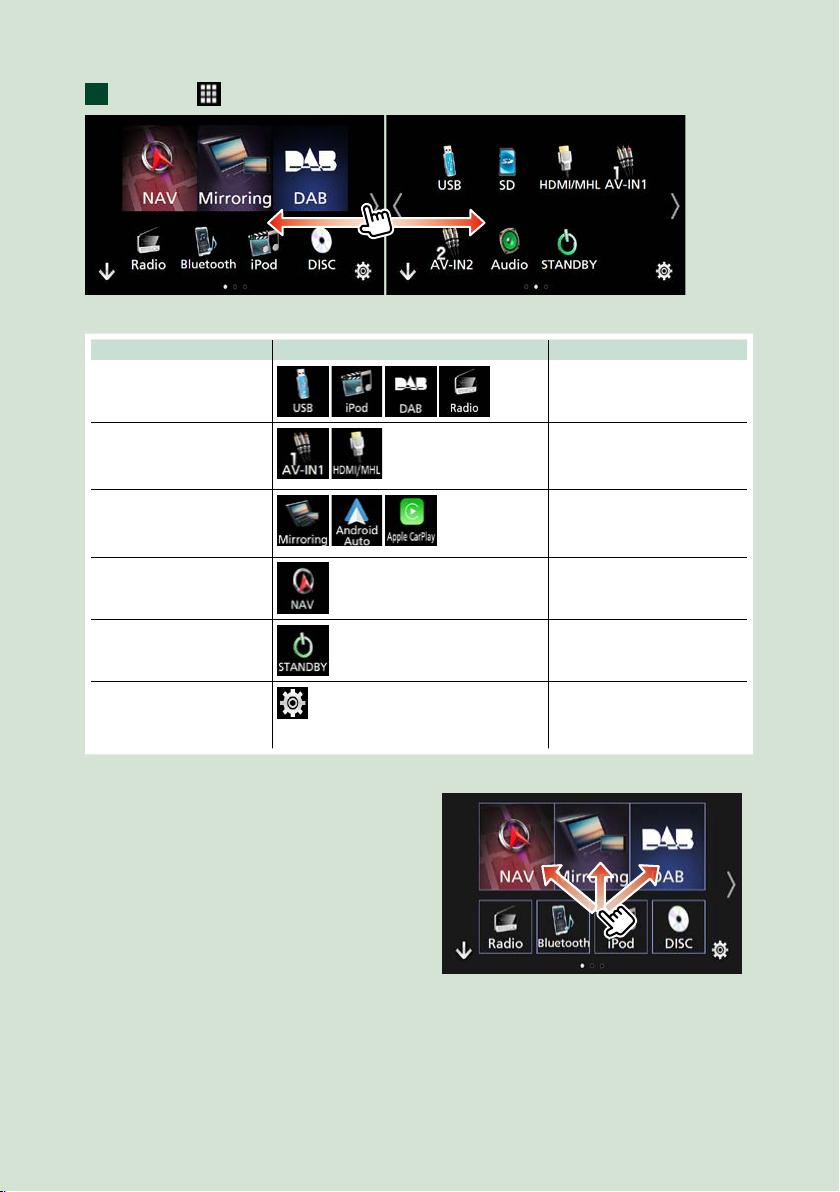
Touchez [ ].
1
Depuis cet écran, les fonctions utilisables sont les suivantes.
Fonction Pictogramme Action
Sélectionner la source
audio
Sélectionner la source
vidéo
Sélectionnez l'application
installée dans l'iPhone/
iPod ou l'appareil Android.
Affichez l'écran de
navigation
Désactiver toute fonction
audio
etc.
etc.
etc.
Utilisation de base
Touchez le pictogramme de
la source de votre choix.
Touchez le pictogramme
de la source vidéo de votre
choix.
Touchez le pictogramme de
l'application de votre choix.
Touchez [NAV].
Touchez [STANDBY].
Passer en mode de
configuration
● Personnalisation des boutons de
raccourcis sur l'écran ACCUEIL
Vous pouvez disposer les pictogrammes
des sources comme bon vous semble.
1. Touchez et maintenez le pictogramme
que vous souhaitez déplacer pour
passer en mode de personnalisation.
2. Faites-le glisser à l'emplacement
souhaité.
Touchez le pictogramme de
la fonction de configuration
de votre choix.
Écran du mode de personnalisation
23
Page 25
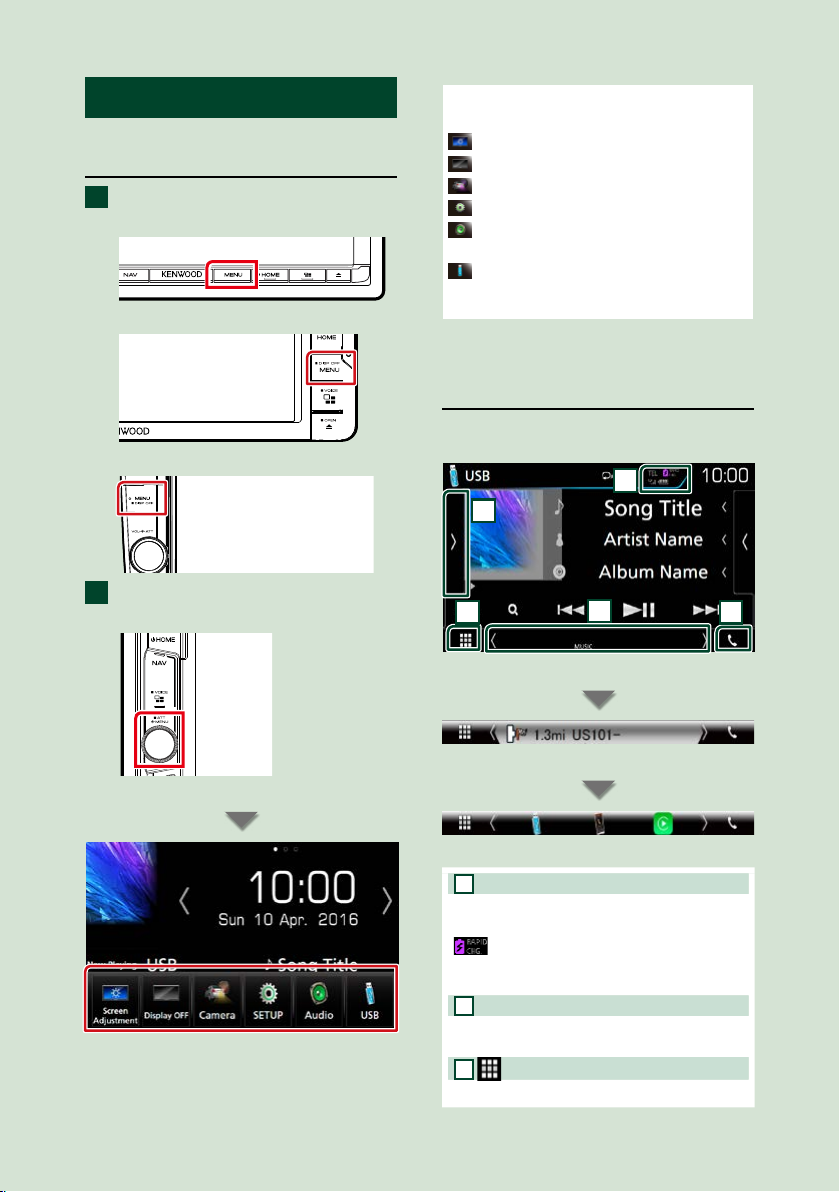
Utilisation de base
4
5
3
1
2
1
2
3
Opérations courantes
Présentation des opérations courantes.
Menu contextuel
Appuyez sur le bouton <MENU>.
1
DNX8160DABS
DNX716WDABS
DNX516DABS
Appuyez sur le bouton de volume.
1
DNX5160DABS/ DNX5160BTS/ DNX3160BT
Appuyez pour afficher le menu contextuel. Le
menu contient les options suivantes.
: Affiche l'écran de Réglage Écran.
: Éteint l'affichage.
: Affiche la vue caméra.
: Affiche l'écran du menu de configuration.
: Affiche l'écran du menu de contrôle
audio.
: Affiche l'écran de contrôle de la source
en cours. Les fonctionnalités attachées au
pictogramme varient selon les sources.
Descriptions de l'écran de
commande de source
Certaines fonctions sont accessibles depuis
la plupart des écrans.
Indicateurs
Informations de navigation
Le menu contextuel s'affiche.
Boutons de raccourcis
Informations concernant les périphériques
Bluetooth connectés.
: s'allume lors d'un chargement rapide
de l'iPod/de l'iPhone/du Smartphone
connecté.
Affiche le panneau de fonctions (autre
fenêtre de la touche de fonctionnement).
Icône de toutes les sources
Affiche toutes les sources.
2424
Page 26
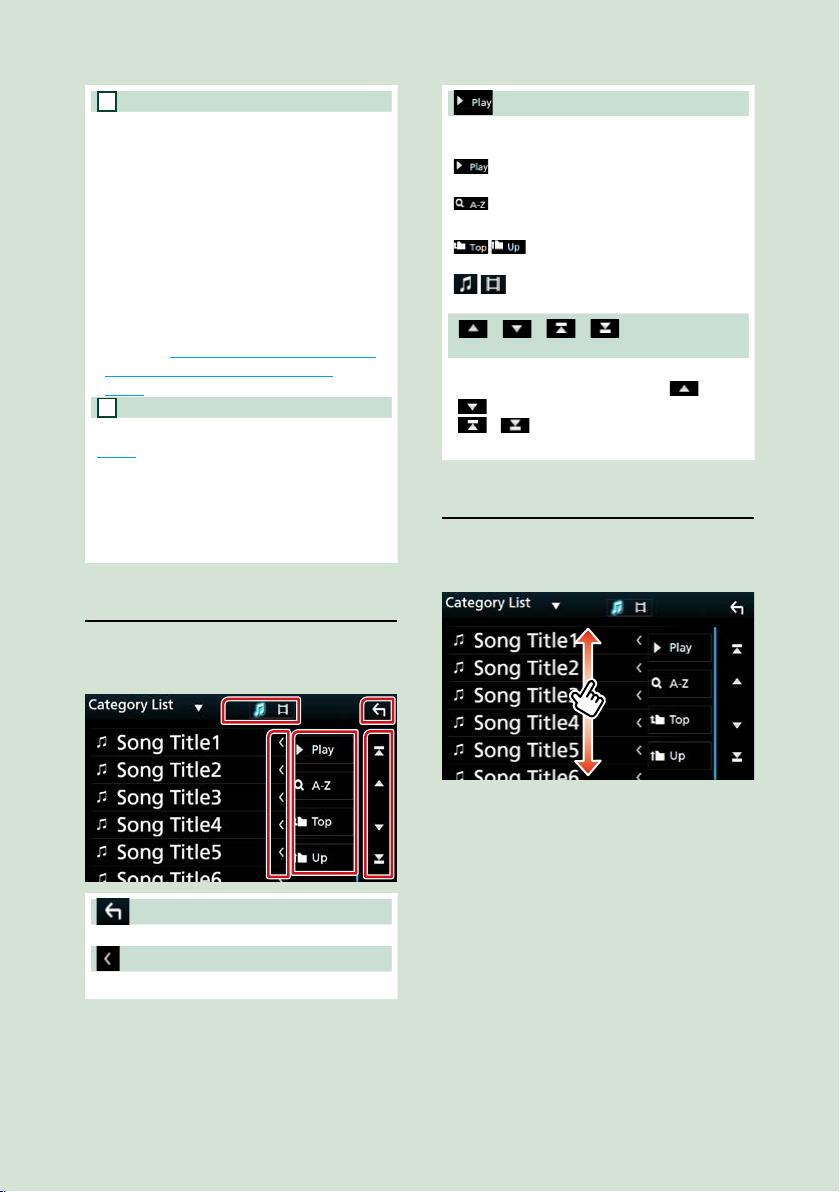
Utilisation de base
4
5
Écran secondaire
[<] [>] : L'écran secondaire change à chaque
fois que vous le touchez.
• Indicateurs : Affiche l'état actuel de la
source et ainsi de suite.
• Informations de navigation : Affiche
l'emplacement et la direction actuels.
L'écran bascule sur l'écran de navigation
lorsque vous touchez ici.
• Boutons de raccourcis : La source change
pour celle que vous avez définie comme
raccourci. Pour le réglage du raccourci,
consultez Personnalisation des boutons
de raccourcis sur l'écran ACCUEIL
(P. 23).
[Û]
Touchez pour afficher l'écran Mains libres.
(P. 66)
Lorsque vous vous connectez avec Apple
CarPlay ou Android Auto, le mode de
fonctionnement est le même que sur un
téléphone fourni dans Apple CarPlay ou
Android Auto.
Écran des listes
Certaines touches de fonction sont
communes aux écrans de liste de la plupart
des sources.
etc.
Les touches ayant plusieurs fonctions
s'affichent ici.
: Joue toutes les pistes dans le dossier
contenant la piste actuelle.
: Passez à la lettre que vous avez saisie
(recherche alphabétique).
: Remonte au niveau hiérarchique
supérieur.
: Affiche la liste des fichiers de
musique/film.
[
]/[ ]/[ ]/[ ] Défilement de
la page
Vous pouvez changer de page pour afficher
plus d'éléments en appuyant sur [
[ ].
[
]/[ ] : affiche la page du haut ou la
page du bas.
]/
Défilement tactile
Vous pouvez faire défiler l'écran de la liste
en le faisant défiler au doigt vers le haut ou
vers le bas.
Retour
Revient à l'écran précédent.
Défilement du texte
Fait défiler le texte affiché.
25
Page 27
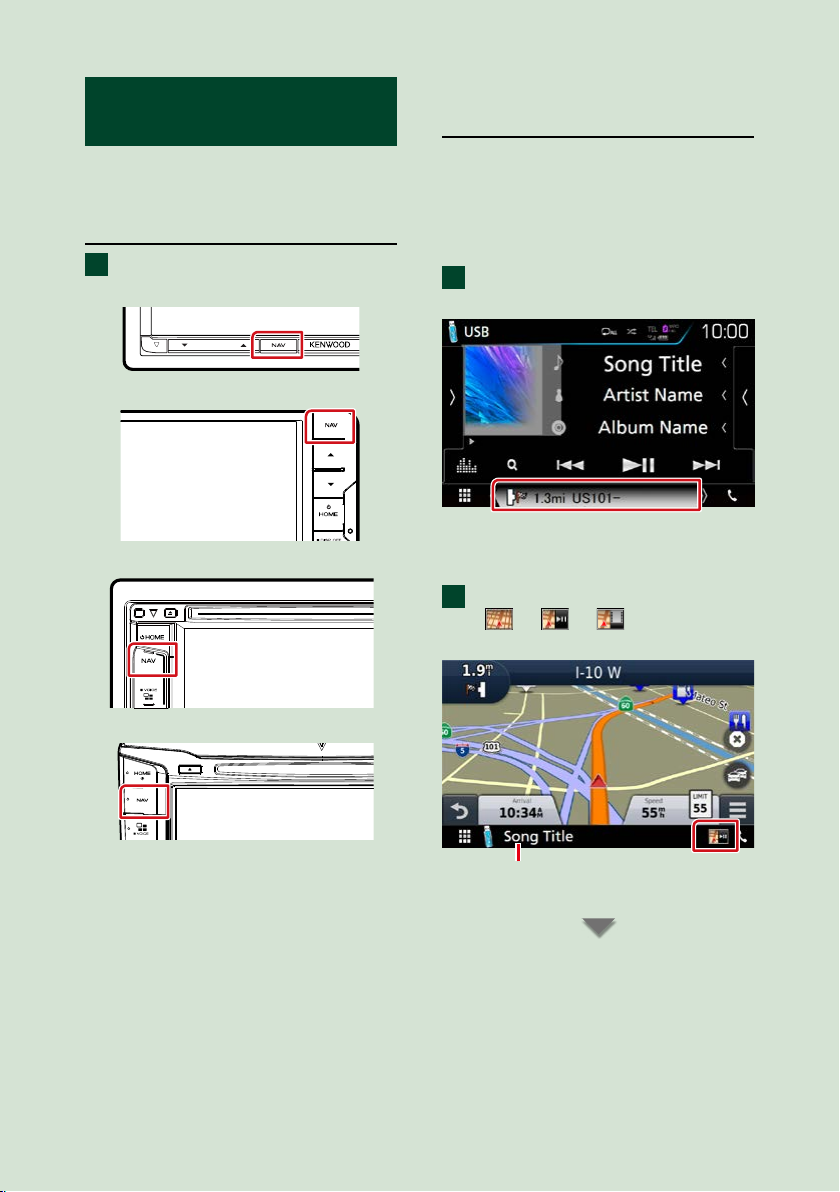
Utilisation de base
Fonctionnement de navigation
Pour des explications détaillées sur la
fonction de navigation, veuillez consulter le
mode d'emploi correspondant.
Afficher l'écran de navigation
Appuyez sur le bouton <NAV>.
1
DNX8160DABS
DNX716WDABS
DNX5160DABS/ DNX5160BTS/ DNX3160BT
Contrôler l'audio depuis l'écran
de navigation
Vous pouvez contrôler les sources audio
alors que l'écran de navigation est déjà
affiché.
De même, vous pouvez visualiser les
informations de navigation alors que l'écran
de contrôle de la source audio est affiché.
Touchez les informations de
1
navigation sur l'écran secondaire.
L'écran de navigation s'affiche avec les
informations audio.
Chaque fois que vous touchez
2
[ ]/ [ ]/ [ ] dans l'écran
de navigation,
DNX516DABS
L'écran de navigation apparaît.
2626
Touchez cette zone pour
afficher l'écran audio.
Affiche la navigation et les touches de
contrôle de la source en cours.
Page 28
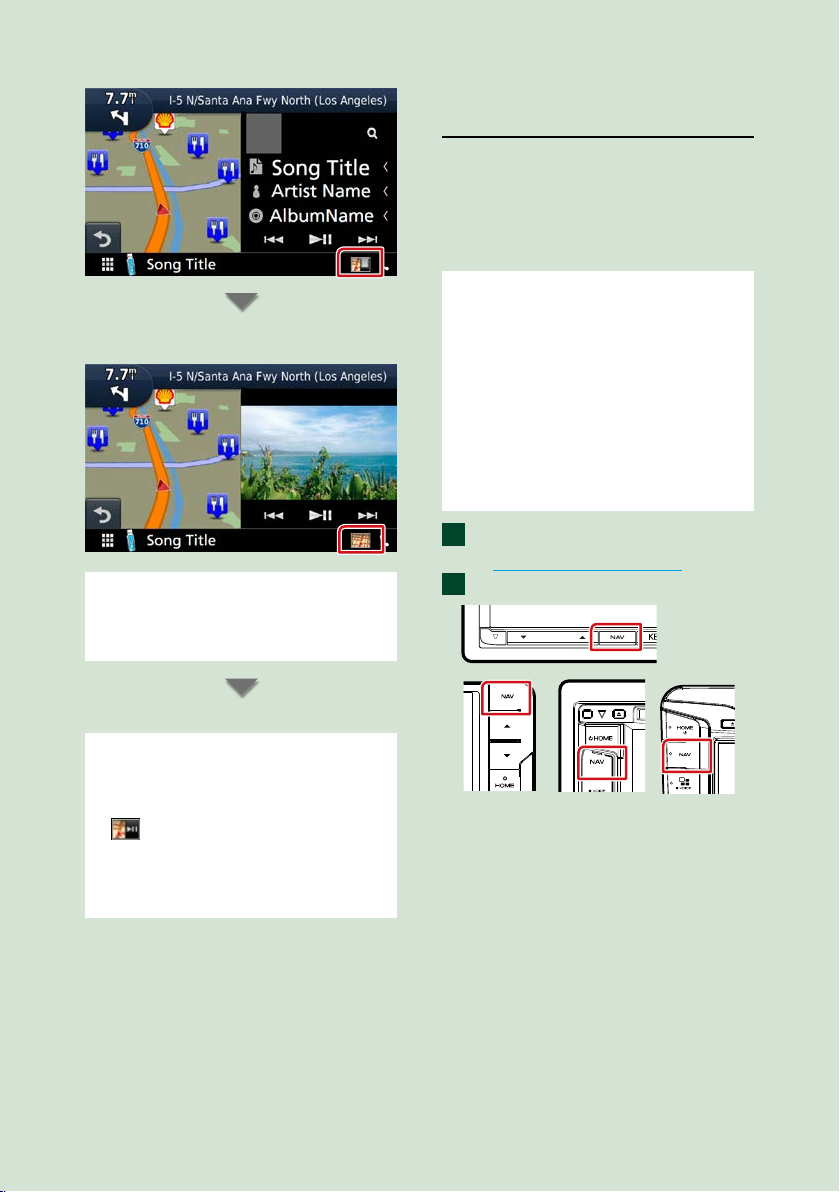
Affiche la navigation et l'image de la lecture
vidéo/image en cours.
REMARQUE
• L'image affichée à l'écran alterne entre celle de la
lecture et celle de la caméra chaque fois que vous
touchez du doigt la zone correspondante.
Utilisation de base
KENWOOD Traffic Powered By
INRIX
Vous pouvez recevoir les infos trafic et
les prévisions météorologiques INRIX en
connectant votre iPhone ou smartphone
Android, sur lequel l'application «KENWOOD
Traffic Powered By INRIX » est installée à cet
appareil.
Préparation
• Installez la dernière version de l'application
KENWOOD Traffic Powered By INRIX sur votre
iPhone ou Android.
– iPhone: Recherchez « KENWOOD Traffic
Powered By INRIX » dans l'App Store d'Apple
pour rechercher et installer la version la plus
récente.
– Android: Recherchez « KENWOOD Traffic
Powered By INRIX » dans Google Play pour
trouver et installer la version la plus récente.
• Pour plus de détails, voir l'application «KENWOOD
Traffic Powered By INRIX».
Enregistrez le smartphone.
1
Voir Paramètres APP/iPod (P.35).
Appuyez sur le bouton <NAV>.
2
Pour retourner à la navigation en plein écran:
REMARQUE
• Pour plus de détails sur les touches de
contrôle, consultez les instructions des sections
correspondantes.
] : cela n'apparaît pas si les touches de
• [
contrôle comme AV-IN, HDMI/MHL, etc. n'existent
pas.
• Touchez le pictogramme de la source au bas de
l'écran pour afficher l'écran audio en entier.
L'écran de navigation apparaît.
Touchez [Apps] sur l'écran du menu
principal, puis sur l'icône du contenu
souhaité
Pour plus de détails, consultez le mode
d'emploi du système de navigation.
27
Page 29
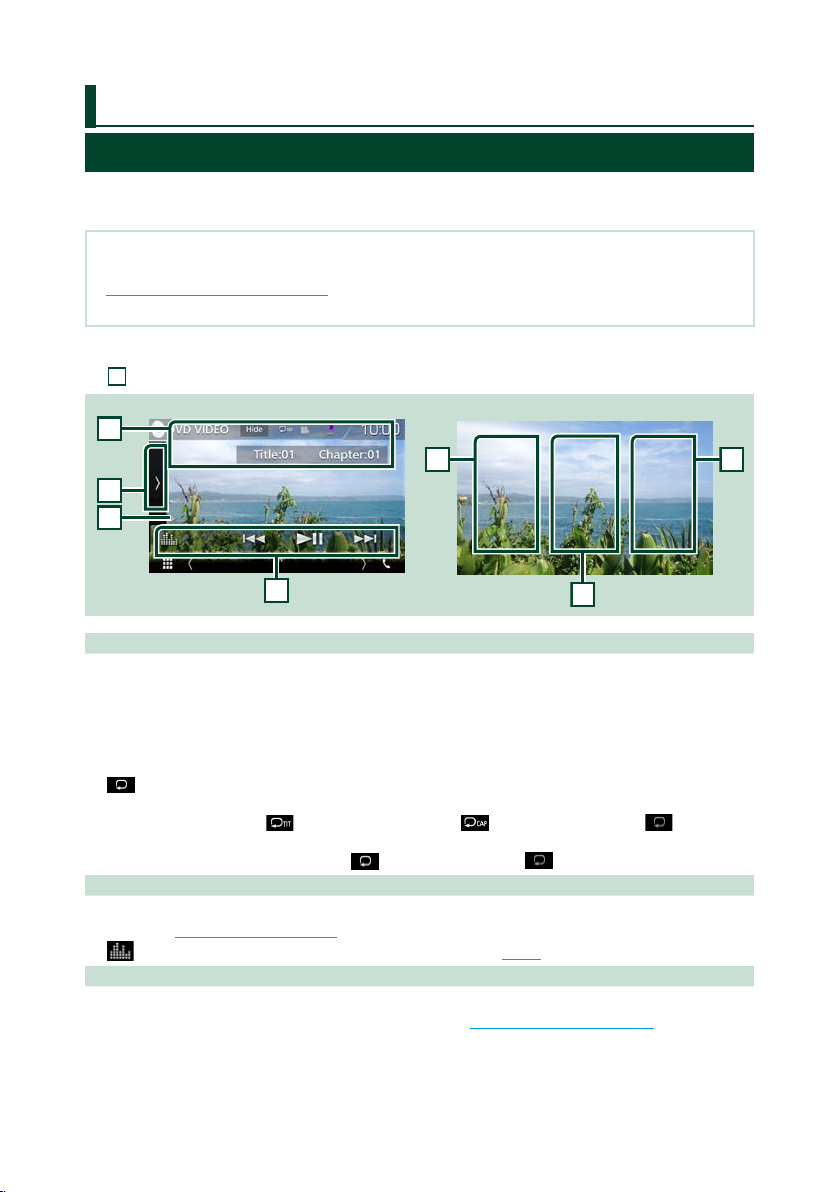
DVD/Vidéo-CD (VCD)
6
2
1
4
3
5
5
6
DVD/Vidéo-CD (VCD)
Utilisation de base avec les DVD/VCD
La plupart des fonctions sont utilisables depuis l'écran de contrôle de la source et depuis l'écran
de lecture.
REMARQUE
• Mettez le sélecteur de mode de la télécommande en mode DVD avant de commencer à utiliser l'appareil, voir
Sélection du mode d'utilisation (P.97).
• La capture d'écran ci-dessous est avec un DVD. Elle peut être différente avec un VCD.
1 Lorsque les touches de fonctionnement ne sont pas affichées à l'écran, touchez la zone
.
Écran vidéoÉcran de contrôle
1 Affichage des informations
Les informations suivantes sont affichées.
• N° de titre, n° de chapitre : Indication du titre du DVD et du numéro de chapitre
• N° de piste/n° de scène : Indication du numéro de piste ou de scène du VCD
Scene # est affichée uniquement si la commande de lecture (PBC) est activée.
• [Hide] (Masquer) : Masque l'écran de contrôle.
• [
] : Répétition du contenu en cours. Chaque fois que vous touchez la touche, le mode de
répétition change dans l'ordre suivant ;
DVD : Répétition du titre ( ), Répétition du chapitre ( ), Arrêt de la répétition ( )
VCD (PBC actif ) : Pas de répétition
VCD (PBC inactif ) : Répétition de piste ( ), Répétition sur arrêt ( )
2 Barre de fonction
Les touches de cette zone permettent d'utiliser différentes fonctions. Pour plus de détails sur les
touches, voir Barre de fonction (P.29).
• [
] : Affiche l'écran Graphic Equalizer (égaliseur graphique). (P. 88)
3 Panneau de fonction
Appuyez sur le côté gauche de l'écran pour afficher le panneau de fonction. Appuyez de nouveau pour
fermer le panneau. Pour plus de détails sur les touches, voir Panneau de fonction (P.30).
2828
Page 30
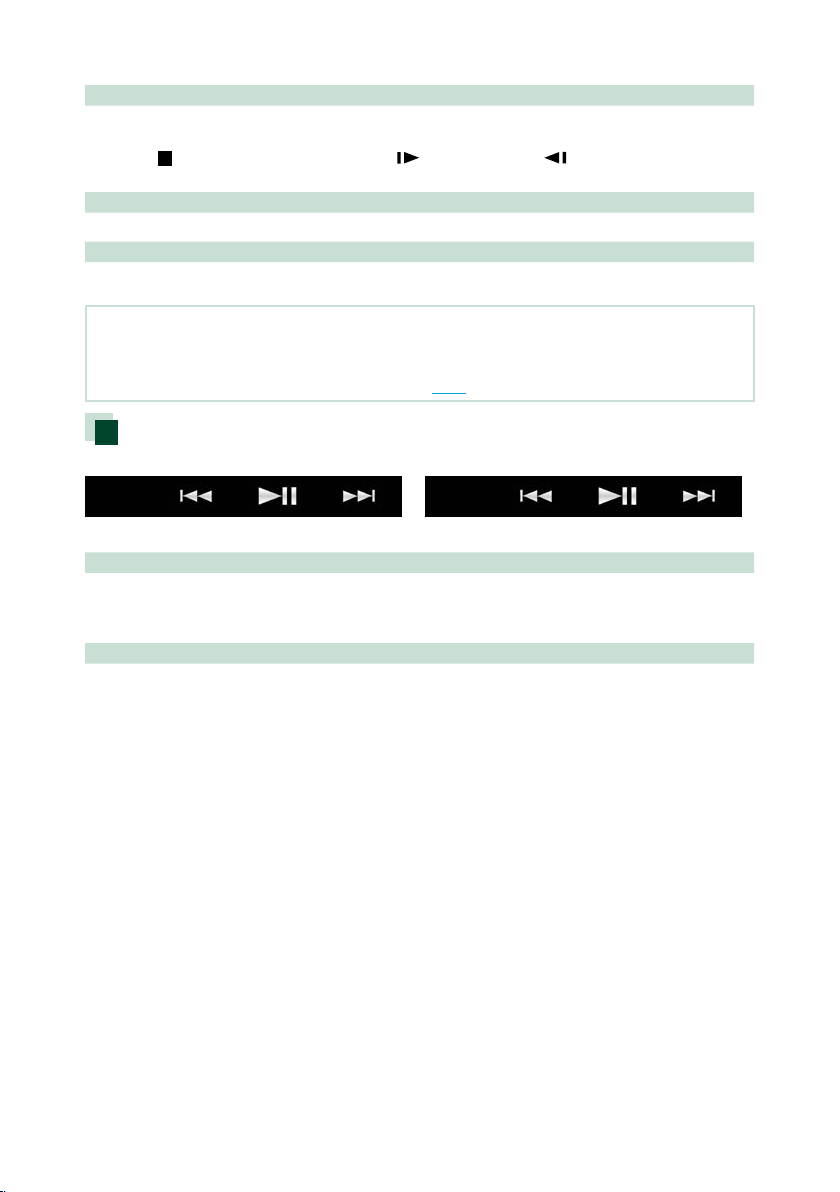
DVD/Vidéo-CD (VCD)
4 Indicateur du mode de lecture
• D, B, I, etc. : Indicateur du mode de lecture en cours
Chaque pictogramme a la signification suivante : D (lecture), B (avance rapide), A (retour rapide),
I (arrêt),
R
(reprendre après l'arrêt), H (pause), (lecture au ralenti), (lecture en arrière au
ralenti).
5 Zone de recherche
Touchez pour faire une recherche du contenu suivant/précédent.
6 Zone d'affichage des touches
Touchez pour afficher l'écran de contrôle.
REMARQUE
• L'écran de contrôle disparaît lorsqu'aucune opération n'est effectuée pendant 5 secondes.
• Si vous utilisez une télécommande, vous pouvez passer directement sur l'image souhaitée en entrant le numéro
de chapitre, le numéro de la scène, la durée de lecture, etc.(P.97).
Barre de fonction
DVD VCD
Chaque touche a la fonction suivante.
[E] [F]
Recherche le contenu précédent/suivant.
Touchez et maintenez enfoncé pour effectuer une avance ou un retour rapide. (Annulé
automatiquement au bout d'environ 50 secondes.)
[DH]
Lit ou met en pause.
29
Page 31

DVD/Vidéo-CD (VCD)
Panneau de fonction
1 Touchez le côté gauche de l'écran.
DVD VCD
Chaque touche a la fonction suivante.
[I]
Arrête la lecture. Touchez deux fois pour que la lecture du disque reprenne depuis le début la
prochaine fois que vous le lirez.
[<<] [>>]
Avance rapide ou retour rapide. Chaque fois que vous touchez la touche, la vitesse change ; 2 fois, 8
fois.
[<|] ou [|>] (DVD uniquement)
Lit au ralenti en avant ou en arrière.
[SETUP] (configuration ) (DVD uniquement)
Touchez pour afficher l'écran CONFIGURATION DVD. Voir Configuration du DVD (P.32).
[MENU CTRL] (CTRL menu) (DVD uniquement)
Touchez pour afficher l'écran de contrôle du menu du disque DVD-VIDÉO. Voir Utilisation du menu
DVD (P.31).
[PBC] (VCD uniquement)
Active/Désactive Playback control/Commande de lecture (PBC).
[Audio] (VCD uniquement)
Changer le canal de sortie audio.
3030
Page 32

DVD/Vidéo-CD (VCD)
Utilisation du menu DVD
Vous pouvez configurer un certain nombre
d'options dans le menu du disque DVDVIDÉO.
1 Touchez la zone indiquée pendant la
lecture.
2 Touchez le côté gauche de l'écran.
Touchez [MENU CTRL].
L'écran de contrôle par menu s'affiche.
3 Effectuez les actions de votre choix,
comme suit.
Valider l'option sélectionnée
Touchez [Enter/ Entrer].
Activer l'action directe
Touchez [Highlight/ Surligner] pour passer en
mode de contrôle par surbrillance (P.31).
Déplacer le curseur
Touchez [R], [S], [C], [D].
Changer la langue des sous-titres
Touchez [Subtitle/ Sous-titre]. Chaque fois
que vous touchez sur cette touche, la langue
change.
Changer la langue de l'audio
Touchez [Audio]. Chaque fois que vous
touchez sur cette touche, la langue change.
Changer l'angle de vue
Touchez [Angle]. Chaque fois que vous
touchez cette touche, l'angle de vue change.
* Il peut arriver que ces touches soient
inopérantes, selon le disque.
Contrôle par surbrillance
Le contrôle par surbrillance vous permet
d'agir sur le menu du DVD en touchant la
touche de menu directement à l'écran.
1 Touchez [Highlight] (Surligner) dans
l'écran de contrôle par menu.
2 Touchez l'option de votre choix à
l'écran.
Afficher le menu principal
Touchez [TOP].*
Afficher le menu
Touchez [MENU].*
Afficher le menu précédent
Touchez [Return/ Retour].*
REMARQUE
• Le contrôle par surbrillance est automatiquement
annulé en l'absence d'action de votre part
pendant un certain temps.
31
Page 33

DVD/Vidéo-CD (VCD)
Configuration du DVD
Vous pouvez configurer les fonctions de
lecture du DVD.
REMARQUE
• Chacune des actions décrites dans cette section
est accessible depuis l'écran ACCUEIL. Pour plus
de détails, voir Fonctionnement avec l'écran
ACCUEIL (P.22).
• Certaines options de configuration peuvent
uniquement être paramétrées en mode veille.
1 Touchez le côté gauche de l'écran.
Touchez [SETUP / Paramètres].
L'écran de configuration du DVD s'affiche.
2 Réglez chaque option comme suit.
Dynamic Range Control/
Contrôle de gamme dynamique
Configure la dynamique.
Wide/ Large : La dynamique est étendue.
Normal : La dynamique est normale.
Dialog/ Dialogue (par défaut) : Le volume
sonore total est rendu plus étendu que
dans les autres modes. Cette option n'est
effective que lorsque vous utilisez un
logiciel Dolby Digital.
Screen Ratio/ Format image
Configure le mode d'affichage de l'écran.
16:9 (par défaut) : Affiche des images grand
format.
4:3 LB : Affiche les images grand format au
format boîte aux lettres (avec des bandes
noires en haut et en bas de l'écran).
4:3 PS : Affiche les images grand format au
format Pan & Scan (coupées à droite et à
gauche).
Menu Language/ Langue de menu,
Subtitle Language/ Langue de sous-titre,
Audio Language/ Langue audio
Voir Configuration de la langue (P.33).
3232
Page 34

Configuration de la langue
Ce paramètre concerne la langue utilisée
pour les menus, les sous-titres et les voix.
1 Touchez l'élément souhaité ; [Menu
Language/ Langue de menu], [Subtitle
Language/ Langue de sous-titre],
[Audio Language/ Langue audio].
L'écran de configuration de la langue
s'affiche.
2 Sélectionnez une langue.
Pour connaître le code de langue, reportezvous à la section Codes de langue du DVD
(P. 111).
Valide la langue entrée et retourne à l'écran
de paramètres du DVD.
DVD/Vidéo-CD (VCD)
REMARQUE
• Pour choisir la langue d'origine du DVD comme
langue audio, touchez [Original].
33
Page 35

CD/fichiers audio et image/iPod/APPS
CD/fichiers audio et image/iPod/APPS
Consultez les sections suivantes pour l'utilisation avec chacune des sources.
• CD de musique (P. 36)
• Disque à contenu multimédia (P. 37)
• Périphérique USB (P. 37)
• iPod (P. 37)
Préparation
• Pour brancher un périphérique Android à cet appareil, un câble (vendu séparément) et un profil pris en charge par
le périphérique Android sont requis :
Utilisez l'application Vendue séparément Imitation automoteur
Vers une source Android Auto *
(Android version 5.0 (Lollipop) ou
version plus récente)
Utilisez l'application Vendue séparément Sélection de la
Pour écouter de la musique et lire
des vidéos à partir d'une source de
Miroitage *
Pour écouter de la musique à partir
d'une source audio Bluetooth
• Pour brancher un iPod/iPhone sur cet appareil, le câble, l'adaptateur (tous deux vendus séparément) et le profil
pris en charge par votre iPod/iPhone sont les suivants :
Utilisez l'application Vendue séparément Imitation automoteur
Vers une source Apple CarPlay KCA-iP103
Utilisez l'application Vendue séparément Sélection de la
Pour écouter de la musique et lire des
vidéos avec le connecteur Lightning *
Pour écouter de la musique avec le
connecteur Lightning
Pour écouter de la musique avec le
connecteur 30 broches
Pour écouter de la musique par
Bluetooth
• Avec une connexion au moyen d'un adaptateur AV numérique Lightning, certaines applications peuvent être
contrôlées à partir de l'appareil. Les fonctions utilisables dépendent de l'application.
• Ne laissez pas de câble ou d'adaptateur d'autres constructeurs dans le véhicule. En effet, ceux-ci risquent d'être
endommagés par la chaleur.
• Certains réglages sont nécessaires au bon fonctionnement de l'iPod/iPhone ou du périphérique Android
connecté. Se reporter aux Paramètres APP/iPod (P.35) et à Connecter l’appareil Bluetooth (P.62).
• *1
• *2
2
DNX516DABS uniquement
uniquement
1
Micro USB vers câble USB
• Périphérique MHL ou HDMI
• KCA-MH100 (MHL) ou KCAHD100 (HDMI)
• Adaptateur AV
2
numérique Lightning
• KCA-HD100
• KCA-iP103
KCA-iP103 iPhone USB (USB)
KCA-iP102 iPhone USB (USB)
• Miroitage (P. 43)
• Apple CarPlay (P. 44)
• Android Auto (P. 46)
ON (P. 46)
connexion APP
• Bluetooth Android
• HDMI/MHL
– –
ON (P. 44)
connexion APP
(Connexion iPod)
• Bluetooth iPhone
• HDMI/MHL
(Bluetooth+HDMI/MHL)
–
Bluetooth iPhone
(Bluetooth)
Connexion Bluetooth
Audio (A2DP)/App
(SPP)
Audio (A2DP)/App
(SPP)
Connexion Bluetooth
Audio (A2DP)/App
(SPP)
–
–
Audio (A2DP)/App
(SPP)
3434
Page 36

CD/fichiers audio et image/iPod/APPS
Paramètres APP/iPod
Sélectionnez la manière de connecter votre
Smartphone Android ou iPhone pour utiliser
des applications comme Miroitage, etc.
Préparation
• Pour connecter un périphérique Android ou
un iPhone via Bluetooth, enregistrez-le comme
périphérique Bluetooth et exécutez au préalable
le réglage du profil de la connexion. Voir
Enregistrer à partir de l’appareil Bluetooth
(P. 61) et Connecter l’appareil Bluetooth
(P. 62).
1 Appuyez sur le bouton
<MENU>/ bouton de
volume.
Le menu contextuel s'affiche.
2 Touchez [SETUP / Paramètres].
L'écran de menu de configuration s'affiche.
3 Touchez [AV].
L'écran AV apparaît.
4 Réglez [Automotive Mirroring] sur
[OFF].
5 Touchez [APP/iPod SETUP] (Réglage
APP/iPod).
L'écran CONFIGURATION App/iPod
apparaît.
6 Réglez chaque option comme suit.
APP Connection select/
APP connexion Sélectionnez
Sélectionnez comment connecter votre
smartphone.
Bluetooth Android : Connectez un
smartphone Android via Bluetooth.
Bluetooth iPhone : Connectez un iPhone via
Bluetooth.
HDMI/MHL : Connectez un smartphone
Android ou un iPhone via Bluetooth et
regardez sa vidéo via HDMI/MHL.
(
USB iPhone : Connectez un iPhone en utilisant
un câble USB.
iPod Connection/ Connexion iPod
Ceci montre la manière dont le périphérique
utilisé dans la source iPod est connecté. Ceci
change en fonction de la « APP Connection
select » (APP connexion Sélectionnez).
uniquement
)
7 Touchez [Done] (Fait).
35
Page 37

CD/fichiers audio et image/iPod/APPS
4
1
5
6
2
3
Fonctionnement de base pour la musique/vidéo
La plupart des fonctions sont utilisables depuis l'écran de contrôle de la source et depuis l'écran
de lecture.
REMARQUE
• Mettez le sélecteur de mode de la télécommande en mode AUD avant de commencer à utiliser l'appareil, voir
Sélection du mode d’utilisation (P.97).
• Dans le présent manuel, “CD de musique” fait référence aux disques compacts courants sur lesquels sont gravés
des pistes de musique.
“Disque à contenu multimédia” fait référence aux disques CD/DVD sur lesquels sont gravés des fichiers audio,
vidéo ou image.
• La capture d'écran ci-dessous est avec un CD. Elle peut être différente avec un disque à contenu multimédia.
CD de musique
Écran de contrôle Panneau de liste des contenus
1 [ ] / [ ]
• [
] : Répète la piste en cours. Chaque fois que vous touchez la touche, le mode de répétition
change dans l'ordre suivant ; Répétition de piste (
• [
] : Lit toutes les pistes d'un disque de manière aléatoire. Chaque fois que vous touchez la
touche, le mode aléatoire change dans l'ordre suivant ; Piste au hasard ( ), Fonction sur
arrêt ( )
2 Informations sur la piste
Affiche les informations concernant la piste en cours.
3 Barre de fonction
Les touches de cette zone permettent d'utiliser différentes fonctions. Pour plus de détails sur le menu,
voir Barre de fonction (P.38).
• [
] : Affiche l’écran Graphic Equalizer (égaliseur graphique). ( P.88)
4 Liste des contenus
Appuyer sur l'écran ou pincer l'écran à gauche affiche la liste de contenu. Appuyer à nouveau ou pincer
à droite ferme la liste.
5 Indicateur du mode de lecture
• D, B, etc. : Indicateur du mode de lecture en cours
Chaque pictogramme a la signification suivante : D (lecture), B (avance rapide), A (retour rapide),
H (pause).
6 Panneau de liste des contenus
Affiche la liste de lecture. Lorsque vous appuyez sur un nom de fichier/piste dans la liste, la lecture
démarre.
), Répétition de tous ( )
3636
Page 38

CD/fichiers audio et image/iPod/APPS
4
7
15623
Disque à contenu multimédia, périphérique USB, carte SD et iPod
Pour entrer une source USB/SD/iPod, touchez l’icône [USB], [SD] ou [iPod] sur l’écran d’accueil.
REMARQUE
• La carte SD est valable pour , et uniquement.
• La capture d'écran ci-dessous est avec un périphérique USB. L'écran pour l'iPod pourrait être différent.
Écran de contrôle Panneau de liste des contenus
1 [ ] / [ ]
• [
] : Répète la piste/le dossier en cours. Chaque fois que vous touchez la touche, le mode de
répétition change dans l'ordre suivant ;
Disque à contenu multimédia, périphérique USB, carte SD : Répétition de fichier ( ), Répétition
de dossier ( ), Répétition de tous ( )
iPod : Répétition du morceau ( ), Répétition de tous les morceaux ( )
• [
] : Lit de manière aléatoire tous les morceaux du dossier/disque en cours. Chaque fois que vous
touchez la touche, le mode aléatoire change dans l'ordre suivant ;
Disque à contenu multimédia, périphérique USB, carte SD : Fichier au hasard ( ), Fonction sur
arrêt ( )
iPod : Morceau au hasard ( ), Album au hasard ( ), Fonction sur arrêt ( )
2 Informations sur la piste
• Affiche les informations concernant le fichier en cours.
Seuls les noms de fichier et de dossier sont affichés s'il n'y a pas d'information de balise.
• Touchez pour afficher l'écran de la liste des catégories. Voir Recherche de catégorie (P.40).
3 Barre de fonction
Les touches de cette zone permettent d'utiliser différentes fonctions. Pour plus de détails sur les
touches, voir Barre de fonction (P.38).
• [
] : Affiche l’écran Graphic Equalizer (égaliseur graphique). ( P.88)
4 Panneau de fonction
Appuyez sur le côté gauche de l'écran pour afficher le panneau de fonction. Appuyez de nouveau pour
fermer le panneau. Pour plus de détails sur les touches, voir Panneau de fonction (P.39).
5 Liste des contenus
Appuyer sur l'écran ou pincer l'écran à gauche affiche la liste de contenu. Appuyer à nouveau ou pincer
à droite ferme la liste.
Suite
37
Page 39

CD/fichiers audio et image/iPod/APPS
8
8
9
6 Indicateur de l'œuvre/du mode lecture
La pochette du fichier en cours de lecture s'affiche.
• D, B, etc. : Indication du mode de lecture en cours
Chaque pictogramme a la signification suivante : D (lecture), B (avance rapide), A (retour rapide),
H (pause).
7 Panneau de liste des contenus
Affiche la liste de lecture. Lorsque vous appuyez sur un nom de fichier/piste dans la liste, la lecture
démarre.
Écran vidéo/image
8 Zone de recherche des fichiers (fichier image/vidéo uniquement)
Touchez pour faire une recherche du fichier suivant/précédent.
9
Zone d'affichage des touches (fichier image/vidéo uniquement)
Touchez pour afficher l'écran de contrôle.
Barre de fonction
CD de musique
iPod
Les touches de cette zone permettent d'utiliser les fonctions suivantes.
[1] (Disque à contenu multimédia, iPod, périphériqueUSB et carte SD uniquement)
Fait une recherche de piste/fichier. Pour plus de détails sur les recherches, voir Recherche (P.40).
[E] [F]
Recherche la piste/fichier précédent/suivant.
Touchez et maintenez enfoncé pour effectuer une avance ou un retour rapide. (fichier audio et vidéo
uniquement) (Annulé automatiquement au bout d'environ 50 secondes.)
[DH]
Lit ou met en pause.
Disque à contenu multimédia
Périphérique USB et carte SD
3838
Page 40

CD/fichiers audio et image/iPod/APPS
Panneau de fonction
1 Touchez le côté gauche de l'écran.
Disque à contenu
multimédia et carte SD :
Les touches de cette zone permettent d'utiliser les fonctions suivantes.
[ ] [ ] (disque multimédia, périphériqueUSB et carteSD uniquement)
Recherche le dossier précédent/suivant.
[USB DEVICE CHANGE] (changement de périphérique USB) (Uniquement pour le
périphérique USB de
Switches to another USB device when two USB devices are connected.
/ / )
Périphérique
USB
39
Page 41

CD/fichiers audio et image/iPod/APPS
Recherche
Vous pouvez rechercher des fichiers de
musique ou vidéo en procédant comme suit.
REMARQUE
• Si vous utilisez la télécommande, vous pouvez
aller directement à la piste/fichier recherché en
entrant le numéro de piste/dossier/fichier, la
durée de lecture, etc. Pour plus de détails, voir
Mode de recherche directe (P.97).
Recherche par liste
Vous pouvez rechercher les pistes, dossiers
et fichiers en fonction de leur hiérarchie.
1 Touchez le côté droit de l'écran.
La liste de contrôle s'affiche.
2 Touchez la piste ou le fichier de votre
choix.
Recherche de catégorie
(périphérique USB, iPod et carte
SD uniquement)
Vous pouvez rechercher un fichier par
sélection de sa catégorie.
1 Touchez [ 1 ].
L'écran de liste de catégories s'affiche.
2 Touchez [ S ].
3 Touchez [Category List] (Catégorie).
4 Sélectionnez le mode de recherche par
fichiers audio ou fichiers vidéo .
5 Touchez la catégorie de votre choix.
La lecture commence.
REMARQUE
• Avec les disques à contenu multimédia, vous ne
pouvez pas afficher la liste pendant la lecture
aléatoire et l'arrêt.
4040
6 La liste est classée dans l'ordre de la
catégorie sélectionnée.
7 Touchez l'élément de votre choix.
La lecture commence.
REMARQUE
• Touchez [A-Z], pour cibler la recherche, vous
pouvez sélectionner une lettre.
• Pour l'utilisation de l'écran de liste, voir Écran des
listes (P.25).
Page 42

CD/fichiers audio et image/iPod/APPS
Recherche par lien
(périphériqueUSB, iPod et
carteSD uniquement)
Vous pouvez rechercher un fichier du même
artiste/album/genre/compositeur que la
piste en cours.
1 Touchez [ 1 ].
L'écran de liste de catégories s'affiche.
2 Touchez [ S ].
3 Touchez [Link Search] (Rechercher par).
4 Effleurez l'élément souhaité. Vous avec
le choix entre artiste, album, genre et
compositeur.
5 Touchez pour sélectionner l'élément de
votre choix dans la liste. Répétez cette
étape jusqu'à ce que vous ayez trouvé
le fichier voulu.
REMARQUE
• Touchez [A-Z], pour cibler la recherche, vous
pouvez sélectionner une lettre.
• Pour l'utilisation de l'écran de liste, voir Écran des
listes (P.25).
La liste correspondant à votre choix
s'affiche.
REMARQUE
• La liste est classée dans l’ordre de la méthode
sélectionnée.
• Artistes : Affiche la liste des albums de l’artiste.
• Albums : Affiche toutes les chansons de l’album
en cours.
• Genres : Affiche la liste des artistes appartenant
au même genre.
• Compositeurs : Affiche la liste des albums du
compositeur du fichier en cours.
41
Page 43

CD/fichiers audio et image/iPod/APPS
Recherche de dossier
(périphériqueUSB, disque
multimédia et carteSD
uniquement)
Vous pouvez rechercher un fichier en
fonction de la hiérarchie.
1 Touchez [ 1 ].
L'écran de liste de catégories s'affiche.
2 Touchez [ S ].
3 Touchez [Folder List] (Dossier).
4 Touchez le dossier de votre choix.
Le contenu d'un dossier est affiché lorsque
vous touchez celui-ci.
5 Touchez l'élément de votre choix dans
la liste des contenus.
La lecture commence.
REMARQUE
• Pour l'utilisation de l'écran de liste, voir Écran des
listes (P.25).
4242
Page 44

CD/fichiers audio et image/iPod/APPS
Opération de Miroitage
( )
Vous pouvez écouter de la musique ou
lire des vidéos à partir de l'opération de
Miroitage sur Android.
Préparation
• L’appareil et le périphérique Android sont
connectés avec MHL (KCA-MH100 ; vendu
séparément) ou HDMI (KCA-HD100 ; vendu
séparément).
• Sélectionnez comment connecter l'unité à votre
smartphone. Pour plus d'informations, se reporter
aux Paramètres APP/iPod (P.35).
Préparation
1 Appuyez sur le bouton <MENU>.
Le menu contextuel s'affiche.
2 Touchez [SETUP / Paramètres].
L'écran de menu de configuration s'affiche.
3 Touchez [AV].
L'écran AV apparaît.
4 Réglez [Automotive Mirroring] sur
[OFF].
Action
1 Appuyez sur le bouton <HOME>.
2 Touchez [ ].
3 Touchez [Mirroring].
5 Connecter un dispositif Android.
43
Page 45

CD/fichiers audio et image/iPod/APPS
Utilisation d'Apple CarPlay
CarPlay est une façon plus intelligente
et sûre d'utiliser votre iPhone en voiture.
CarPlay sélectionne les choses que vous
désirez faire avec votre iPhone en conduisant
et les affiche sur l'écran du produit. Vous
pouvez consulter des itinéraires, passer des
appels, envoyer et recevoir des messages et
lire de la musique à partir de votre iPhone
tout en conduisant. Vous pouvez également
utiliser la commande vocale Siri pour
simplifier l'utilisation de votre iPhone.
Pour de plus amples détails concernant
CarPlay, visitez https://ssl.apple.com/ios/
carplay/.
Périphériques compatibles avec
l'iPhone
Vous pouvez utiliser CarPlay avec les
modèles d'iPhone suivants.
• iPhone 5
• iPhone 5c
• iPhone 5s
• iPhone 6
• iPhone 6 Plus
• iPhone 6s
• iPhone 6s Plus
Préparation
1 Appuyez sur le bouton
<MENU>/ bouton de
volume.
Le menu contextuel s'affiche.
2 Touchez [SETUP / Paramètres].
L'écran de menu de configuration s'affiche.
3 Touchez [AV].
L'écran AV apparaît.
4 Réglez chaque option comme suit.
Automotive Mirroring
Sélectionnez « ON » pour utiliser Apple CarPlay.
« ON » (par défaut)/« OFF »
CarPlay Sidebar/ Barre latérale CarPlay
Sélectionnez la position de la barre de contrôle
(gauche ou droite) affichée sur le panneau
tactile.
« Left » (gauche) (par défaut)/ « Right » (droite)
4444
5 Connectez l'iPhone en utilisant le KCA-
iP103.
Lorsque l'iPhone compatible avec
CarPlay est connecté au terminal iPod,
le smartphone Bluetooth actuellement
connecté est déconnecté.
6 Déverrouillez votre iPhone.
Page 46

CD/fichiers audio et image/iPod/APPS
231
Boutons de commande et
applications disponibles sur
l'écran d'accueil de CarPlay
Vous pouvez utiliser les applications de
l'iPhone connecté.
Les éléments affichés et la langue utilisée
sur l'écran diffèrent entre les périphériques
connectés.
Pour accéder au mode CarPlay, appuyez sur
l'icône [Apple CarPlay] dans l'écran du menu
d'accueil.
1 [ ]
• Sur l'écran App : Affiche l'écran d'accueil de
CarPlay.
• Sur l'écran d'accueil de CarPlay : Touchez et
maintenez enfoncé pour activer Siri.
2 Touches d'application
Lance l'application.
3 [ HOME ] (accueil)
Sort de l'écran CarPlay et affiche l'écran
Accueil.
Pour sortir de l'écran CarPlay
1 Appuyez sur le bouton <HOME>.
Utiliser Siri
Vous pouvez activer Siri.
1 Appuyez sur le bouton < > pendant
1 seconde.
Appuyez pendant 1
seconde
Appuyez pendant 1
seconde
Appuyez pendant 1
seconde
Appuyez pendant 1
seconde
2 Parlez à Siri.
Pour désactiver
1 Appuyez sur le bouton < >.
45
Page 47

CD/fichiers audio et image/iPod/APPS
Utilisation d'Android Auto™
( DNX516DABS)
Android Auto vous permet d'utiliser les
fonctions de votre périphérique Android
permettant une conduite pratique. Vous
pouvez facilement accéder au navigateur,
passer des appels, écouter de la musique et
accéder à des fonctions pratiques sur votre
périphérique Android tout en conduisant.
Pour de plus amples détails concernant
Android Auto, visitez https://www.android.
com/auto/ et https://support.google.com/
androidauto.
Périphériques Android compatibles
Vous pouvez utiliser Android Auto avec les
périphériques Android de la version Android
5.0 (Lollipop) ou ultérieure.
Remarque
• Il est possible qu'Android Auto ne soit pas
disponible sur tous les périphériques et il n'est
pas disponible dans tous les pays ni toutes les
régions.
Préparation
1 Appuyez sur le bouton <MENU>.
Le menu contextuel s'affiche.
2 Touchez [SETUP / Paramètres].
L'écran de menu de configuration s'affiche.
3 Touchez [AV].
L'écran AV apparaît.
4 Réglez [Automotive Mirroring] sur
[ON].
5 Connectez un périphérique Android en
utilisant un terminal iPod/iPhone.
Pour utiliser la fonction mains libres,
connectez le périphérique Android par
Bluetooth.
• Lorsqu'un périphérique Android
compatible avec Android Auto est
connecté au terminal d'entrée iPod/
iPhone, le périphérique est connecté
automatiquement via Bluetooth et le
smartphone Bluetooth actuellement
connecté est déconnecté.
6 Déverrouillez votre périphérique
Android.
4646
Page 48

CD/fichiers audio et image/iPod/APPS
1
Boutons de commande et
applications disponibles sur
l'écran d'Android Auto
Vous pouvez lancer les applications de votre
périphérique Android connecté.
Les éléments affichés sur l'écran diffèrent
selon les périphériques Android connectés.
Pour passer en mode Android Auto, appuyez
sur l'icône [Android Auto] de l'écran du menu
d'accueil.
1 Boutons d'applications/informations
Lance l'application ou affiche les informations.
Pour sortir de l'écran Android Auto
1 Appuyez sur le bouton <HOME>.
Utilisation de la commande
vocale
1 Appuyez sur le bouton < > pendant
1 seconde.
Appuyez pendant 1
seconde
Appuyez pendant 1
seconde
Appuyez pendant 1
seconde
Pour annuler
1 Appuyez sur le bouton < >.
47
Page 49

Radio
6
1
4
5
7
3
2
Radio
Utilisation de base de la radio
La plupart des fonctions sont utilisables depuis l'écran de contrôle des sources.
Pour passer sur la source Radio, appuyez sur l'icône [Radio] sur l'écran d'accueil.
REMARQUE
• Mettez le sélecteur de mode de la télécommande en mode AUD avant de commencer à utiliser l'appareil, voir
Sélection du mode d’utilisation (P.97).
Écran de contrôle Prérégler l'écran de liste
1 Affichage des informations
Affiche les informations concernant la station en cours : Fréquence
Toucher [
• Contenu A : Nom du PS, texte radio, titre et artiste
• Contenu B : Genre PTY, Texte radio plus
2 [AUTO1]/ [AUTO2]/ [MANUAL] (manuel)
Sélectionne successivement les modes d'exploration des fréquences, dans l'ordre suivant ; [AUTO1],
[AUTO2], [MANUAL].
• AUTO1: Syntonise automatiquement sur une station offrant une bonne réception.
• AUTO2: Syntonise les stations en mémoire les unes après les autres.
• MANUAL: Commute sur la fréquence suivante manuellement.
3 Barre de fonction
• [E] [F] : Syntoniser sur une station. Il est possible de changer de méthode de sélection des
fréquences. (voir 2 dans le tableau).
• [
4 Touche de préréglage
Rappelle la station mémorisée.
Appuyer sur l'écran ou pincer l'écran à gauche affiche la Présélection. Appuyer à nouveau ou pincer à
droite ferme la liste.
5 Panneau de fonction
Appuyez sur le côté gauche de l'écran pour afficher le panneau de fonction. Appuyez de nouveau pour
fermer le panneau. Pour plus de détails sur les touches, voir Panneau de fonction (P.49).
] vous permet de basculer entre le Contenu A et le Contenu B.
] : Affiche l’écran Graphic Equalizer (égaliseur graphique). ( P.88)
4848
Page 50

6 [FM] [AM]
Change la bande.
7 Liste des présélections
Rappelle la station mémorisée. En le touchant pendant 2 secondes, il mémorise la station en cours de
réception.
Panneau de fonction
1 Touchez le côté gauche de l'écran.
Chaque touche a la fonction suivante.
[TI] (syntoniseur FM uniquement)
Active le mode infos-trafic. Pour plus de détails, voir Informations sur le trafic (P.54).
[SETUP] (configuration)
Touchez pour afficher l'écran CONFIGURATION Radio. Pour plus de détails, voir Configuration de la
radio (P.56).
[AME]
Prédéfinit automatiquement les stations. Pour plus de détails voir Mémoire automatique (P.52).
[PTY] (syntoniseur FM uniquement)
Recherche un programme en spécifiant un type de programme. Pour plus de détails, voir Recherche
par type de programme (P.53).
[MONO] (syntoniseur FM uniquement)
Sélectionne la réception en mono.
[LO.S] (syntoniseur FM uniquement)
Active ou désactive la fonction de recherche locale.
Radio
49
Page 51

Radio
6
1
457
8
2
3
Utilisation de base de la radio numérique (DNX8160DABS,
DNX716WDABS, DNX5160DABS, DNX516DABS uniquement)
La plupart des fonctions sont utilisables depuis l'écran de contrôle des sources.
Pour passer sur la source Radio, appuyez sur l'icône [DAB] sur l'écran d'accueil.
REMARQUE
• Mettez le sélecteur de mode de la télécommande en mode AUD avant de commencer à utiliser l'appareil, voir
Sélection du mode d’utilisation (P.97).
Écran de contrôle Prérégler l'écran de liste
1 Affichage de l'indicateur
Affiche la force du signal reçu.
2 Affichage des informations
Affiche les informations concernant la station en cours : Nom du service
Toucher [
• Contenu A : Nom de l'ensemble, Genre PTY
• Contenu B : Lecture en cours, programme suivant
• Contenu C : Titre de la chanson, nom de l'artiste, qualité audio
3 [AUTO1]/ [AUTO2]/ [MANUAL] (manuel)
Sélectionne successivement les modes d'exploration des fréquences, dans l'ordre suivant ; [AUTO1],
[AUTO2], [MANUAL].
• AUTO1: Syntonise automatiquement sur un ensemble offrant une bonne réception.
• AUTO2: Syntonise les ensembles en mémoire les uns après les autres.
• MANUAL: Commute sur l'ensemble suivant manuellement.
4 Barre de fonction
• [E] [F]: Syntonisation sur un ensemble, un service et un composant. Le mode recherche de
commutation peut être modifié. (voir 3 dans le tableau).
• [1]: Affiche l'écran de liste des services. Pour plus de détails sur les recherches, voir Recherche de
services (P.54).
• [
5 Touche de préréglage
Rappelle le service mémorisé.
Appuyer sur l'écran ou pincer l'écran à gauche affiche la Présélection. Appuyer à nouveau ou pincer à
droite ferme la liste.
6 Panneau de fonction
Appuyez sur le côté gauche de l'écran pour afficher le panneau de fonction. Appuyez de nouveau pour
fermer le panneau. Pour plus de détails sur les touches, voir Panneau de fonction (P.51).
5050
] vous permet de basculer entre le Contenu A, le Contenu B et le Contenu C.
] : Affiche l’écran Graphic Equalizer (égaliseur graphique). ( P.88)
Page 52

7 Zone jaquette d'album
Les informations de l'image disponibles dans le fichier actuel s'affichent.
Touchez pour sélectionner successivement l'écran de contrôle ou d'information.
8 Liste des présélections
Rappelle le service mémorisé. Lorsque vous avez appuyé pendant 2 secondes pour garder la station
actuelle en mémoire.
Panneau de fonction
1 Touchez le côté gauche de l'écran.
Chaque touche a la fonction suivante.
[TI]
Active le mode infos-trafic. Pour plus de détails, voir Informations sur le trafic (P.54).
[SETUP] (configuration)
Affiche l'écran CONFIGURATION DAB. Pour plus de détails, veuillez consulter Configuration de la
Radio Numérique (P.57).
[Instant Replay] (Rediffusion instantanée) (Mode en direct uniquement)
Changez le mode Replay. Voir Rediffusion (P.55).
[Live] (direct) (Mode rediffusion uniquement)
Changer le mode Live (Direct).
[PTY] (mode Live uniquement)
Recherche un programme en spécifiant un type de programme. Pour plus de détails, voir Recherche
par type de programme (P.53).
[DLS]
Afficher l'écran de segment d'Étiquette Dynamique.
Radio
Écran d'informations
1 Touchez pour sélectionner successivement l'écran de contrôle ou d'information.
51
Page 53

Radio
Utilisation de la mémorisation
Mémoire automatique
Vous pouvez mémoriser automatiquement
les stations offrant une bonne réception.
Cette fonction peut être utilisée uniquement
pour la radio.
1 Touchez la touche de la bande de votre
choix.
2 Touchez le côté gauche de l'écran.
Effleurez [AME].
Mémoire manuelle
Vous pouvez mémoriser la station ou le
service que vous êtes en train de recevoir.
1 Sélectionnez la station ou le service
que vous souhaitez mémoriser.
2 Appuyez sur [FM#] (#:1-15), [AM#]
(#:1-5) ou [P#] (#:1-15) dans lequel
vous souhaitez enregistrer la station
pendant 2 secondes jusqu'à ce que vous
entendiez un « bip ».
3 Appuyez sur [Yes] (Oui).
La mémorisation automatique se lance.
5252
Page 54

Radio
Utilisation de la sélection
Sélection des présélections
Vous pouvez afficher la liste des stations ou
services mémorisés et les sélectionner.
Sélection depuis la liste des
présélections
1 Touchez le côté droit de l'écran.
L'écran de contrôle à liste s'affiche.
2 Sélectionnez dans la liste la station ou
le service de votre choix.
Recherche par type de
programme
Vous pouvez syntoniser une station avec un
programme spécifique lorsque vous écoutez
la radio FM/ Numérique.
1 Touchez le côté gauche de l'écran.
Touchez [PTY].
L'écran de recherche PTY apparaît.
2 Sélectionnez dans la liste le type de
programme de votre choix.
3 Touchez [Search/ Recherche].
Vous pouvez rechercher une station dont
le type de programme correspond à la
sélection.
53
Page 55

Radio
Recherche de services
(Radio numérique
uniquement)
Vous pouvez sélectionner un service dans la
liste de tous les services reçus.
1 Touchez [ 1 ].
La liste des services s'affiche.
2 Sélectionner la catégorie voulue dans
la liste.
Informations sur le trafic (Syntoniseur FM et Radio numérique uniquement)
Vous pouvez écouter et lire les informations
de circulation routière automatiquement,
à l'instant ou l'appareil reçoit un bulletin
d'infos-trafic.
Cependant, cette fonction nécessite
Radio Data System et Digital Radio (Radio
Numérique) qui contient les informations TI.
1 Touchez le côté gauche de l'écran.
Appuyez sur [TI].
Le mode d'infos-trafic est activé.
Lorsqu'un bulletin d'infostrafic est reçu
L'écran d'informations routières apparaît
automatiquement.
[
]
Maintenez-le enfoncé pour trouver la dernière
liste de service.
[1A-Z]
Affiche l'écran de clavier.
Passez à la lettre que vous avez saisie
(recherche alphabétique).
5454
REMARQUE
• Il faut que la fonction des informations routières
soit activée afin que l'écran des informations
routières apparaisse automatiquement.
• Le volume auquel est réglé le son pendant la
réception de l'infos-trafic est automatiquement
mémorisé. Lors de la réception du prochain
bulletin d'infos-trafic, l'appareil rétablit
automatiquement le volume sonore.
Page 56

Radio
Rediffusion (Radio numérique uniquement)
Vous pouvez réécouter les 30 dernières
minutes de la station que vous avez
sélectionnée.
1 Touchez le côté gauche de l'écran.
Touchez [Instant Replay] (rediffusion
instantanée).
REMARQUE
• PTY Watch commence à fonctionner et la
fonction Replay ne peut être utilisée lors de la
réception d'un programme.
[4] [¢]
Avant/arrière en appuyant 15 secondes.
[38]
Lit ou met en pause.
[1] [¡]
Maintenez appuyé pour Avance/Retour rapide.
(Annulé automatiquement au bout d'environ
50 secondes.)
Barre de temps Replay (Relecture)
Affiche la capacité d'enregistrement
Panneau de fonction
Touchez le côté gauche de l'écran.
[Live] (direct)
Change le mode Live
55
Page 57

Radio
Configuration de la radio
Vous pouvez régler les paramètres du
syntoniseur.
1 Touchez le côté gauche de l'écran.
Touchez [SETUP / Paramètres].
L'écran de configuration de la radio
s'affiche.
2 Réglez chaque option comme suit.
Auto TP Seek/ Recherche Auto TP
Lorsque la réception du signal de la station
émettant le bulletin d'informations routières
est mauvaise, recherche automatiquement
une station présentant un signal de meilleure
qualité. Le choix par défaut est “ON”.
Language Select/ Sélection langue
Sélectionne une langue d'affichage pour la
fonction PTY.
NEWS/ INFORMATIONS
Configure une heure d'interruption pour le
bulletin d'informations. Le choix par défaut est
“OFF”.
AF
Lorsque la réception de la station est médiocre,
sélectionne automatiquement une station
diffusant le même programme sur le même
réseau Radio Data System. Le choix par défaut
est “ON”.
Regional/ Régional
Définit s'il faut basculer sur la station
uniquement dans la région spécifique qui
utilise la commande "AF". Le choix par défaut
est “ON”.
5656
Page 58

Radio
Configuration de la Radio Numérique
Vous pouvez régler les paramètres de la
Radio Numérique.
1 Touchez le côté gauche de l'écran.
Touchez [SETUP] (Paramètres).
L'écran de CONFIGURATION de la Radio
Numérique apparaît.
2 Réglez chaque option comme suit.
Announcement Select/
Selection d'Annonce
Permet de passer au service d'annonce défini.
Pour plus de détails, reportez-vous à la section
Configuration de l’annonce (P.58).
Seamless Blend
Évite les coupures de son lors du passage de la
Digital Radio vers Analog Radio (Radio
Numérique vers Radio Analogique). Le choix
par défaut est “ON”.
Antenne Power/
Alimentation de l'antenne *
Règle l'alimentation sur l'antenne de la Radio
Numérique. Règle sur “ON” lorsque l'antenne
de la Radio Numérique en cours d'utilisation
est équipée d'un amplificateur.
Le choix par défaut est “ON”.
L-BAND Tuning/ Reception de la bande L*
Définit la réception de la bande L. Lorsque
cette option est réglée sur “ON”, reçoit
également les ensembles de bande L.
Related Service/ Service lié
Lorsque vous sélectionnez MARCHE, l'appareil
commute sur un service semblable (s'il
existe) lorsqu'un réseau service DAB n'est pas
disponible.
Le choix par défaut est “OFF”.
* Quand le réglage est changé, les services
préréglés sont initialisés.
Priority/ Priorité
Si le même service est fourni par la Radio
Numérique durant la réception Radio Data
System, la sélection se fait automatiquement
sur Digital Radio (Radio Numérique). Si le
même service est fourni par Radio Data System
alors que la réception du service Digital Radio
(Radio Numérique) s'affaiblit, la sélection se fait
automatiquement sur Radio Data System.
PTY Watch/ Visu PTY
Si le service du type de programme configuré
est lancé avec la totalité de la réception, la
sélection se fait à partir d'une autre source,
vers Digital Radio (Radio Numérique) pour la
réception du service.
57
Page 59

Radio
Configuration de l'annonce
Lorsque le service réglé sur “ON” démarre,
passe de n'importe quelle source à l'annonce
pour la recevoir.
1 Touchez [Announcement Select]
(Selection d’Annonce) sur l'écran
configuration DAB.
L'écran de sélection de l'annonce s'affiche.
2 Touchez chaque liste d'annonces et
activez-la ou désactivez-la.
REMARQUE
• Le volume auquel est réglé le son pendant
la réception du service d'annonce est
automatiquement mémorisé. Lors de la
réception du service d'annonce, l'appareil rétablit
automatiquement le volume sonore.
5858
Page 60

Radio
59
Page 61

Utilisation du Bluetooth
Utilisation du Bluetooth
Plusieurs fonctions sont utilisables par le
biais du module Bluetooth : écouter un
fichier audio, passer un appel téléphonique
et en recevoir.
À propos du téléphone mobile
et du lecteur audio Bluetooth
Cet appareil est conforme aux
caractéristiques techniques suivantes de la
norme Bluetooth :
Version
Version Bluetooth 3.0
Profil
Téléphone mobile :
HFP (V1.6) (Profil mains libres)
SPP (Profil port série)
HID (Profil de Dispositif à Interface humaine)
PBAP (Profil d'accès au répertoire
téléphonique)
GAP (Profil d'accès générique)
Lecteur audio :
A2DP (Profil de distribution audio avancée)
AVRCP (V1.5) (Profil de télécommande audio/
vidéo)
Codec son
SBC, AAC
Enregistrer et établir la connexion d'un appareil Bluetooth
Il est indispensable de déclarer à l'appareil
le lecteur audio ou le téléphone mobile
Bluetooth avant de pouvoir utiliser la
fonction Bluetooth.
Vous pouvez enregistrer jusqu'à 10 appareils
Bluetooth.
1 Appuyez sur le bouton
<MENU>/ bouton de
volume.
Le menu contextuel s'affiche.
2 Touchez [SETUP / Paramètres].
L'écran de menu de configuration s'affiche.
3 Touchez [Bluetooth].
REMARQUE
• Pour connaître les téléphones portables dont
la compatibilité a été vérifiée, veuillez consulter
le site :
http://www.kenwood.com/cs/ce/bt/.
• Les appareils disposant de la fonction Bluetooth
sont certifiés conformes à la norme Bluetooth
d'après la procédure prescrite par Bluetooth SIG.
Cependant, il est possible que ces appareils ne
puissent pas communiquer avec certains types
de téléphones portables.
6060
L'écran de configuration Bluetooth
s'affiche.
Consultez la section qui suit pour chaque
option.
• Enregistrer à partir de l'appareil Bluetooth
(P. 61)
• Connecter l'appareil Bluetooth (P. 62)
• Modifier le code PIN (P. 63)
Page 62

Utilisation du Bluetooth
Enregistrer à partir de
l'appareil Bluetooth
Suivre les étapes 1, 2 et 3 pour l'inscription.
Étape 1 : Inscription depuis le
périphérique Bluetooth
1 Recherchez l'appareil (« DNX**** ») à
partir de votre smartphone/téléphone
portable.
2 Entrez le code PIN sur votre
smartphone/téléphone portable.
Le code PIN est défini par défaut comme la
chaîne “0000”.
SSP (Secure Simple Pairing of
Bluetooth 2.1 ou ultérieur)
1 Recherchez l'appareil (« DNX**** ») à
partir de votre smartphone/téléphone
portable.
2 Confirmez la requête sur le
smartphone/téléphone portable et sur
l'appareil.
REMARQUE
• Il n'est pas possible d'enregistrer un nouvel
appareil si 10 appareils Bluetooth sont déjà
enregistrés. Effacez les enregistrements inutiles.
Voir Connecter l’appareil Bluetooth (P.62).
• L'appareil est compatible avec la fonction Easy
Pairing (Appairage Facile) d'Apple. Lorsqu'un
iPod touch ou un iPhone est branché sur cet
appareil, une boîte de dialogue d'authentification
apparaît. L'authentification sur cet appareil ou
sur un smartphone iOS permet d'enregistrer le
smartphone en tant que périphérique Bluetooth.
Étape 2 : Paramètres de connexion
1 Sélectionnez le numéro mains libres
pour vous connecter.
Un nom de smartphone s'affiche lorsqu'il
est connecté par kit mains libres à
l'appareil.
2 Sélectionnez si vous désirez utiliser
l'application de lecture audio de votre
smartphone sur A2DP et les autres
applications de votre smartphone sur
SPP.
Ce message apparaît si le périphérique
prend en charge BT audio (A2DP) ou le lien
smartphone (SPP).
Suite
61
Page 63

Utilisation du Bluetooth
Étape 3 : Transfert vers le
répertoire téléphonique
1 Sélectionnez si vous désirez transférer
les données de votre répertoire
téléphonique.
Ce message s'affiche si le périphérique
prend en charge PBAP.
La transmission des données du répertoire
téléphonique démarre.
Certains smartphones requièrent une
autorisation pour accéder aux données. La
transmission des données démarrera avec
votre permission.
Lorsque la transmission et la connexion
des données sont terminées, l'icône de
connexion au Bluetooth apparaît sur
l'écran.
Connecter l'appareil Bluetooth
1 Touchez [Select Device] (Sélection
appareil) sur l'écran de configuration
du Bluetooth.
2 Touchez le nom de l'appareil que vous
souhaitez connecter.
L'écran de sélection des profils apparaît.
REMARQUE
• Si le pictogramme est en surbrillance, cela
indique que l'appareil correspondant sera utilisé.
6262
3 Définissez chaque profil de la manière
suivante.
TEL(HFP)1/ Tel (HFP)1,
TEL(HFP)2/ Tel (HFP)2
Le périphérique est connecté avec l'unité
comme téléphone mains libres 1 ou 2.
Page 64

Utilisation du Bluetooth
Audio (A2DP)/App (SPP)
Le périphérique est connecté à l'unité comme
lecteur audio ou comme smartphone avec les
applications installées.
4 Touchez [Close] (fermer).
REMARQUE
• Si un périphérique a été apparié, l'appareil
Bluetooth ne peut être connecté à partir du
périphérique apparié.
Suppression de l'appareil Bluetooth
enregistré
1 Touchez [Delete] (Supp).
2 Touchez le nom du périphérique pour
vérifier.
Modifier le code PIN
1 Touchez [PIN Code] (Code PIN) sur
l'écran de configuration du Bluetooth.
L'écran de composition du code PIN
s'affiche.
2 Entrez le code PIN.
3 Touchez [SET].
Changer le nom du
périphérique
1 Touchez [Device Name] (Nom du
périph.) sur l'écran de configuration du
Bluetooth.
L'écran Changer le nom du périphérique
s'affiche.
2 Saisir le nom du périphérique
[þ All] (Tous)
Sélectionnez tous les appareils Bluetooth.
[¨ All] (Tous)
Efface toutes les coches.
3 Touchez [Delete] (Supp).
Le message de confirmation s'affiche.
4 Appuyez sur [Yes] (Oui).
3 Touchez [Enter/ Entrer].
63
Page 65

Utilisation du Bluetooth
4
1
3
6
5
2
Utilisation d'un appareil audio Bluetooth en lecture
Utilisation de base du module Bluetooth
Écran de contrôle Panneau de fonction
1 Nom du périphérique/[ ]/[ ]
• Nom du périphérique connecté.
• [
] : Répète la piste/le dossier en cours. Chaque fois que vous touchez la touche, le mode de
répétition change dans l'ordre suivant ; Répétition de fichier ( ), Répétition de dossier( ),
Répétition de tous les morceaux ( ), Répétition sur arrêt ( )
• [
] : Lit de manière aléatoire tous les morceaux du dossier en cours. Chaque fois que vous
touchez la touche, le mode aléatoire change dans l'ordre suivant ; Dossier aléatoire ( ), Tous
aléatoires ( ), Arrêt de la fonction aléatoire ( )
2 Affichage des informations *
Affiche les informations de piste.
3 Barre de fonction
• [E] [F]: Recherche le contenu précédent/suivant.*
• [D]: Lecture.*
• [H]: Pause.*
• [1]: Recherche le fichier.* Voir Recherche de dossier (P.65).
• [
] : Affiche l’écran Graphic Equalizer (égaliseur graphique). ( P.88)
4 Panneau de fonction
Appuyez sur le côté gauche de l'écran pour afficher le panneau de fonction. Appuyez de nouveau pour
fermer le panneau. Pour plus de détails sur les touches, voir Panneau de fonction (P.65).
5 Indicateur du mode de lecture
• D, H : Indicateur du mode de lecture en cours
Chaque pictogramme a la signification suivante : D (lecture), H (pause).
6 Panneau de fonction
Appuyez sur le côté gauche de l'écran pour afficher le panneau de fonction. Appuyez de nouveau pour
fermer le panneau. Pour plus de détails sur les touches, voir Panneau de fonction (P.65).
*
Ces éléments ne sont affichés que lorsque le lecteur audio connecté prend en charge le profil AVRCP.
REMARQUE
• Si les touches de commande ne sont pas affichées, utilisez celles du lecteur.
• Selon le téléphone mobile ou le lecteur audio utilisé, il peut arriver que les informations texte ne soient pas
affichées alors que l'audio est audible et que vous pouvez agir dessus.
• Si le volume est trop bas, augmentez-le sur votre téléphone mobile ou sur votre lecteur audio.
6464
Page 66

Utilisation du Bluetooth
Panneau de fonction
1 Touchez le côté gauche de l'écran.
Les touches de cette zone permettent
d'utiliser les fonctions suivantes.
[BT DEVICE CHANGE]
Sélectionne le dispositif à connecter via
l'audio Bluetooth (A2DP) ou APP (SPP). Voir
Connexion de l’audio Bluetooth (P.65).
Connexion de l'audio
Bluetooth
Sélectionne le dispositif à connecter via
l'audio Bluetooth (A2DP) ou APP (SPP).
1 Touchez le côté gauche de l'écran.
Touchez [BT DEVICE CHANGE] (changer
le périphérique BT).
2 Touchez le nom de l'appareil que vous
souhaitez connecter.
3 Touchez [Close] (fermer).
Recherche de dossier
1 Touchez [ 1 ].
2 Touchez le fichier ou le dossier de votre
choix.
Le contenu d'un dossier est affiché lorsque
vous touchez celui-ci.
3 Touchez l'élément de votre choix dans
la liste des contenus.
La lecture commence.
REMARQUE
• Pour l'utilisation de l'écran de liste, voir Écran des
listes (P.25).
65
Page 67

Utilisation du Bluetooth
Utilisation du module mainslibres
Vous pouvez utiliser la fonction téléphone
de l'appareil en lui connectant un téléphone
Bluetooth.
Effectuer un appel
1 Touchez [Û].
L'écran mains-libres s'affiche.
REMARQUE
• Si votre téléphone portable est compatible
avec PBAP, vous pouvez afficher le répertoire
téléphonique et les listes d'appel sur l'écran
tactile lorsque le téléphone portable est
connecté.
– Répertoire téléphonique : jusqu'à 1 000 entrées
– Appels composés, appels reçus et appels en
absence : jusqu'à 50 entrées pour chaque
catégorie
2 Sélectionnez une méthode de
numérotation.
• [ ] : Appeler en saisissant un numéro de
téléphone
• [
] : Appel depuis l'historique des appels
• [
] : Appel depuis le répertoire
téléphonique
• [
] : Appel depuis un numéro
présélectionné
• [
] : Reconnaissance vocale (P. 69)
Sélectionnez le téléphone mobile à
utiliser
Lorsque vous connectez deux téléphones
portables
1 Appuyez sur [
sélectionner le téléphone que vous voulez
utiliser.
Configuration Bluetooth
1 Appuyez sur [
L'écran de configuration Bluetooth s'affiche.
REMARQUE
• Les pictogrammes d'état affichés, notamment
ceux représentant une batterie et une antenne,
peuvent être différents de ceux affichés sur le
téléphone portable.
• Le fait de configurer le téléphone portable au
mode privé peut désactiver la fonction mains
libres.
].
] pour
6666
Page 68

Utilisation du Bluetooth
Appel depuis l'historique des appels
1 Appuyez sur [ ].
2 Sélectionnez dans la liste le numéro de
téléphone.
Appel par entrée d'un numéro de
téléphone
1 Appuyez sur [ ].
2 Utilisez les touches numériques pour
entrer un numéro de téléphone.
Appel depuis le répertoire téléphonique
1 Appuyez sur [ ].
2 Appuyez sur [ ].
3 Sélectionner l'initiale.
• Les caractères n'ayant aucun nom
correspondant ne sont pas affichés.
• Pour la recherche, les caractères
accentués (“ü” par exemple) sont
remplacés par des caractères nonaccentués (“u” dans notre exemple).
4 Sélectionnez la personne que vous
souhaitez appeler dans la liste.
3 Appuyez sur [ ].
Appel depuis un numéro
présélectionné
1 Appuyez sur [ ].
2 Touchez le nom ou le numéro de
téléphone.
5 Sélectionnez dans la liste le numéro de
téléphone.
REMARQUE
• Vous pouvez classer la liste dans l'ordre du nom
de famille ou du prénom. Pour plus de détails,
voir Configuration Mains libres (P.70).
67
Page 69

Utilisation du Bluetooth
Recevoir un appel
1 Touchez [ ] pour répondre à un appel
téléphonique ou
[ ] pour refuser un appel entrant.
REMARQUE
• Lorsque l'affichage est déjà occupé par la caméra
de vision, cet écran ne s'affiche pas même si un
appel est reçu. Pour afficher cet écran, appuyez
sur le bouton <TEL> ou remettez le sélecteur
de vitesses de la voiture en position de marche
avant.
Actions possibles pendant un appel
Régler le volume de votre voix
1 Touchez [Speech Quality] (qualité sonore).
2 Touchez [T] ou [U] du [Microphone Level]
(Niveau du micro).
Régler le volume de réception
Appuyez sur le bouton <S> ou <R>.
Tournez le bouton de volume.
Mettre votre voix en sourdine
Touchez [
sourdine ou annuler cette fonction.
Envoyer la tonalité de numérotation
Touchez [DTMF] pour afficher l'écran de saisie
des tonalités.
Vous pouvez envoyer des tonalités en
touchant les touches voulues à l'écran.
Sélection de la sortie vocale
En touchant [
bascule systématiquement entre le téléphone
portable et le haut-parleur.
Attente d'appel
Lorsque vous recevez un appel alors que vous
êtes en cours de conversation, vous pouvez
répondre à l'appel entrant en appuyant sur
[
]. L'appel en cours est alors mis en attente.
À chaque appui sur [
correspondant.
Appuyez sur [
cours et passer sur l'appel en attente.
[ × ]
La fenêtre contextuelle Mains libres est fermée.
Pour l'afficher à nouveau, touchez [
] pour mettre votre voix en
]/ [ ], la sortie vocale
], vous changez de
pour mettre fin à l'appel en
].
6868
Page 70

Utilisation du Bluetooth
Préréglage de numéros de
téléphone
Vous pouvez enregistrer dans l'appareil les
numéros de téléphone que vous utilisez
souvent.
1 Appuyez sur [ ].
2 Touchez [Edit] (modifier).
3 Sélectionnez où prédéfinir.
REMARQUE
• Pour supprimer le numéro présélectionné,
touchez [Delete] (Supp) puis touchez [YES] (oui)
sur l’écran de confirmation.
Reconnaissance vocale
Vous pouvez accéder à la fonction de
reconnaissance vocale du téléphone
portable branché sur cet appareil. Vous
pouvez effectuer une recherche dans le
répertoire téléphonique par la voix. (La
fonctionnalité dépend du modèle de votre
téléphone portable.)
1 Appuyez sur le bouton < > pendant
1 seconde.
Appuyez pendant 1
seconde
Appuyez pendant 1
seconde
4 Sélectionnez comment prédéfinir.
• [Add number from phonebook] (Ajouter le
numéro à partir du répertoire) :
Sélectionnez le numéro à prédéfinir en
consultant « Call using the phonebook » (Appel
en utilisant le répertoire téléphonique). Voir
Appel depuis le répertoire téléphonique
(P. 67).
• [Add number direct] (Ajoutez un numéro) :
Saisissez directement le numéro de téléphone
et touchez [SET] (régler). Voir Appel par entrée
d’un numéro de téléphone (P.67).
Appuyez pendant 1
seconde
Appuyez pendant 1
seconde
L'écran de reconnaissance vocale apparaît.
2 Commencez à parler.
REMARQUE
• Vous pouvez utiliser la fonction de
reconnaissance vocale en touchant [ ] sur
l'écran mains libres.
69
Page 71

Utilisation du Bluetooth
Transfert vers le répertoire
téléphonique
Vous pouvez transférer le répertoire
téléphonique de votre smartphone
Bluetooth via PBAP.
1 Appuyez sur [ ].
2 Touchez [Edit] (modifier).
3 Touchez [Add to Phonebook] (Ajouter
au répertoire).
3 Touchez [Delete Phonebook]
(Supprimer le répertoire).
4 Touchez le nom à vérifier.
[þ All] (Tous)
Coche toutes les cases.
[¨ All] (Tous)
Efface toutes les coches.
La transmission des données du répertoire
téléphonique démarre.
Suppression du répertoire
téléphonique
1 Appuyez sur [ ].
2 Touchez [Edit] (modifier).
7070
5 Touchez [Delete] (Supp).
Le message de confirmation s'affiche.
6 Appuyez sur [Yes] (Oui).
Configuration Mains libres
Vous pouvez réaliser différentes
configurations pour la fonction mains libres.
1 Appuyez sur le bouton
<MENU>/ bouton de
volume.
Le menu contextuel s'affiche.
2 Touchez [SETUP / Paramètres].
L'écran de menu de configuration s'affiche.
Page 72

Utilisation du Bluetooth
3 Touchez [Bluetooth].
L'écran de configuration Bluetooth
s'affiche.
4 Touchez [TEL SETUP] (Reg Tel).
L'écran de configuration du téléphone
s'affiche.
5 Réglez chaque option comme suit.
Auto Response/ Réponse auto*
Définit un temps de réponse automatique
pour prendre un appel entrant.
OFF : La réponse automatique est indisponible.
1/ 5/ 10/ 15/ 20/ 25/ 30: Programmez la durée
de la sonnerie d'appel (en secondes).
Auto Pairing
Lorsque le réglage est fait sur “ON”, la fonction
Auto Pairing est activée pour enregistrer
automatiquement le iPod touch, ou le iPhone
connecté à cet appareil.
ON : Utilise la fonction Auto Pairing d'Apple.
OFF : N'utilise pas la fonction Auto Pairing
d'Apple.
Sort Order/ Trier par
Permet de définir l'ordre dans lequel est classé
le répertoire du téléphone mobile.
First/ Premier : Classement dans l'ordre des
prénoms.
Last/ Dernier (par défaut) : Classement dans
l'ordre des noms de famille.
Echo Cancel Level/
Niveau de suppression d’écho
Permet d'ajuster le niveau de suppression
d'écho.
La valeur par défaut est “0”.
Noise Reduction Level/
Niveau de réduction du bruit
Permet de limiter l'effet des bruits d'ambiance
sans changer le volume du microphone.
Utilisez cette option quand la voix de
l'appelant n'est pas très claire. La valeur par
défaut est “0”.
Bluetooth HF/Audio/
Bluetooth Mains-libres / Audio
Sélectionnez les hauts-parleurs pour la sortie
de son à partir du téléphone portable (tel
qu'un appel téléphonique vocal et la sonnerie)
et le lecteur audio Bluetooth.
Front/ Avant: Le son est reproduit par les haut-
parleurs avant.
All/ Tous (par défaut): Le son est reproduit par
tous les haut-parleurs.
* Entre la durée de temps programmée pour
la réponse automatique sur l'appareil ou
celle programmée sur le téléphone mobile,
c'est la plus courte qui prend effet.
6 Touchez [OK].
71
Page 73

Configuration générale
Configuration générale
Configuration d'écran du moniteur
You can adjust image quality in video, menu
screen, etc.
1 Appuyez sur le bouton
<MENU>/ bouton de
volume.
Le menu contextuel s'affiche.
2 Appuyez sur [Screen Adjustement]
(Ajustement Ecran).
L'écran de contrôle d'écran s'affiche.
3 Réglez chaque option comme suit.
REMARQUE
• Les options de réglage varient selon la source
en cours.
• La qualité d’image peut être réglée pour chaque
source. Rétroéclairage et Noir sont communs à
toutes les sources.
Backlight/ Contrast/ Black/ Brightness/
Colour/ Tint (Rétroéclairage/ Contrast/
Noir/ Luminosité/ Couleur/ Teinte)
Réglez chaque option.
Aspect
Sélectionnez le mode d'écran.
Full/ Plein : Modifie le rapport d'aspect de la
vidéo et affiche en plein écran.
Normal : Affiche avec le rapport 4:3.
Auto :
DVD, VCD et disque : Une vidéo au rapport
16:9 est affichée en plein écran et une vidéo
au rapport 4:3 est affichée en mode normal.
Périphérique USB et carte SD : Affiche les
vidéos en plein écran verticalement ou
horizontalement sans modification de
rapport.
7272
Page 74

Configuration générale
2
1
Contrôle de l'inclinaison du
moniteur
Vous pouvez régler la position du moniteur.
1 Appuyez sur le bouton <G>.
L'écran de configuration de l'inclinaison
s'affiche.
2 Sélectionnez un numéro ci-dessous
qui représente votre réglage d'angle
désiré.
La valeur par défaut est “0”.
Off Position/ Hors circuit
Vous pouvez mémoriser l'inclinaison à laquelle
se trouve le moniteur à cet instant comme
l'inclinaison devant être la sienne quand
l'appareil est éteint. Touchez [Memory /
Mémoire] quand l'inclinaison souhaitée est
sélectionnée.
Il est effectif lorsque « Auto Open » (ouverture
automatique) est réglé sur OFF.
Auto Open/ Ouverture auto
(DNX8160DABS)
Le panneau avant peut être réglé pour
ouvrir automatiquement lorsque l'allumage
est éteint, afin de pouvoir être retiré pour
empêcher le vol.
Commande de la caméra de vision
Vous pouvez sélectionner la caméra de vision
avant ou arrière.
1 Appuyez sur le bouton
<MENU>/ bouton de
volume.
Le menu contextuel s'affiche.
2 Touchez [Camera] (Caméra).
L'écran de la caméra de vision s'affiche.
3 Réglez chaque option comme suit.
1 Sélection du mode de vue caméra
Appuyer à chaque fois commute entre la vue
caméra avant et la vue caméra arrière.
2 Arrêt de la caméra
Touchez pour quitter l'écran de la caméra.
73
Page 75

Configuration générale
Configuration système
REMARQUE
• Chacune des actions décrites dans cette section
est accessible depuis le menu multifonctions.
1 Appuyez sur le bouton
<MENU>/ bouton de
volume.
Le menu contextuel s'affiche.
2 Touchez [SETUP / Paramètres].
L'écran de menu de configuration s'affiche.
Consultez la section qui suit pour chaque
option.
• Configurer l'interface utilisateur (P. 74)
• Configuration spéciale (P. 77)
• Configurer le code de sécurité (P. 78)
• Configuration de l'affichage (P. 79)
• Configuration de la caméra (P. 81)
• Configuration de la navigation (P.82)
• Configurer AV ( P.83)
Configuration de l'interface utilisateur
Vous pouvez configurer les paramètres de
l'interface utilisateur.
1 Appuyez sur le bouton
<MENU>/ bouton de
volume.
Le menu contextuel s'affiche.
2 Touchez [SETUP / Paramètres].
L'écran de menu de configuration s'affiche.
3 Touchez [User Interface] (Interface
utilisateur).
L'écran d'interface utilisateur s'affiche.
4 Réglez chaque option comme suit.
7474
Page 76

Configuration générale
Steering Remote Controller/
Commande au volant
Configure la fonction souhaitée dans la
commande au volant. (Contactez votre revendeur
Kenwood pour plus de détails.)
Beep/ Bip
Active ou désactive la touche de verrouillage.
Le choix par défaut est “ON”.
Vehicle Adaptor Information/
Info véhicule*
1
Les informations du véhicule sont affichées.
Cette fonction requiert un adaptateur
commercial. Consultez votre revendeur
KENWOOD pour plus de détails.
Beep for parking distance control/
Bip pour le contrôle de distance*
1
Définit s'il faut générer une sonnerie
d'avertissement lorsque le capteur de
proximité à bord détecte une personne ou un
objet.
Consultez votre revendeur KENWOOD pour
plus de détails.
Parking Distance Display/
Affichage distance*
1
Vous pouvez afficher des informations
concernant les obstacles se trouvant autour de
la voiture.
ON: Affiche toujours les informations.
Dyn. (Par défaut) : Affiche des informations
lorsque le capteur détecte des obstacles.
OFF : Annule.
Cette fonction requiert un adaptateur
commercial. Consultez votre revendeur
KENWOOD pour plus de détails.
Parking Distance Position/ Aide Parking*
Sélectionnez la position des informations sur
les obstacles à l'écran (à gauche ou à droite).
« Left » (gauche)/« Right » (droite) (par défaut)
Cette fonction requiert un adaptateur
commercial. Consultez votre revendeur
KENWOOD pour plus de détails.
Language Select Mode/
Langue Sélectionnez Mode
Sélectionne le mode de sélection de la langue.
Easy (par défaut) : Sélectionne une langue
simplement.
Advanced/Avancé : Vous permet de
sélectionner la langue de votre choix pour
chaque option.*
2
Language Select/ Sélection langue
Sélectionne une langue.
Touch Panel Adjust/ Panneau tactile
(
/ )
Régler la détection de position du panneau
tactile. (P.76)
Clock/ Horloge
NAV-SYNC (par défaut) : Synchronise l'heure
de l'horloge avec la navigation.
Manuel : Ajuste l'horloge manuellement
Time Zone/ Fuseau horaire
Si vous avez sélectionné [Manual] (manuel)
pour l'horloge, veuillez sélectionner le fuseau
horaire.
Clock Adjust/ Régler Horloge
Si vous sélectionnez [Manual] (manuel)
pour l'horloge, réglez la date et l'heure
manuellement. (P. 76)
*1 Ce réglage est disponible lorsqu'un
adaptateur commercial est connecté.
*2 Si vous sélectionnez [Advanced]
(avancé) comme mode de sélection de
la langue, l'écran suivant s'affiche.
1
GUI Language Select/
Sélection de la langue GUI
Sélectionne la langue d'affichage utilisée dans
les écrans de contrôle et l'interface en général.
Navigation Language Select/
Sélection de la langue de navigation
Sélectionne la langue utilisée pour la
navigation.
75
Page 77

Configuration générale
Réglez la date et l'heure
manuellement.
1 Touchez [Clock Adjust] (Régler Horloge)
sur l'écran d'interface utilisateur.
L'écran de réglage de l'horloge s'affiche.
2 Réglez la date puis l'heure.
3 Touchez [Set].
Réglage du panneau tactile
( / )
1 Touchez [Touch Panel Adjust]
(Panneau tactile) sur l'écran d'interface
utilisateur.
L'écran de réglage du panneau tactile
s'affiche.
2 Suivez les instructions affichées à
l'écran et touchez chaque pictogramme
en son centre.
REMARQUE
• Pour annuler le réglage du panneau tactile,
touchez [Cancel/ Annuler].
• Pour rétablir à l'état initial, touchez [Reset/ Réinit].
7676
Page 78

Configuration générale
Configuration spéciale
Vous pouvez configurer des paramètres
spéciaux.
1 Appuyez sur le bouton
<MENU>/ bouton de
volume.
Le menu contextuel s'affiche.
2 Touchez [SETUP / Paramètres].
L'écran de menu de configuration s'affiche.
3 Touchez [Special] (Spécial).
L'écran spécial apparaît.
4 Réglez chaque option comme suit.
Audio SETUP Recall/
Audio SETUP Rapp
Rappelle les réglages audio mémorisés.
Audio SETUP Clear/
Audio SETUP Effacer
Efface la mémoire de PARAMÈTRES AUDIO,
ainsi que les réglages audio mémorisés.
Software Information/
Informations logiciel
Vérifier la version logicielle de cet appareil.
(P. 77)
Open Source Licenses/
Licences Open source
Affiche les licences open source.
Initialize/ Initialiser
Touchez [Initialize] (initialiser) puis [Yes] (oui)
pour régler tous les réglages à la configuration
initiale par défaut.
• La mémoire des RÉGLAGES audio n'est pas
initialisée.
Informations logicielles
Vous pouvez vérifier la version logicielle de
l'appareil.
1 Touchez [Software Information]
(Informations logiciel) dans l'écran
spécial.
L'écran des informations logicielles
s'affiche.
2 Confirmez la version logicielle.
DEMO/ Démonstration
Permet de paramétrer le mode de démonstration.
Le choix par défaut est “ON”.
SETUP Memory/
Paramètrage mémoire
Verrouille ou déverrouille les réglages pour la
configuration audio Mémoire/Rappel/Effacer.
Audio SETUP Memory/
Audio SETUP mémoire
Mémorise les réglages audio actuels.
• Enceinte/X’over, Égaliseur, Position/DTA, Effet
sons (P. 84)
REMARQUE
• Pour savoir comment mettre à jour le logiciel,
consultez les instructions correspondantes
fournies avec le logiciel.
77
Page 79

Configuration générale
Configuration de la sécurité
Vous pouvez programmer un code de
sécurité pour protéger votre système
récepteur contre le vol.
1 Appuyez sur le bouton
<MENU>/ bouton de
volume.
Le menu contextuel s'affiche.
2 Touchez [SETUP / Paramètres].
L'écran de menu de configuration s'affiche.
3 Touchez [Security] (Sécurité).
L'écran de sécurité s'affiche.
4 Réglez chaque option comme suit.
Security Code Change/
Code de sécurité Changer
Modifier le code de sécurité.
*1 Sauf DNX716WDABS
Code de sécurité
Lorsque la fonction de code de sécurité est
activée, le code ne peut pas être changé et
la fonction ne peut pas être enlevée. Veuillez
remarquer que vous pouvez configurer le
code de sécurité de 4 à 8 chiffres de votre
choix.
1 Touchez [Security Code Set] (Réglage
code de sécurité) sur l'écran de sécurité.
L'écran de réglage du code de sécurité
s'affiche.
2 Entrez un code de sécurité de 4 à 8
chiffres et touchez [Enter/ Entrer].
1
SI/ IS *
Un témoin lumineux rouge clignote sur l'appareil
une fois le contact coupé, pour décourager les
voleurs potentiels. Si l'option est réglée sur “ON”
(par défaut), le témoin de sécurité clignote en
façade quand le contact du véhicule est sur arrêt.
Security Code Set/
Réglage code de sécurité
Enregistrer le code de sécurité pour l'appareil.
Security Code Cancellation/
Code de la sécurité annulation
Effacer le code de sécurité.
7878
3 Entrez de nouveau le même code et
touchez [Enter/ Entrer].
Votre code de sécurité est désormais
enregistré.
REMARQUE
• Touchez [BS] pour supprimer la dernière saisie.
• Si vous saisissez un code de sécurité différent,
l'écran retourne à l'étape 2 (pour la première
saisie du code).
• Si vous avez débranché le récepteur de la
batterie, entrez le même code de sécurité que
celui programmé à l'étape 2 et touchez [Enter]
(Entrer). Vous pouvez utiliser votre récepteur.
Pour modifier le code de sécurité :
1 Touchez [Security Code Change] (Code
de sécurité Changer) sur l'écran de
sécurité puis répétez les étapes 2 et 3.
Page 80

Configuration générale
Pour effacer le code de sécurité :
1 Touchez [Security Code Cancellation]
(Code de la sécurité annulation) sur
l'écran de sécurité.
Configuration de l'affichage
1 Appuyez sur le bouton
<MENU>/ bouton de
volume.
Le menu contextuel s'affiche.
2 Touchez [SETUP / Paramètres].
L'écran de menu de configuration s'affiche.
3 Touchez [Display / Affichage].
L'écran d'affichage apparaît.
4 Réglez chaque option comme suit.
OSD Clock/ Horloge
Sélectionnez cette fonction si vous souhaitez
afficher l'horloge en regardant un DVD, etc.
« ON » (par défaut)/« OFF »
Panel Colour/ Couleur
Vous pouvez définir la couleur d'éclairage de
l'écran et des boutons. (P. 79)
Background/ Arrière-plan
Changer l'image de fond. (P. 80)
Coordonnées de la couleur de
façade
Vous pouvez définir la couleur d'éclairage de
l'écran et des boutons.
Les options qu'il est possible de sélectionner
varient selon l'appareil.
1 Touchez [Panel Colour] (Couleur) dans
l'écran d'affichage.
L'écran des coordonnées de la couleur de
façade s'affiche.
2 Touchez la couleur de votre choix.
Dimmer
Sélectionnez le mode à appliquer pour
l'atténuation de l'éclairage.
OFF : L'affichage et les boutons ne baissent pas
en intensité d'éclairage.
ON: L'affichage et les boutons baissent en
intensité d'éclairage.
SYNC (par défaut) : Synchronise l'atténuation
de l'éclairage avec la mise sur marche ou sur
arrêt du sélecteur d'éclairage du véhicule.
NAV-SYNC/ SYNC NAV : Synchronise
l'atténuation de l'éclairage avec le réglage
d'affichage jour/nuit de la navigation.
User/ Utilisateur
La couleur sélectionnée lors du processus
[Adjust] (Régler) est enregistrée.
Scan
Vous pouvez configurer la couleur de façade
pour qu'elle varie en permanence sur tout le
spectre des couleurs.
3 Touchez [ ].
79
Page 81

Configuration générale
Enregistrement d'une couleur originale
Vous pouvez enregistrer votre couleur
personnelle, originale.
1 Touchez [User] (Utilisateur) dans l’écran
des coordonnées de la couleur de
façade.
2 Touchez [Adjust] (Régler).
L'écran des coordonnées RVB de la couleur
de façade s'affiche.
3 Utilisez [−] et [+] pour modifier la
valeur de chaque couleur.
4 Touchez [ ].
Changement du fond d'écran
1 Touchez [Background] (Arrière-plan)
dans l'écran d'affichage.
L'écran du fond d'écran s'affiche.
2 Sélectionnez une image.
Enregistrement d'une image originale
Vous pouvez charger une image à partir
d'un périphérique USB connecté et la choisir
comme fond d'écran.
Avant d'entamer cette procédure, il vous faut
brancher le périphérique contenant l'image
à charger.
1 Touchez [User1 Select] (Choix de
utilisateur1) ou [User2 Select] (Choix
de utilisateur2) dans l'écran d'arrièreplan.
L'écran de sélection du fichier de fond
personnel s'affiche.
2 Sélectionnez l'image à charger.
3 Touchez [Enter/ Entrer].
1
*
REMARQUE
• *1 La couleur sélectionnée dans [Panel Colour]
(Couleur) est ajoutée à l'image. Si vous
sélectionnez « Scan » dans le [Panel Colour]
(Couleur), vous ne pouvez sélectionner cette
image.
8080
L'image sélectionnée est chargée et
l'affichage revient à l'écran d'image de
fond.
REMARQUE
• Touchez [ ] pour faire tourner dans le sens
antihoraire.
• Touchez [
horaire.
REMARQUE
• Voir Supports et fichiers p ouvant être lus
(P. 104) pour connaître les caractéristiques que
doit avoir l'image pour être lisible.
] pour faire tourner dans le sens
Page 82

Configuration générale
Configuration des caméras
Vous pouvez paramétrer les caméras.
1 Appuyez sur le bouton
<MENU>/ bouton de
volume.
Le menu contextuel s'affiche.
2 Touchez [SETUP / Paramètres].
L'écran de menu de configuration s'affiche.
3 Touchez [Camera] (Caméra).
L'écran de la caméra apparaît.
4 Réglez chaque option comme suit.
Guidelines SETUP/ Réglages
Si vous sélectionnez [ON] pour les Instructions
de parking, ajustez les instructions de
parking. Voir Réglage des directives de
stationnement (P.82).
Front Camera/ Caméra avant
On : Active la caméra de vision avant.
Sélectionnez cette option pour utiliser la
caméra de vision avant.
OFF : Sélectionnez cette option lorsqu'aucune
caméra n'est connectée.
Front Camera Mirror Image/
Miroir caméra de Front image
Si vous sélectionnez [ON] pour utiliser la
caméra de vision avant.
On : Affiche l'image de la caméra de vision
avant inversée horizontalement.
OFF : Affiche l'image de la caméra de vision
avant telle qu'elle est.
R-CAM Interruption/
Interruption CAM ARR
ON: Affiche l'image de la caméra de vision
arrière lorsque vous passez la marche arrière
(R).
OFF : Sélectionnez cette option lorsqu'aucune
caméra n'est connectée.
Parking Guidelines/ Lignes de guidage
Vous pouvez afficher les directives de
stationnement pour faciliter le stationnement
lorsque vous changez le rapport dans la
position marche arrière (AR).
Le choix par défaut est “ON”.
81
Page 83

Configuration générale
Réglage des directives de
stationnement
1 Touchez [ON] de [Parking Guidelines]
(Lignes de guidage) dans l'écran de la
Caméra.
2 Touchez [Guidelines SETUP] (Réglages)
dans l'écran de la Caméra.
3 Réglez les directives de stationnement
en sélectionnant le repère
.
4 Réglage de la position du repère
sélectionné.
A
C
D
PARAMÉTRAGE Navigation
Vous pouvez régler les paramètres de
navigation.
1 Appuyez sur le bouton
<MENU>/ bouton de
volume.
Le menu contextuel s'affiche.
2 Touchez [SETUP / Paramètres].
L'écran de menu de configuration s'affiche.
3 Touchez [Navigation].
L'écran de configuration de la navigation
s'affiche.
4 Réglez chaque option comme suit.
B
Assurez-vous que A et B sont parallèles
horizontalement, et que C et D ont la
même longueur.
REMARQUE
• Touchez [Initialize] (initialiser) puis [Yes] (oui) pour
régler tous les repères à la position initiale
par défaut.
8282
NAV Voice Volume/ Volume NAV vocale
Règle le volume pour le guidage vocal du
système de navigation. La valeur par défaut
est “24”.
Page 84

Configuration générale
Configuration de AV
Vous pouvez configurer les paramètres AV.
1 Appuyez sur le bouton
<MENU>/ bouton de
volume.
Le menu contextuel s'affiche.
2 Touchez [SETUP / Paramètres].
L'écran de menu de configuration s'affiche.
3 Touchez [AV].
L'écran AV apparaît.
4 Réglez chaque option comme suit.
APP/iPod SETUP/
Réglage APP/iPod
Configurer la connexion APP/iPod. Voir
Paramètres APP/iPod (P.35).
TV Tuner Control/ Contrôle du Tuner TV
(sauf DNX3160BT)
Configure la connexion du syntoniseur TV sur
l'entrée AV.
ON: Réglez sur ON lorsque vous raccordez
le syntoniseur TV tiers. Le Nom entrée
AV1 est définie sur TV. Si vous branchez le
syntoniseur TV fabriqué par DOS et regardez
la télévision, vous pouvez exécuter des
opérations simples en touchant l'écran de
cet appareil.
OFF : Réglez sur OFF lorsqu'aucun syntoniseur
TV tiers n'est branché.
AV-OUT/ SORTIE AV
Vous pouvez choisir la source AV dont la sortie
doit être envoyée à la prise AV OUTPUT.
OFF, AV-IN, AV-IN1, AV-IN2, DISC, USB, SD, ou
iPod
• Vous ne pouvez pas sélectionner l’iPod si
celui-ci est connecté via Bluetooth.
• Si vous sélectionnez un périphérique USB,
SD, un disque, un miroitage, un périphérique
audio via Bluetooth, Apple CarPlay ou
Android Auto comme source principale, vous
ne pouvez pas sélectionner les périphériques
USB, SD ou iPod comme source de sortie AV.
Automotive Mirroring
Sélectionnez « ON » pour utiliser Apple CarPlay
ou Android Auto.
« ON » (par défaut)/« OFF »
CarPlay Sidebar/ Barre latérale CarPlay
Sélectionnez la position de la barre de contrôle
(gauche ou droite) affichée sur le panneau
tactile.
« Left » (gauche) (par défaut)/ « Right » (droite)
83
Page 85

Contrôle de l'audio
Contrôle de l'audio
REMARQUE
• Chacune des actions décrites dans cette section
est accessible depuis le menu multifonctions.
Vous pouvez agir sur les différents
paramètres, comme la balance audio ou le
niveau du caisson de graves par exemple.
1 Appuyez sur le bouton
<MENU>/ bouton de
volume.
Le menu contextuel s'affiche.
2 Touchez [Audio].
L'écran audio s'affiche.
Consultez la section qui suit pour chaque
option.
• Configurer les haut-parleurs (P. 84)
• Contrôler l'audio (P. 87)
• Contrôler l'égaliseur (P. 88)
• Configurer les zones (P. 90)
• Réglage des effets sonores (P. 91)
• Configurer la compensation de volume
(P. 89)
• Configurer la position d'écoute (P.92)
Configuration de l'enceinte/du répartiteur
1 Appuyez sur le bouton
<MENU>/ bouton de
volume.
Le menu contextuel s'affiche.
2 Touchez [Audio].
L'écran audio s'affiche.
3 Touchez [Speaker/X'over] (Haut-
parleurs).
L'écran de sélection des haut-parleurs
s'affiche.
4 Touchez le haut-parleur que vous
souhaitez paramétrer et configurez
chaque option comme suit.
8484
Car Type/ Type véhicule
Vous pouvez configurer le type de la voiture et
le réseau de haut-parleurs, etc.
Page 86

Contrôle de l'audio
Speaker/ Haut-parleur
Vous pouvez sélectionner un type de hautparleur ainsi que son diamètre afin d'obtenir le
meilleur rendu sonore.
Lorsque le type et le diamètre des hautparleurs sont définis, le réseau de répartition
entre haut-parleurs est automatiquement
paramétré.
Location/ Emplacement (uniquement
pour l'avant, arrière)
Sélectionnez l'emplacement de l'enceinte vous
avez fixée.
Tweeter/ Enceinte d’aigus (Uniquement
pour l'avant)
Vous pouvez régler le tweeter quand vous
sélectionnez les haut-parleurs avant.
None (Aucun), Small (Petit), Middle (Moy),
Large (Grand)
X'over/ Répartiteur
Affiche l'écran de configuration de répartition
entre haut-parleurs.
Vous pouvez modifier la configuration de
répartition qui a été automatiquement
paramétrée lorsque vous avez sélectionné le
type de haut-parleur.
Pour plus de détails, veuillez consulter
Configuration du réseau de répartition
(P. 86)
5 Sélectionnez un élément.
Type de véhicule
Vous pouvez configurer le type de la voiture
et le réseau de haut-parleurs, etc.
• Dès lors qu'un type de voiture est
sélectionné, la temporisation des canaux est
automatiquement configurée (pour corriger
la synchronisation en sortie de chaque canal)
pour que les effets surround soient les plus
marqués.
Haut-parleur
Front/ Avant
OEM, 8 cm, 10 cm, 12 cm, 13 cm, 16 cm, 17 cm,
18 cm, 4x6, 5x7, 6x8, 6x9, 7x10
Rear/ Arrière
Aucun, 8 cm, 10 cm, 12 cm, 13 cm, 16 cm,
17 cm, 18 cm, 4x6, 5x7, 6x8, 6x9, 7x10
Subwoofer/ Caisson de graves
Aucun, 16 cm, 20 cm, 25 cm, 30 cm, 38 cm
au-dessus
• Sélectionnez “None” (Aucun) si vous n'avez pas
de haut-parleurs.
Emplacement
Front/ Avant
Sélectionnez l'emplacement « Upper Door
Area » (zone de porte supérieure)/« Lower
Door Area » (zone de porte inférieure)/« On
Dash » (sur tableau de bord)/« Under Dash »
(sous le tableau de bord).
Rear/ Arrière
Sélectionnez l'emplacement « Upper Door
Area » (zone de porte supérieure)/« Lower
Door Area » (zone de porte inférieure)/« Upper
Cargo Area » (zone de coffre
supérieure)*
coffre inférieure)*
(zone de 3e colonne supérieure)*2/« Lower
3rd Row Area » (zone de 3e colonne
inférieure)*
plage arrière)*
*1 « Compact » (compact)/« Wagon »
(break)/« SUV » (véhicule loisir travail)
*2 « Minivan » (camionnette)/« Passenger Van »
(camionnette familiale)
*3 « OFF »/ « Sedan » (Berline)
1
/« Lower Cargo Area » (zone de
1
/« Upper 3rd Row Area »
2
/« Parcel Shelf Area » (zone de la
3
85
Page 87

Contrôle de l'audio
Configuration du réseau de
répartition
Vous pouvez définir une fréquence de
recouvrement entre haut-parleurs.
1 Touchez [X'over / Répartiteur].
L'écran de configuration du recouvrement
s'affiche.
2 Touchez l'enceinte pour la configurer.
3 Réglez chaque option comme suit.
Gain
Règle le niveau du haut-parleur frontal,
du haut-parleur arrière ou du niveau du
subwoofer.
TW Gain *
1
Règle le niveau de l'enceinte d'aigus. (Lorsque
le haut-parleur avant est sélectionné dans
l'écran de sélection des haut-parleurs.)
Phase Inversion/ Inversion de phase*
2
Configure la phase de sortie du subwoofer.
Vérifiez [Phase Inversion] (Inversion de phase)
pour changer la phase à 180 degrés. (Lorsque
le caisson de graves est sélectionné dans
l’écran de sélection des haut-parleurs)
1
*
Uniquement quand l'option “Tweeter”
(Enceinte d'aigus) est réglée sur “Small”
(Petit), “Middle” (Moy), “Large” (Grand)
dans <Configuration des haut-parleurs>.
2
*
Uniquement quand l'option “Subwoofer”
(Caisson de graves) est réglée sur un
mode autre que “None” (Aucun) dans
<Configuration des haut-parleurs>.
3
*
Uniquement lorsque “LPF FREQ/Freq
FPB”/“HPF FREQ/Freq FPH” est réglé sur un
mode autre que “Through/ Traverser” dans
<X'over/Répartiteur>.
HPF FREQ/ Freq FPH
Ajustement du filtre passe-haut. (Lorsque le
haut-parleur avant ou arrière est sélectionné
dans l'écran de sélection des haut-parleurs)
LPF FREQ/ Freq FPB
Ajustement du filtre passe-bas. (Lorsque le
caisson de graves est sélectionné dans l'écran
de sélection des haut-parleurs)
Slope/ Pente *
3
Configure la pente de recouvrement.
8686
Page 88

Contrôle de l'audio en général
1 Appuyez sur le bouton
<MENU>/ bouton de
volume.
Le menu contextuel s'affiche.
2 Touchez [Audio].
L'écran audio s'affiche.
3 Touchez [Fader/ Balance].
L'écran Fader/Balance apparaît.
4 Réglez chaque option comme suit.
Contrôle de l'audio
Fader (Bal Av/Ar)/ Balance (Bal D/G)
Réglez la balance en agissant sur les touches
périphériques.
[D] et [C] permettent de régler la balance
droite/gauche.
[R] et [S] permettent de régler la balance
avant/arrière.
87
Page 89

Contrôle de l'audio
Contrôle d'égaliseur
Vous pouvez régler l'égaliseur en
sélectionnant le réglage optimal pour
chaque catégorie.
1 Appuyez sur le bouton
<MENU>/ bouton de
volume.
Le menu contextuel s'affiche.
2 Touchez [Audio].
L'écran audio s'affiche.
3 Touchez [Equalizer / Égaliseur].
L'écran d'égaliseur s'affiche.
4 Touchez l'écran pour configurer
l'égaliseur graphique comme vous le
souhaitez.
Preset Select/ Sélectionner préréglage
Affiche l'écran pour présenter à nouveau la
courbe prédéfinie de l'égaliseur.
Memory/ Mémoire
Enregistre la courbe d'égaliseur ajustée de «
User1 » (utilisateur 1) à « User4 » (utilisateur 4).
Initialize/ Initialiser
La courbe EQ actuelle est revenue en position
linéaire.
ALL SRC/ Toutes les sources
Appliquer l'égaliseur réglé pour toutes les
sources. Appuyez sur [ALL SRC] (Toutes les
sources)puis appuyez sur [OK] sur l'écran de
confirmation.
Bass EXT
Lorsque cette fonction est active, toute
fréquence inférieure à 62,5 Hz est configurée
sur le même niveau de gain que la fréquence
62,5 Hz.
SW Level/ Niveau SW
Règle le volume du caisson de graves. Ce
réglage n'est pas disponible quand l'option
du caisson de graves est réglée sur “None”
(Aucun). Voir Configuration de l’enceinte/du
répartiteur (P.84).
Réaffiche la courbe de
l'égaliseur
1 Touchez [Preset Select] (Sélectionner
préréglage).
2 Sélectionnez la courbe de l'égaliseur.
Gain level/ Niveau de gain
(zone indiquée par un encadré vert clair)
Réglez le niveau de gain en touchant chacune
des barres de fréquences.
Vous pouvez sélectionner la barre de
fréquence et ajuster son niveau en utilisant
[R], [S].
8888
REMARQUE
• Le choix [iPod] n'est disponible que si l'iPod est la
source sélectionnée.
Page 90

Contrôle de l'audio
Enregistrez la courbe de
l'égaliseur
1 Réglez la courbe de l'égaliseur.
2 Touchez [Memory] (Mémoire).
3 Sélectionnez l'emplacement de
sauvegarde.
Décalage du volume
Réglez finement le volume de la source
actuellement sélectionnée pour minimiser
la différence de volume entre les différentes
sources.
1 Appuyez sur le bouton
<MENU>/ bouton de
volume.
Le menu contextuel s'affiche.
2 Touchez [Audio].
L'écran audio s'affiche.
3 Touchez [Volume Offset] (Décalage du
volume).
L'écran de décalage du volume s'affiche.
4 Touchez [+] ou [−] pour régler le
niveau.
Initialize/ Initialiser
Revient aux paramètres initiaux.
* Si vous avez d'abord monté le volume, puis
réduit avec la fonction "Volume Offset"
(Décalage du volume), le niveau sonore
peut être extrêmement élevé si vous passez
brusquement sur une autre source.
89
Page 91

Contrôle de l'audio
Contrôle de zone
Vous pouvez sélectionner des sources
différentes selon qu'elles sont utilisées à
l'avant ou à l'arrière du véhicule.
1 Appuyez sur le bouton
<MENU>/ bouton de
volume.
Le menu contextuel s'affiche.
2 Touchez [Audio].
L'écran audio s'affiche.
3 Touchez [Zone Control].
L'écran de contrôle de zone s'affiche.
4 Touchez [Zone Select] (Zone
Sélectionnez).
5 Touchez [Dual Zone / Double zone].
6 Réglez chaque source comme suit.
[Zone Select] (Zone Sélectionnez)
Touchez [Single Zone] (Monozone) pour
désactiver la fonction de double zone.
[Front Source] (Source avant)
[Rear Source] (Source arrière)
Sélectionnez la source audio pour chaque
option.
[Rear VOL.] (VOL. arrière)
Règle le volume du canal arrière.
REMARQUE
• Lorsque le son du canal arrière est activé, la
source audio envoyée en sortie à la prise AV
OUTPUT passe également sur la même source.
• Lorsque la fonction de double zone est active, les
fonctions suivantes sont indisponibles.
– Signal de sortie au caisson de graves
– Niveau du caisson de graves/accentuation des
graves (P. 91)
– Contrôle d'égaliseur/Effet sonore/Position
d'écoute (P. 88, 91, 92)
– Configuration des enceintes (p. 84)
• Vous ne pouvez pas sélectionner l’iPod si celui-ci
est connecté via Bluetooth.
• Si vous sélectionnez un périphérique USB, SD,
un iPod, un disque, un miroitage, un appareil
audio Bluetooth, Apple CarPlay ou Android Auto
comme source à l’avant du véhicule, vous ne
pouvez pas sélectionner de périphérique USB, SD
ou iPod comme source à l’arrière.
9090
Page 92

Contrôle de l'audio
Effet sonore
Vous pouvez paramétrer les effets sonores.
1 Appuyez sur le bouton
<MENU>/ bouton de
volume.
Le menu contextuel s'affiche.
2 Touchez [Audio].
L'écran audio s'affiche.
3 Touchez [Sound Effect] (Effet sonore).
L'écran d'effet sonore s'affiche.
4 Réglez chaque option comme suit.
Bass Boost/ Amplification des basses
Règle le niveau d'amplification des graves
entre les choix « OFF »/« 1 »/« 2 »/« 3 ».
Loudness/ Grave
Définit les niveaux d'amplification des graves
et des aigus.
“OFF”, “Low” (Bas), “High” (Haut)
Drive Equalizer+/ Egaliseur Drive+
La qualité sonore est optimisée
automatiquement en fonction de la vitesse du
véhicule déterminée par le GPS.
“OFF”, “ON”
Space Enhancer
Sélectionner la sensation d'amélioration de
l'espace sonore.
« OFF »/« Small » (Petit)/« Medium »
(Moy)/« Large » (Grand).
Supreme
Active/Désactive la fonction Supreme.
Technologie permettant d'incrémenter et de
compléter, à l'aide de l'algorithme propriétaire,
la bande haute fréquence qui est interrompue
lors de l'encodage.
Realizer/ Effet réel
Rend virtuellement le son plus réaliste à l'aide
du système Digital Signal Processor (DSP)
(processeur à signal numérique).
Sélectionnez le niveau parmi
« OFF »/« 1 »/« 2 »/« 3 ».
Stage EQ
Vous pouvez régler virtuellement la hauteur
des enceintes afin de les adapter à votre
position d'écoute.
« OFF »/« Low » (Bas)/« Middle » (Moy)/
« High » (Haut).
91
Page 93

Contrôle de l'audio
Position d'écoute/DTA
Vous pouvez régler les effets sonores en
fonction de votre position d'écoute.
1 Appuyez sur le bouton
<MENU>/ bouton de
volume.
Le menu contextuel s'affiche.
2 Touchez [Audio].
L'écran audio s'affiche.
3 Touchez [Position/DTA].
• Configurer la position d'écoute (P.92)
• Configurer le focus avant (P.94)
Position d'écoute
Réglez le délai de temporisation du son
car les enceintes les plus proches du siège
sélectionné présentent un délai plus
important, de sorte que le son de chaque
enceinte atteigne l'auditeur au même
moment.
1 Touchez [Listening Position] (Position
d’écoute) sur l'écran Position/DTA.
2 Sélectionnez la position d'écoute parmi
les choix [Front R] (Avant D), [Front L]
(Avant G), [Front All] (Avant) et [All]
(Tous).
9292
Page 94

Contrôle de DTA position
Vous pouvez ajuster finement votre position
d'écoute.
1 Touchez [Adjust] (Régler).
2 Touchez [Delay] (Retard).
3 Touchez [T] ou [U] pour ajuster le délai
de l'enceinte sélectionnée.
4 Touchez [Level] (Niveau).
5 Touchez [T] ou [U] pour ajuster
le niveau sonore de l'enceinte
sélectionnée.
Contrôle de l'audio
REMARQUE
• Pour revenir au paramètre initial des Retours et
Niveaux, touchez [Initialize] (initialiser) puis [YES]
(oui) sur l’écran de confirmation.
93
Page 95

Contrôle de l'audio
Focus avant
Il s'agit de la fonction pour concentrer
l'image sonore imaginaire à l'avant du siège
sélectionné.
1 Touchez [Front Focus] (Sonore Frontal)
sur l'écran Position/DTA.
2 Sélectionnez une position de focus
avant.
Pour [Front All] (Avant) et [All] (Tous),
sélectionnez Priorité G ou D en fonction
du côté où vous souhaitez placer l'image
sonore imaginaire.
Ajustement précis du focus
avant
1 Touchez [Adjust] (Régler).
2 Touchez [Delay] (Retard).
3 Réglez chaque option comme suit.
Sound Image LR (Front)/
Son DG de l’image (Avant)
Ajustez l'image sonore pour la concentrer à
l'avant des sièges avant.
Sound Image LR (Rear)/
Son DG de l’image (Arrière)
Ajustez l'image sonore pour la concentrer à
l'avant des sièges arrière.
Size of the Virtual Sound Field/
Taille du champ sonore virtuel
Ajustez la taille de l'image sonore pour
l'adapter à vos goûts. Si l'image sonore est
basculée depuis l'avant, ajustez-la avec [Sound
Image LR (Front)] (Son DG de l’image (Avant))
ou [Sound Image LR (Rear)] (Son DG de l’image
(Arrière)).
Subwoofer Delay/ subwoofer Retard
Ajustez la temporisation du subwoofer.
9494
4 Touchez [Level] (Niveau).
Page 96

5 Touchez [T] ou [U] pour ajuster
le niveau sonore de l'enceinte
sélectionnée.
REMARQUE
• Pour revenir au paramètre initial des Retours et
Niveaux, touchez [Initialize] (initialiser) puis [YES]
(oui) sur l’écran de confirmation.
Contrôle de l'audio
95
Page 97

Télécommande
Télécommande
Cet appareil peut être utilisé avec une télécommande.
La télécommande fait partie des accessoires en option (KNA-RCDV331).
2ATTENTION
• Placez la télécommande dans un endroit où elle ne risque pas de bouger durant le freinage ou au cours
d'autres manœuvres. Si la télécommande tombait et se retrouvait coincée sous les pédales alors que le
véhicule est en marche, cela pourrait entraîner un danger.
• Ne pas laisser la pile près d'une flamme ou en plein soleil. Ceci peut provoquer un incendie, une
explosion ou une surchauffe excessive.
• Ne pas recharger, court-circuiter, casser ni chauffer la pile, et ne pas la mettre au feu. Ces actions
peuvent provoquer des fuites du liquide de la pile. Si du liquide entrait en contact avec vos yeux ou vos
vêtements, rincez immédiatement à grande eau et consultez un médecin.
• Placez la pile hors de portée des enfants. Dans l'éventualité peu probable où un enfant avalerait la
pile, veuillez consulter immédiatement un médecin.
Installation des piles
Si la télécommande fonctionne uniquement quand elle se trouve à de courtes distances, ou ne
fonctionne pas du tout, il est possible que les piles soient déchargées.
Si tel est le cas, remplacez les deux piles par des neuves.
1 Insérez 2 piles “AAA”/“R03” en respectant les polarités et , comme indiqué sur le
schéma à l'intérieur du boîtier.
9696
Page 98

Fonctions des boutons de la télécommande
Télécommande
Sélection du mode
d'utilisation
Les fonctions de la télécommande sont
différentes selon la position du sélecteur.
AUD
•
DVD
•
•
T V
•
NAV
Mode AUD
Passez à ce mode pour commander
une source sélectionnée, une source de
syntoniseur, etc.
Mode DVD
Passez à ce mode pour lire un disque à
contenu multimédia, notamment un DVD, VCD
ou CD.
Mode NAV
Passez à ce mode pour commander la fonction
de navigation.
Mode TV
Non utilisé.
REMARQUE
• Pour contrôler un lecteur qui n'est pas intégré à
l'appareil, sélectionnez le mode "AUD".
Mode de recherche directe
Si vous utilisez la télécommande, vous
pouvez passer directement au fichier, au
morceau, ou au chapitre souhaité, etc.
en entrant le numéro correspondant au
contenu.
REMARQUE
• Cette action n'est pas possible avec un
périphérique USB et un iPod.
1 Appuyez plusieurs fois sur le bouton
<#BS> jusqu'à afficher le contenu
voulu.
Les contenus disponibles sont différents
selon la source.
DVD
Numéro de titre/Numéro de chapitre
VCD 1.X et 2.X (PBC OFF)
Numéro de piste
VCD 2.X (PBC ON)
Numéro de scène/numéro de piste
CD de musique
Numéro de piste
Radio
Fréquence
2 Entrez le numéro du contenu à lire à
l'aide du clavier numérique.
3 Avec un DVD, un VCD, ou un CD
musical, appuyez sur le bouton
<ENTER> (Entrer).
Avec la radio, appuyez sur le bouton
<C> ou <D>.
Le contenu demandé est lu.
97
Page 99

Télécommande
4
9
11
Désignation
de la touche
1 SRC AUD
2 NAV −
3 MENU DVD
4 OUT, IN NAV
5 POSITION AUD, DVD
6 Touches du
curseur
7 ENTER AUD, DVD
8 ROUTE M AUD
Position du
sélecteur
de mode
NAV
NAV
DVD
NAV
NAV
DVD
NAV
1
3
6
7
8
10
12
13
14
15
16
Passe à la source à utiliser.
En mode mains-libres, raccroche le téléphone.
Alterne entre les écrans de navigation et de source.
Arrête la lecture et mémorise le dernier point où le disque a été
arrêté. Appuyez deux fois pour supprimer ce dernier point.
Affiche le menu principal.
Zoom avant ou zoom arrière de la carte de navigation.
Met en pause la piste ou le fichier, et reprend la lecture après un
double appui.
Avec la radio comme source en mode AUD, sélectionne le mode de
recherche.
Affiche la position actuelle.
Commande le mouvement du curseur dans le menu du DVD.
Commande le curseur ou le défilement de la carte.
Applique la fonction sélectionnée.
• Enregistre la position sélectionnée.
• Applique la fonction sélectionnée.
Le mode d'écran change chaque fois que vous appuyez sur cette
touche pendant la lecture vidéo.
Retourne au menu supérieur du DVD.
Affiche le menu d'option de route.
2
5
17
19
21
22
23
24
25
26
Fonction
18
20
9898
Page 100

Télécommande
Désignation
de la touche
9 VOICE DVD
10 VIEW AUD, DVD
11 MAP DIR AUD, DVD
12 R/S AUD, DVD
13 C/D AUD, DVD
14 Touches
numérotées
15* + DVD
16 # BS AUD, DVD
17 AUDIO DVD
18 CANCEL DVD
19 SUBTITLE DVD
20
21 ANGLE DVD
22 Vol RS −
23 ZOOM DVD
24 2 ZONE AUD, DVD
25
R.VOL
26 AT T −
Position du
sélecteur
de mode
NAV
NAV
NAV
AUD
DVD
NAV
−
−
Fonction
Affiche le menu du DVD.
Active ou désactive la commande de lecture pendant la lecture d'un
VCD.
Active le guidage vocal.
Sélectionne successivement les sources AV à envoyer en sortie.
Bascule entre l'affichage de la carte en 2D et celui de la carte en 3D.
Alterne entre les angles d'affichage à chaque appui.
Bascule entre l'affichage de la carte de navigation vers la direction et
celui de la carte de navigation vers le nord.
Sélectionne le dossier à utiliser.
Avec la radio comme source en mode AUD, sélectionnez la bande
FM/AM à recevoir.
Sélectionne la piste ou le fichier à lire.
Avec la radio comme source en mode AUD, alterne entre les stations
reçues par l'appareil.
Indique le numéro à rechercher en mode de recherche directe.
Pour plus de détails sur le mode de recherche directe, voir Mode de
recherche directe (P.97).
• Appuyez sur [1] [2] pour obtenir l'avance/retour rapide.
• Appuyez sur [4] [5] pour obtenir le ralenti avant/arrière. Ralentit la
vitesse de reproduction chaque fois que vous appuyez sur cette
touche.*
*DVD uniquement
Efface le numéro.
Passe en mode de recherche directe.
Pour plus de détails sur le mode de recherche directe, voir Mode de
recherche directe (P.97).
Change la langue audio à chaque pression de cette touche.
Affiche l'écran précédent.
Annule l'opération.
Change la langue des sous-titres.
Quand un appel est reçu, répond à l'appel.
Change l'angle de l'image à chaque pression de cette touche.
Règle le volume.
Alterne entre les rapports de zoom (2, 3, 4, Arrêt) chaque fois que
vous appuyez sur cette touche.
Active ou désactive la fonction Dual Zone.
Règle le volume à l'arrière quand la fonction Dual Zone est activée.
Baisse le volume sur simple appui sur la touche.
Rétablit le niveau précédent du volume après un double appui sur
la touche.
99
